Page 1
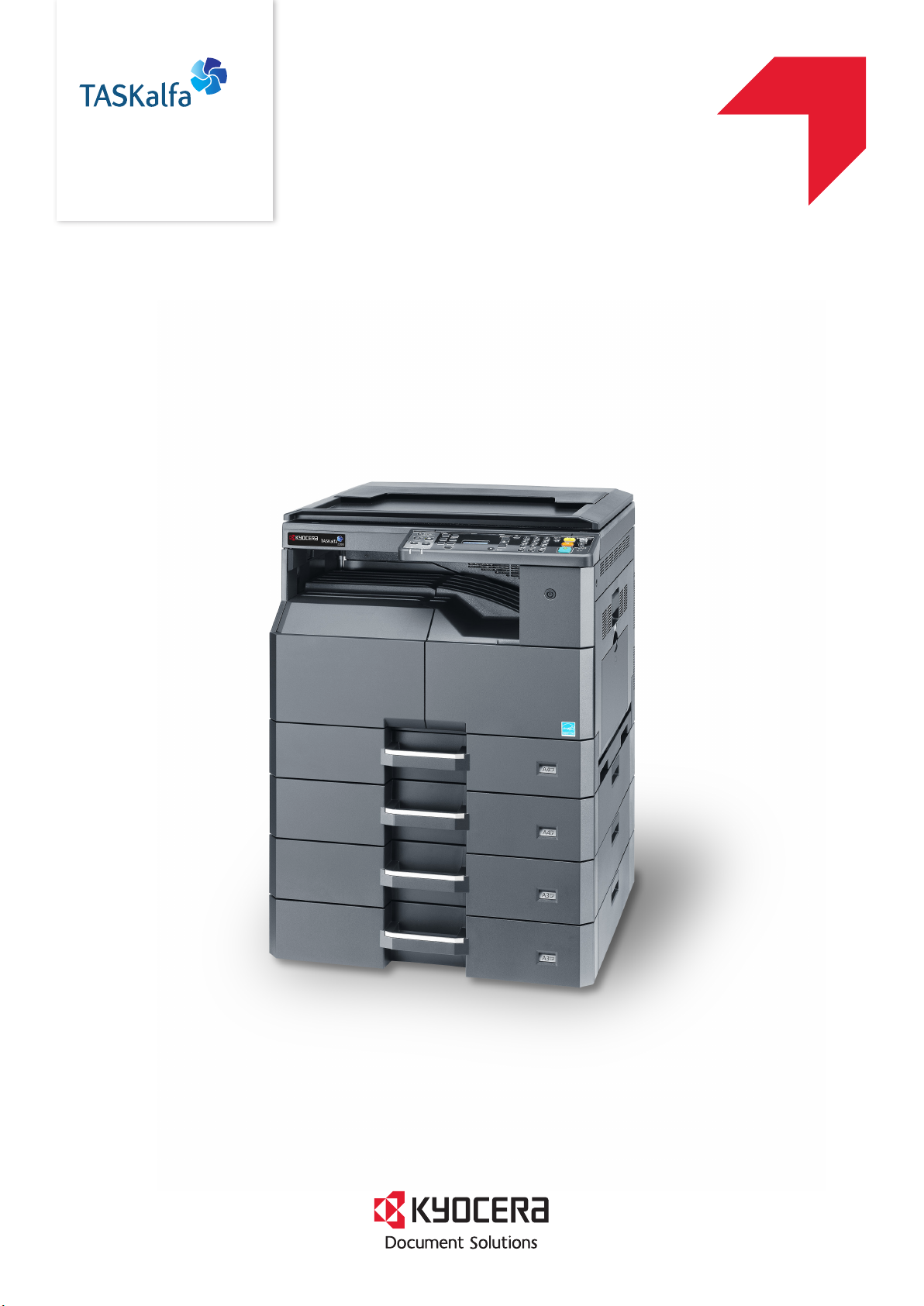
PRINT › COPY › SCAN
›
TASKalfa 1800
TASKalfa 2200
maNuel d’utilisatioN
Page 2

> Préface
Préface
Le présent Manuel d’utilisation constitue une aide destinée à permettre d’utiliser correctement la machine, d’effectuer la
maintenance périodique et de prendre des mesures de dépannage simples nécessaire pour que la machine puisse être
toujours utilisée dans des conditions optimales.
Il est recommandé de lire ce manuel avant d’utiliser la machine.
Nous recommandons d'utiliser les fournitures de notre marque.
Veiller à utiliser nos cartouches de toner originales, qui ont subi des essais de contrôle qualité rigoureux.
L'utilisation de cartouches de toner non originales peut causer une panne.
Nous ne sommes pas responsables des dommages causés par l'utilisation de fournitures de tiers dans cette machine.
Une étiquette est apposée sur nos fournitures originales comme illustré ci-dessous.
i
Page 3
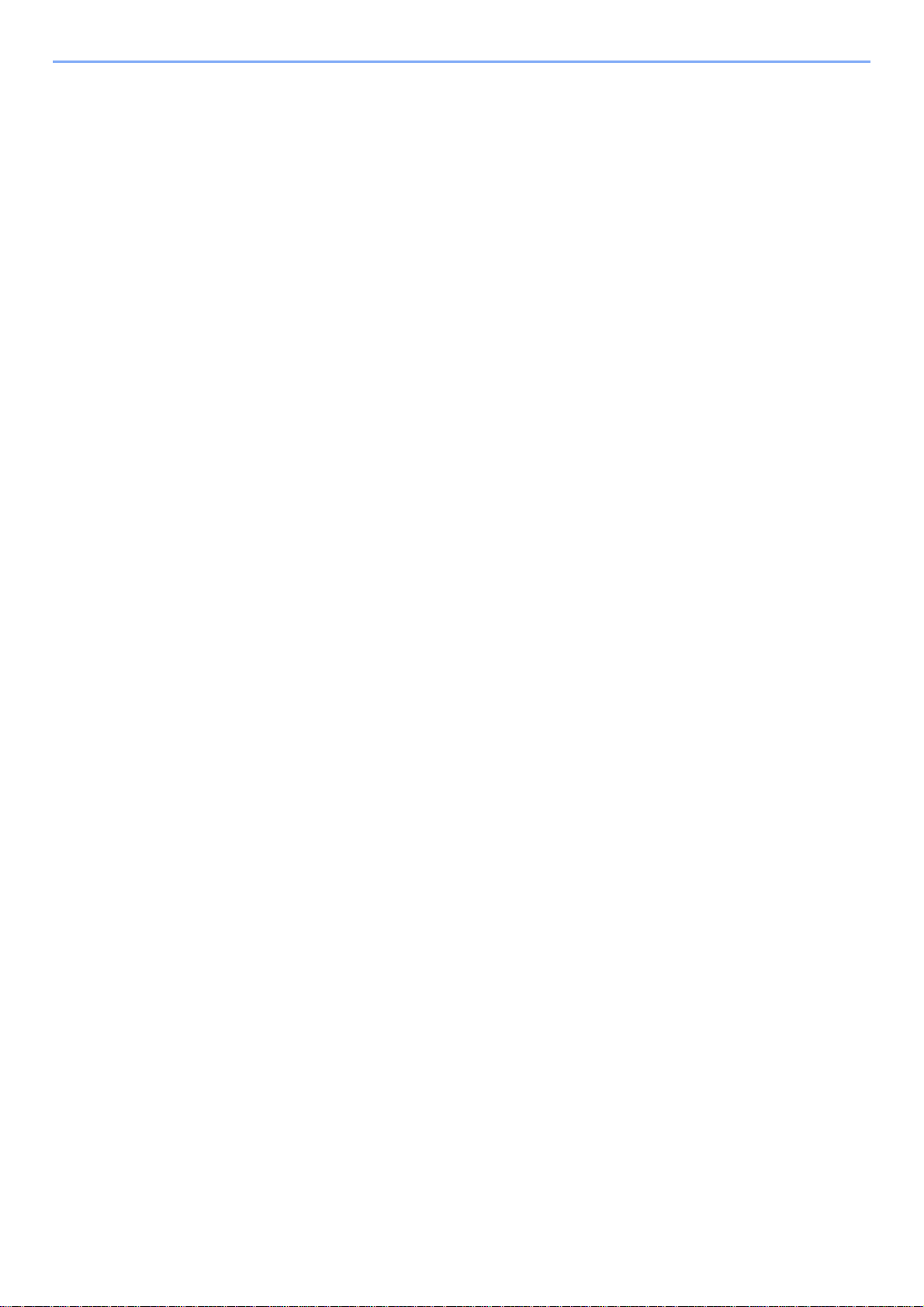
Table des matières
Préface ..................................................................................................................................... i
Présentation........................................................................................................................... vi
Caractéristiques de la machine .......................................................................................... vii
Manuels fournis avec la machine ......................................................................................... x
À propos du manuel d’utilisation (ce manuel) ................................................................... xi
Structure du manuel...................................................................................................... xi
Conventions utilisées dans ce manuel......................................................................... xii
Plan du menu........................................................................................................................ xv
1 Informations légales et de sécurité .......................................................1-1
Avis ...................................................................................................................................... 1-2
Conventions en matière de sécurité ........................................................................... 1-2
Environnement ........................................................................................................... 1-3
Précautions lors de l'utilisation ................................................................................... 1-3
Sécurité laser (Europe) .............................................................................................. 1-4
Safety Instructions Regarding the Disconnection of Power ....................................... 1-5
Restriction légale concernant la copie ou la numérisation ......................................... 1-5
EN ISO 7779 .............................................................................................................. 1-5
EK1-ITB 2000 ............................................................................................................. 1-5
Informations légales ................................................................................................... 1-6
Fonction Économie d’énergie ..................................................................................... 1-7
Fonction de copie recto verso automatique ............................................................... 1-7
Économie des ressources - Papier ............................................................................ 1-7
Bénéfices de la « gestion de l'alimentation » pour l'environnement ........................... 1-7
Programme Energy Star (ENERGY STAR®) ............................................................. 1-8
2 Installation et préparation de la machine .............................................2-1
Nomenclature ..................................................................................................................... 2-2
Extérieur de la machine ............................................................................................. 2-2
Connecteurs/intérieur ................................................................................................. 2-4
Avec les équipements en option installés .................................................................. 2-5
Choix de la méthode de connexion et préparation des câbles ...................................... 2-6
Exemple de connexion ............................................................................................... 2-6
Préparation des câbles nécessaires .......................................................................... 2-6
Raccordement des câbles ................................................................................................. 2-7
Raccordement du câble USB ..................................................................................... 2-7
Raccordement du câble secteur ................................................................................ 2-7
Mise sous tension et hors tension ................................................................................... 2-8
Mise sous tension ...................................................................................................... 2-8
Mise hors tension ....................................................................................................... 2-9
Installation du logiciel ...................................................................................................... 2-10
Logiciel sur le disque Product Library (Windows) .................................................... 2-10
Installation du logiciel sous Windows ....................................................................... 2-11
Désinstallation du logiciel ......................................................................................... 2-15
Configuration de l'imprimante partagée ................................................................... 2-16
Installation du logiciel sur un ordinateur Mac ........................................................... 2-17
KYOCERA Client Tool ............................................................................................. 2-18
Configuration du pilote WIA ..................................................................................... 2-19
Nom d'utilisateur et mot de passe administrateur ........................................................ 2-20
Paramètre administrateur ......................................................................................... 2-20
Configuration de la fonction économie d'énergie ......................................................... 2-22
Veille et Délais de veille ........................................................................................... 2-22
Tempo. Arrêt ............................................................................................................ 2-23
Vérification du compteur ................................................................................................. 2-27
ii
Page 4
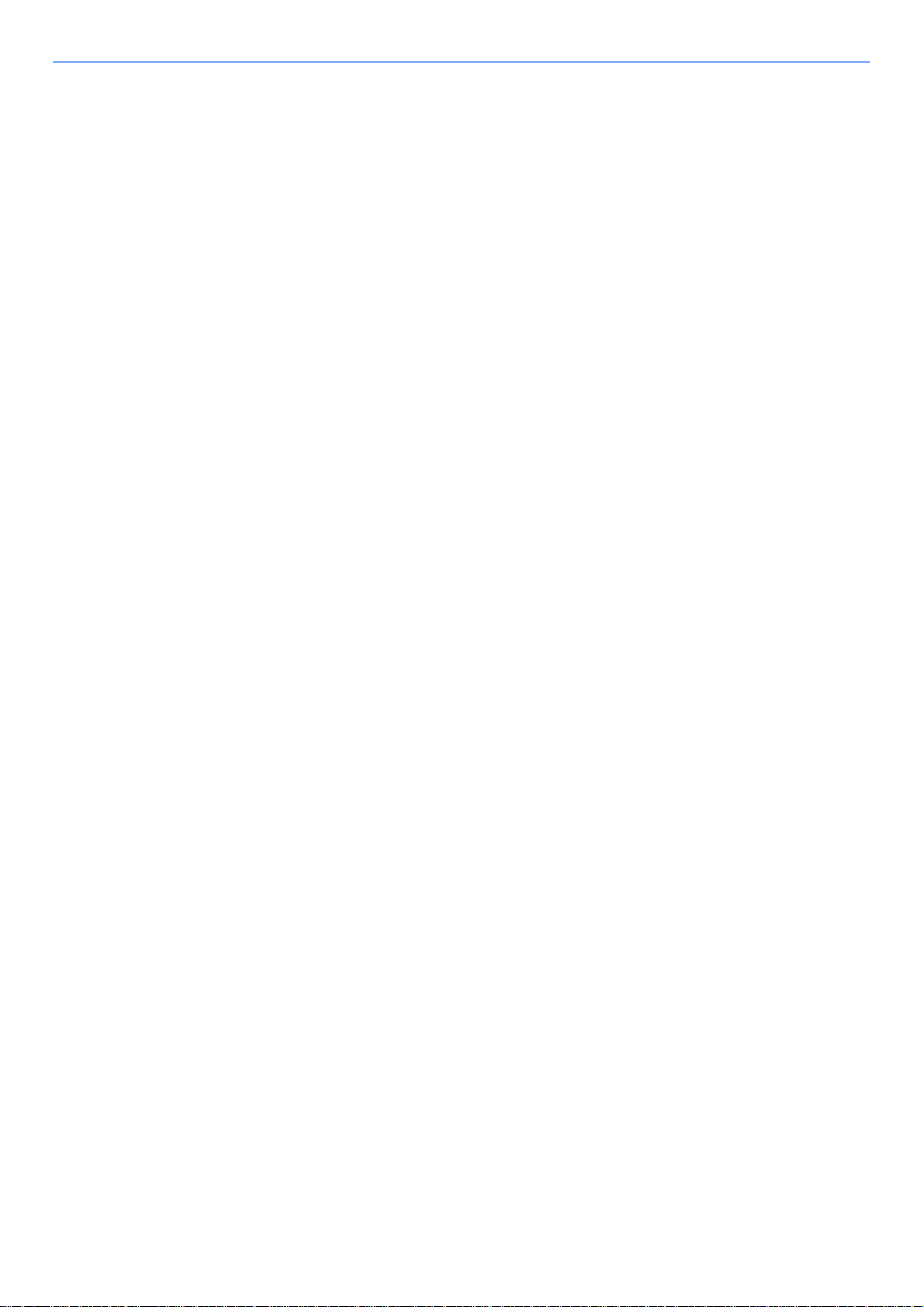
3 Préparation à l’utilisation .......................................................................3-1
Utilisation du panneau de commande .............................................................................. 3-2
Touches du panneau de commande .......................................................................... 3-2
Méthode d'utilisation ................................................................................................... 3-3
Affichage des originaux et du papier .......................................................................... 3-4
Chargement du papier ....................................................................................................... 3-5
Avant de charger le papier ......................................................................................... 3-6
Chargement dans les magasins ................................................................................. 3-7
Chargement du papier dans le bac MF .................................................................... 3-10
Spécification du format de papier et du type de support .......................................... 3-13
4 Impression à partir de l'ordinateur ........................................................4-1
Impression à partir de l'ordinateur ................................................................................... 4-2
Paramètres d'impression du pilote d'imprimante ........................................................ 4-5
Aide du pilote d'imprimante ........................................................................................ 4-6
Modification des paramètres par défaut du pilote d'imprimante (Windows 7) ............ 4-6
Annulation de travaux ................................................................................................ 4-6
Utilisation de la boîte d'impression .................................................................................. 4-8
Enregistrement de document dans une boîte d'impression ....................................... 4-9
Impression de document à partir de la boîte d'impression ....................................... 4-10
5 Opérations sur la machine .....................................................................5-1
Chargement des originaux ................................................................................................ 5-2
Mise en place des originaux sur la glace d’exposition ............................................... 5-2
Chargement des originaux dans le chargeur de documents (option) ........................ 5-3
Vérification du numéro de série de l'équipement ........................................................... 5-5
Copie ................................................................................................................................... 5-6
Utilisation de base ...................................................................................................... 5-6
Interruption de copie .................................................................................................. 5-7
Copie carte ID ............................................................................................................ 5-8
Utilisation de différentes fonctions ........................................................................... 5-10
Programme .............................................................................................................. 5-25
Annulation de travaux .............................................................................................. 5-29
Numérisation .................................................................................................................... 5-30
Numériser l'image vers la destination spécifiée ....................................................... 5-32
Numériser l'image en sélectionnant la destination (numérisation rapide) ................ 5-34
Numérisation avec TWAIN ....................................................................................... 5-35
Annulation de travaux .............................................................................................. 5-36
6 Vérification de l'état ................................................................................6-1
Vérification du statut des travaux ..................................................................................... 6-2
Vérification de l’historique des travaux ........................................................................... 6-4
Pause et reprise de travaux ............................................................................................... 6-7
Annulation des travaux en cours d'impression/attente .................................................. 6-8
Vérification de l'état de la machine ................................................................................... 6-9
Vérification du niveau de toner et de papier .................................................................. 6-10
Vérification à partir de KYOCERA Client Tool ............................................................... 6-11
7 Menu système et KYOCERA Client Tool ...............................................7-1
Paramètres par défaut sur la machine (menu système) ................................................. 7-2
Paramètres du menu système ................................................................................... 7-3
Rapport ...................................................................................................................... 7-4
Système ..................................................................................................................... 7-5
Admin/Compta. .......................................................................................................... 7-5
Paramètres communs ................................................................................................ 7-5
Copier ....................................................................................................................... 7-14
iii
Page 5
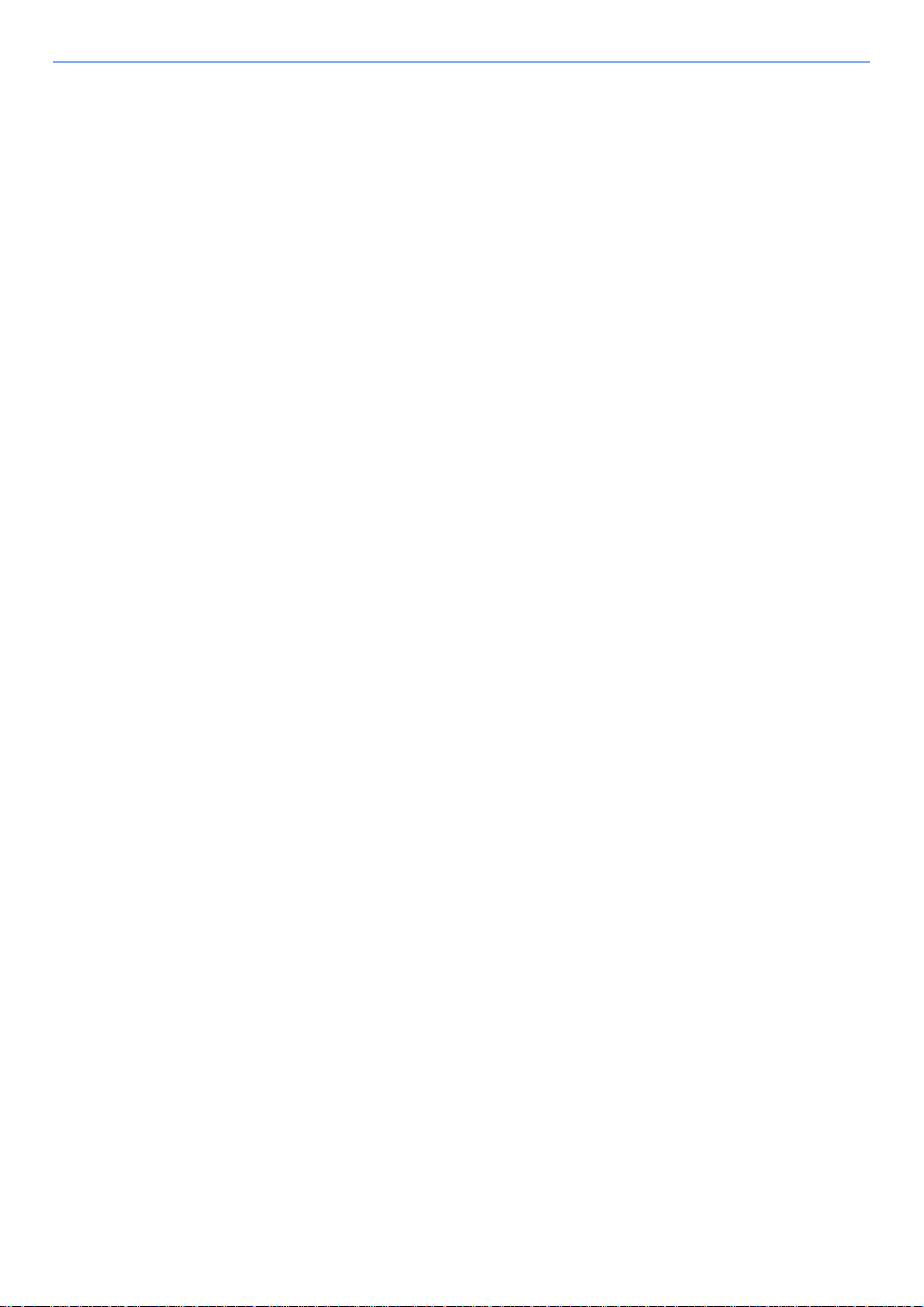
Imprimante ............................................................................................................... 7-15
Régler/Entretenir (Réglage/Maintenance) ................................................................ 7-15
Paramètres par défaut sur le PC (KYOCERA Client Tool) ............................................ 7-16
Méthode d'utilisation ................................................................................................. 7-16
Aperçu de l'écran ..................................................................................................... 7-17
Configuration des paramètres d'administration ........................................................ 7-19
Paramètres de destination de numérisation ............................................................. 7-20
Paramètres de la numérisation rapide/TWAIN ......................................................... 7-23
Paramètres de boîte d'impression ............................................................................ 7-26
8 Comptabilité des travaux .......................................................................8-1
Aperçu de la comptabilité des travaux ............................................................................. 8-2
Activation de la comptabilité des travaux ........................................................................ 8-4
Configurer un compte. ....................................................................................................... 8-5
Ajout d’un compte ...................................................................................................... 8-5
Restriction de l’utilisation de la machine .................................................................... 8-7
Modification d'un compte ............................................................................................ 8-8
Suppression d’un compte ........................................................................................... 8-9
Comptabilité des travaux lors du partage de l'imprimante ....................................... 8-10
ID trav. inconnu ........................................................................................................ 8-12
Configuration de la comptabilité des travaux ............................................................... 8-13
Paramètre par défaut ............................................................................................... 8-13
Comptabilité du nombre de pages imprimées .......................................................... 8-14
Rapport compta. (rapport de comptabilité) ............................................................... 8-16
Utilisation de la comptabilité des travaux ...................................................................... 8-18
Connexion/déconnexion ........................................................................................... 8-18
Impression lors du partage de l'imprimante ............................................................. 8-18
9 Dépannage ...............................................................................................9-1
Maintenance ordinaire ....................................................................................................... 9-2
Nettoyage ................................................................................................................... 9-2
Remplacement de la cartouche de toner ................................................................... 9-3
Remplacement du bac de récupération de toner ....................................................... 9-6
Dépannage .......................................................................................................................... 9-8
Résolution des dysfonctionnements .......................................................................... 9-8
Réponse aux messages ........................................................................................... 9-11
Résolution des bourrages papier ............................................................................. 9-16
10 Annexe ...................................................................................................10-1
Matériel en option .............................................................................................................10-2
Présentation des équipements en option ................................................................. 10-2
Méthode de saisie de caractères .................................................................................... 10-4
Utilisation des touches ............................................................................................. 10-4
Caractères qui peuvent être saisis à l'aide des touches numériques ...................... 10-4
Saisie de symboles .................................................................................................. 10-5
Saisie de caractères ................................................................................................. 10-6
Papier ................................................................................................................................ 10-7
Spécifications papier de base .................................................................................. 10-7
Choix du papier approprié ........................................................................................ 10-8
Papier spécial ......................................................................................................... 10-11
Spécifications ................................................................................................................. 10-15
Fonctions communes ............................................................................................. 10-15
Fonctions de copie ................................................................................................. 10-16
Fonctions de l'imprimante ...................................................................................... 10-16
Fonctions du scanner ............................................................................................. 10-17
Chargeur de documents (recto verso automatique) (option) ................................. 10-17
Chargeur de papier (300 feuilles) (option) ............................................................. 10-18
iv
Page 6
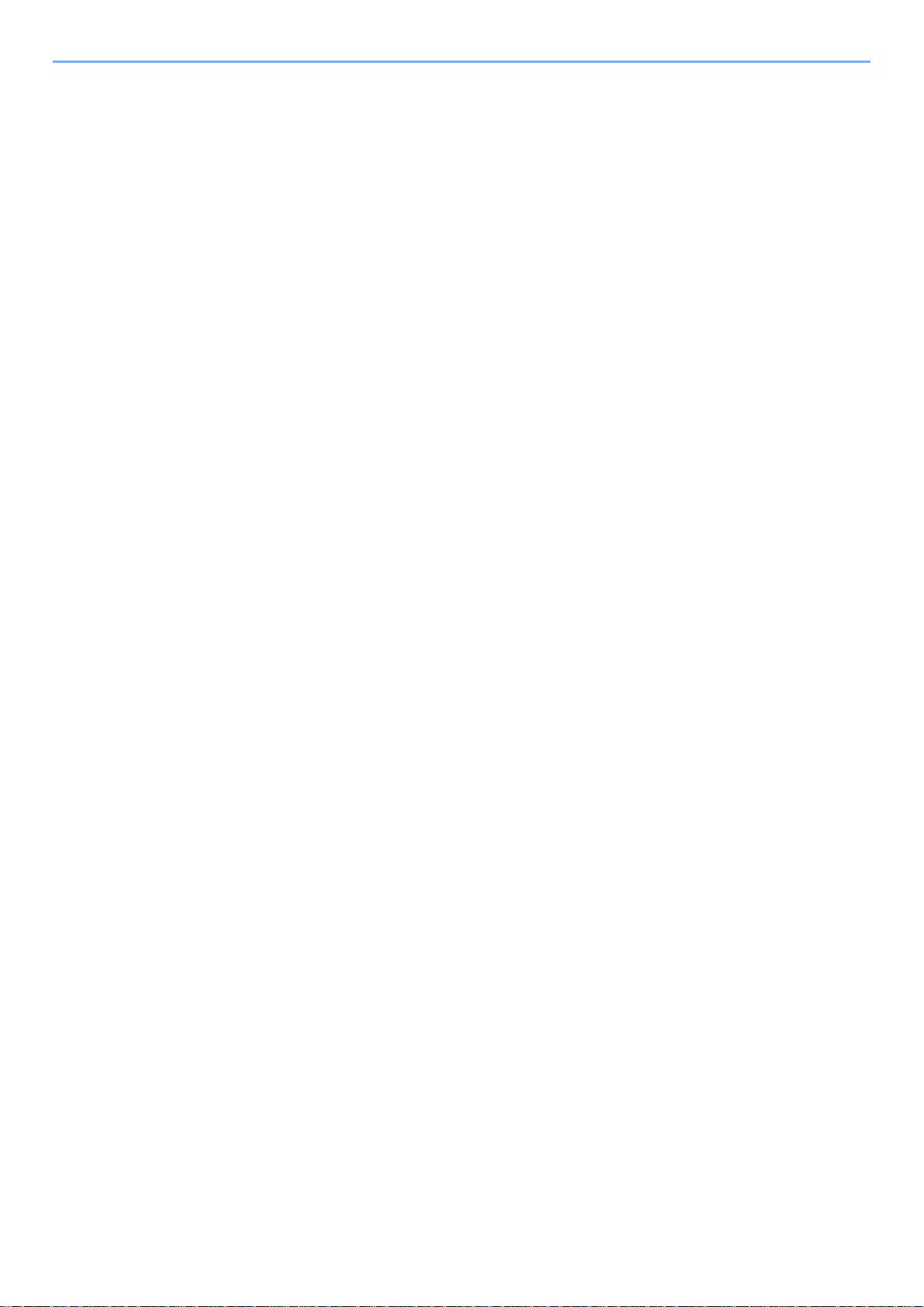
Unité recto verso (option) ....................................................................................... 10-18
Glossaire ......................................................................................................................... 10-19
Index .............................................................................................................................Index-1
v
Page 7
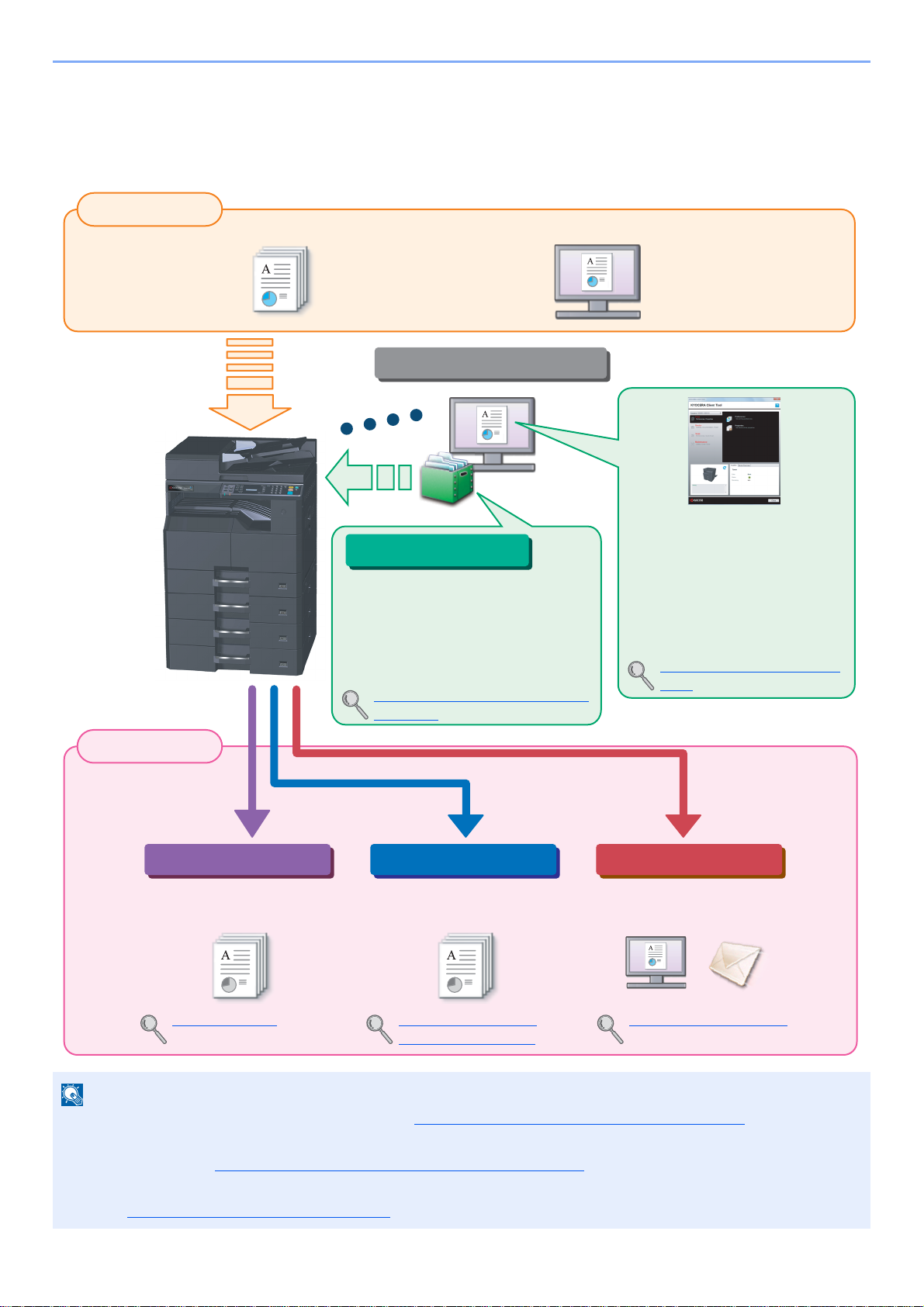
> Présentation
REMARQUE
Fonctions de copie Fonctions d'impression Fonctions de numérisation
Données de sortie
Données d'entrée
Opérations depuis le PC
Original Données électroniques
Fonctions de la
boîte d'impression
Les fonctions de boîte d'impression
permettent d'enregistrer provisoirement
les données d'impression dans la boîte
d'impression sur un ordinateur et
d'imprimer les données à l'aide des
opérations sur la machine.
Utilisation de la boîte d'impression
(page 4-8)
KYOCERA Client Tool
Il est possible de contrôler l'état et
de configurer les paramètres de
numérisation de la machine à partir
de KYOCERA Client Tool installé
sur un ordinateur.
KYOCERA Client Tool (page
2-18)
Copie (page 5-6) Impression à partir de
l'ordinateur (page 4-2)
Numérisation (page 5-30)
Copie et imprime les
originaux.
Imprime les données à partir
d'un PC.
Numérise les originaux et
envoie les données à un PC.
Présentation
Cette machine possède des fonctions de copie et d'impression de série et peut enregistrer des images numérisées sur
un ordinateur.
• Avant d'utiliser la machine, veiller à lire la section Informations légales et de sécurité à la page 1-1.
• Pour les préparations à l'utilisation de la machine (par ex. branchement des câbles et installation de logiciel), se
reporter à la section Installation et préparation de la machine à la page 2-1
.
• Pour plus d'information sur l'utilisation du panneau de commande et le chargement du papier, se reporter à la
section Préparation à l’utilisation à la page 3-1
.
vi
Page 8
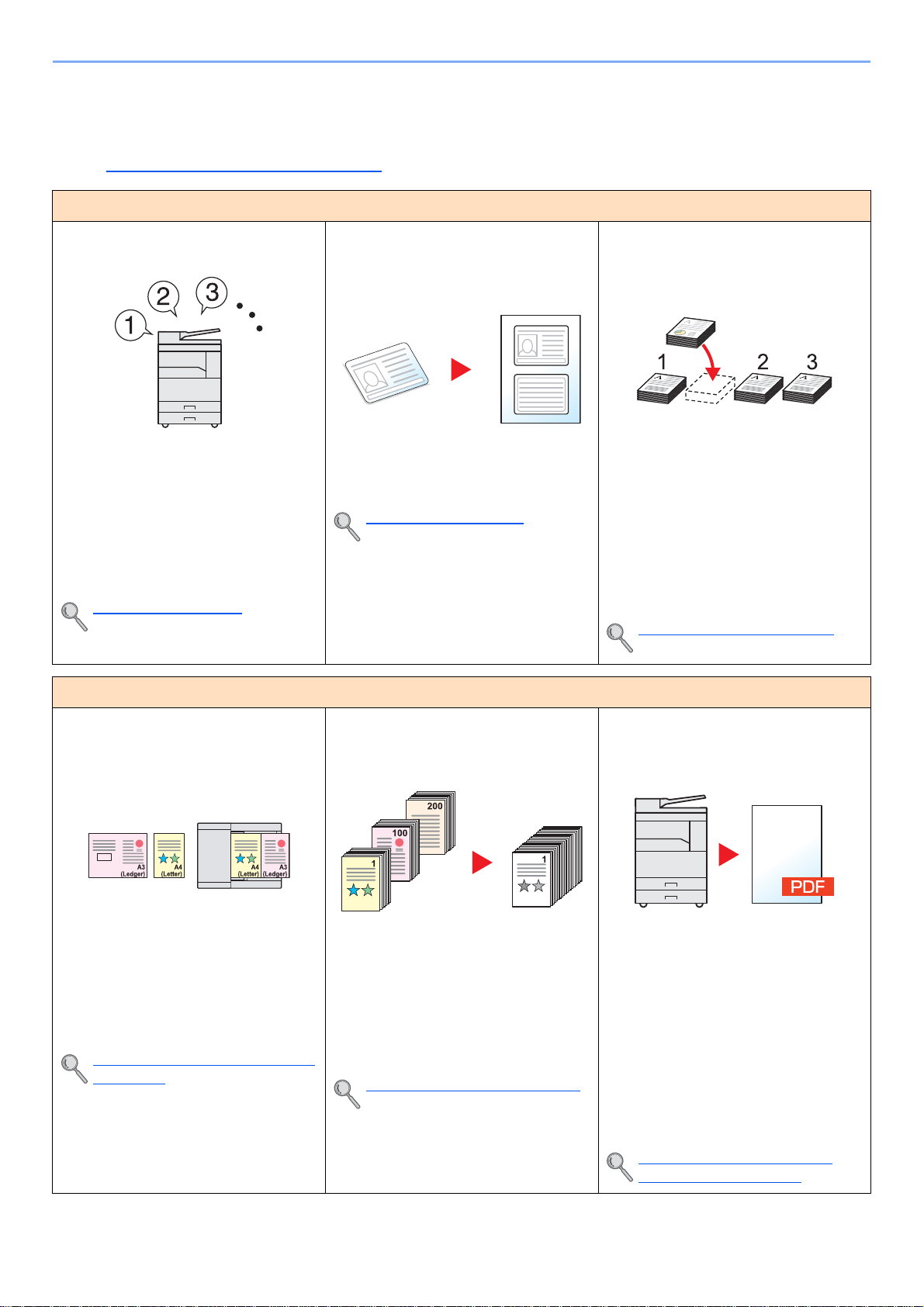
> Caractéristiques de la machine
Caractéristiques de la machine
La machine est doté de nombreuses fonctions utiles. Voici quelques exemples. Pour plus d'informations, se reporter à la
section Opérations sur la machine à la page 5-1
Optimiser le flux de travail au bureau
.
Accéder aux fonctions courantes d'un
simple geste (Programme)
Il est possible de prédéfinir des fonctions
courantes.
Lorsque les fonctions sont configurées
comme programme prédéfini, il suffit
d'appuyer sur le numéro du programme
pour appeler les fonctions. L'utilisation de
ce programme apporte les mêmes
résultats, même s'il est utilisé par une
autre personne.
Programme (page 5-25)
Copier les deux côtés d'une carte
d'identité sur une seule feuille (ID
Carte Copie)
Il est possible de copier le recto et le
verso d'une carte d'identité sur une seule
feuille de papier.
Copie carte ID (page 5-8)
Interrompre d'autres travaux en cours
et exécuter immédiatement un travail
de copie (Interruption)
Il est possible d'interrompre d'autres
travaux en cours et d'exécuter
immédiatement un travail de copie.
Lorsque les autres utilisateurs copient un
grand nombre de feuilles, cette fonction
permet d'interrmpre ces travaux et
d'effectuer immédiatement des copies.
Lorsque l'interruption de copie se
termine, la machine reprend les travaux
d'impression en pause.
Interruption de copie (page 5-7)
Optimiser le flux de travail au bureau
Numériser des originaux de différents
formats à la fois (Format d'originaux
différents)
Utile lors de la préparation du matériel
pour une conférence.
Il est possible de placer des originaux aux
formats différents en même temps pour
ne pas avoir à replacer les originaux, quel
que soit leur format.
Originaux mixtes (originaux mixtes)
(page 5-21)
Numériser un grand nombre d'originaux
en lots séparés et produire un seul
travail (Numérisation continue)
Utile lors de la préparation de documents
contenant de nombreuses pages.
S’il n’est pas possible de placer un grand
nombre d’originaux dans le chargeur de
documents à la fois, il est possible de
numériser les originaux dans des lots
séparés puis de les copier dans un travail
unique.
Numérisation continue (page 5-24)
Numériser des documents vers des
fichiers PDF haute compression
(PDF haute compression)
Il est possible de créer des documents au
format PDF couleur de haute qualité avec
des tailles de fichier aussi réduites que
les documents en noir et blanc.
Cette fonction permet de numériser des
documents vers des fichiers PDF haute
compression et de conserver la lisibilité.
Puisque les documents en couleur
peuvent être compressés dans des
fichiers aussi légers que des documents
en noir et blanc, il est possible de les
joindre aux courriers électroniques.
Paramètres de la numérisation
rapide/TWAIN (page 7-23)
vii
Page 9
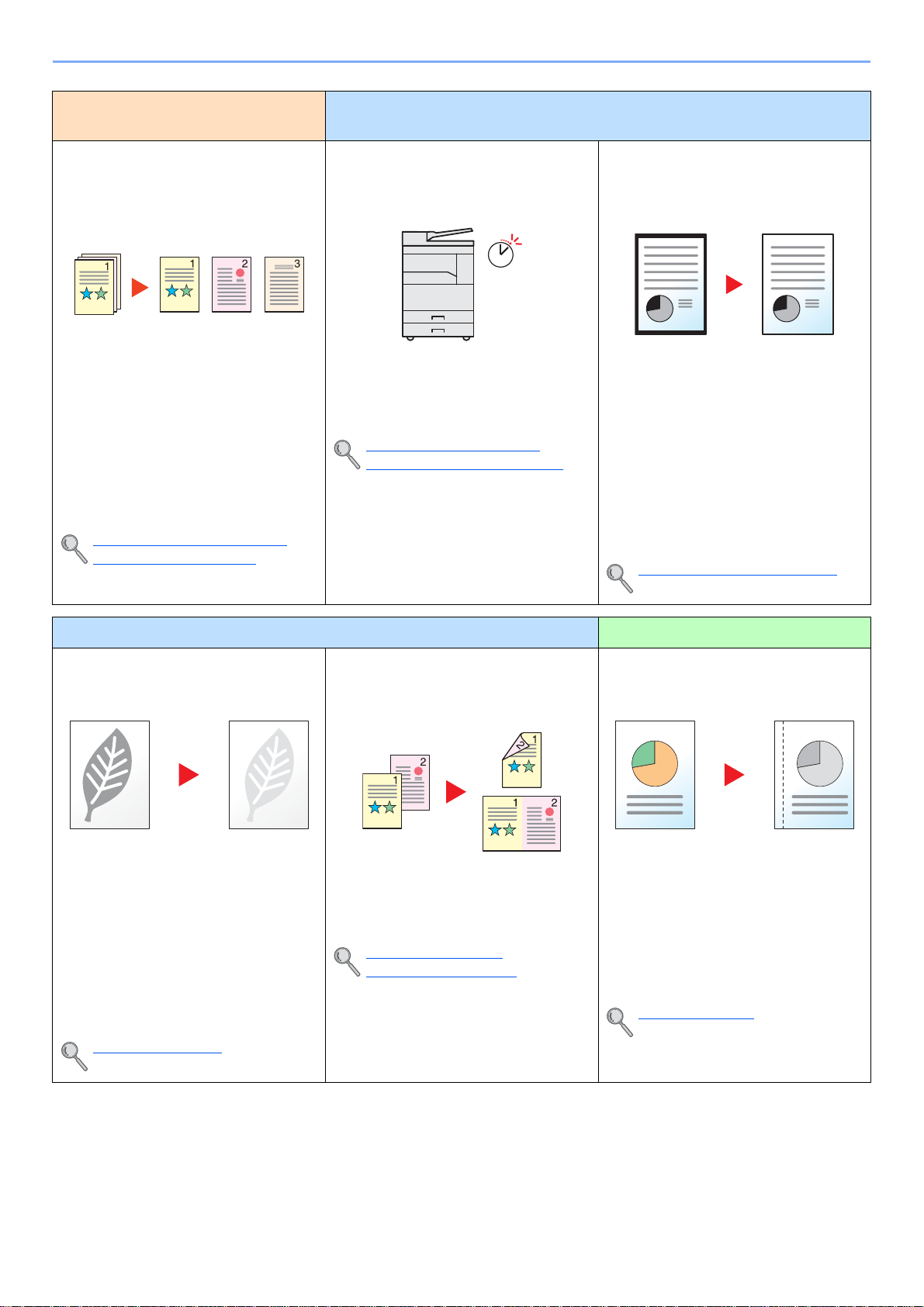
> Caractéristiques de la machine
Optimiser le flux de travail au
bureau
Séparer chaque page d'un document
numérisé en un fichier individuel
(Séparation des fichiers)
Il est possible de créer un fichier
individuel pour chaque page d'un
document.
Un fichier individuel est créé et enregistré
pour chaque page de l'original qui a été
numérisé.
Un numéro séquentiel à trois chiffres du
type abc_001.pdf, abc_002.pdf... est
ajouté à la fin du nom des fichiers.
Paramètres de la numérisation
rapide/TWAIN (page 7-23)
Économiser l'énergie et les coûts
Économiser l'énergie en fonction des
besoins
(Veille/Mise hors tension)
Off
La machine est équipée d'une fonction
d'économie d'énergie qui met
automatiquement la machine hors
tension ou en mode veille.
Configuration de la fonction
économie d'énergie (page 2-22)
Effacer les ombres noires qui
apparaissent sur les bords d'une copie
(Effacement de bordure)
Cette fonction permet d'imprimer des
documents sans copier les portions
inutiles afin d'économiser le toner.
Il est possible de supprimer les ombres
qui apparaissent autour de la bordure
d'une copie lorsque l'original est
numérisé. Il est aussi possible de
supprimer les ombres qui apparaissent
sur la bordure et au centre de la copie
lorsqu'un livre est numérisé. Le document
ainsi créé est plus agréable.
Effacement bordure (page 5-23)
Économiser l'énergie et les coûts Créer des documents attrayants
Utiliser moins de toner pour
l'impression (EcoPrint)
Cette fonction permet d'économiser le
toner.
Lorsqu'il est nécessaire de vérifier le
contenu imprimé, comme les impressions
d'essai ou les documents pour
confirmation interne, utiliser cette fonction
pour économiser du toner.
Utiliser cette fonction lorsqu'une
impression haute qualité n'est pas
nécessaire.
EcoPrint (page 5-21)
Imprimer plusieurs originaux sur une
feuille
(Recto verso/Combiner)
Il est possible d'imprimer sur les deux
côtés du papier. Il est aussi possible
d'imprimer plusieurs originaux sur une
feuille.
Combiner (page 5-17)
Recto verso (page 5-14)
Ajouter des marges pour l'agrafage
(Marge)
Cette fonction est pratique pour la
préparation du matériel à archiver.
L'image copiée peut être décalée pour
ajouter une marge permettant de relier les
copies.
Lorsque les copies sont en recto verso,
les marges du recto et du verso peuvent
être alignées sur la même position.
Marge (page 5-22)
viii
Page 10
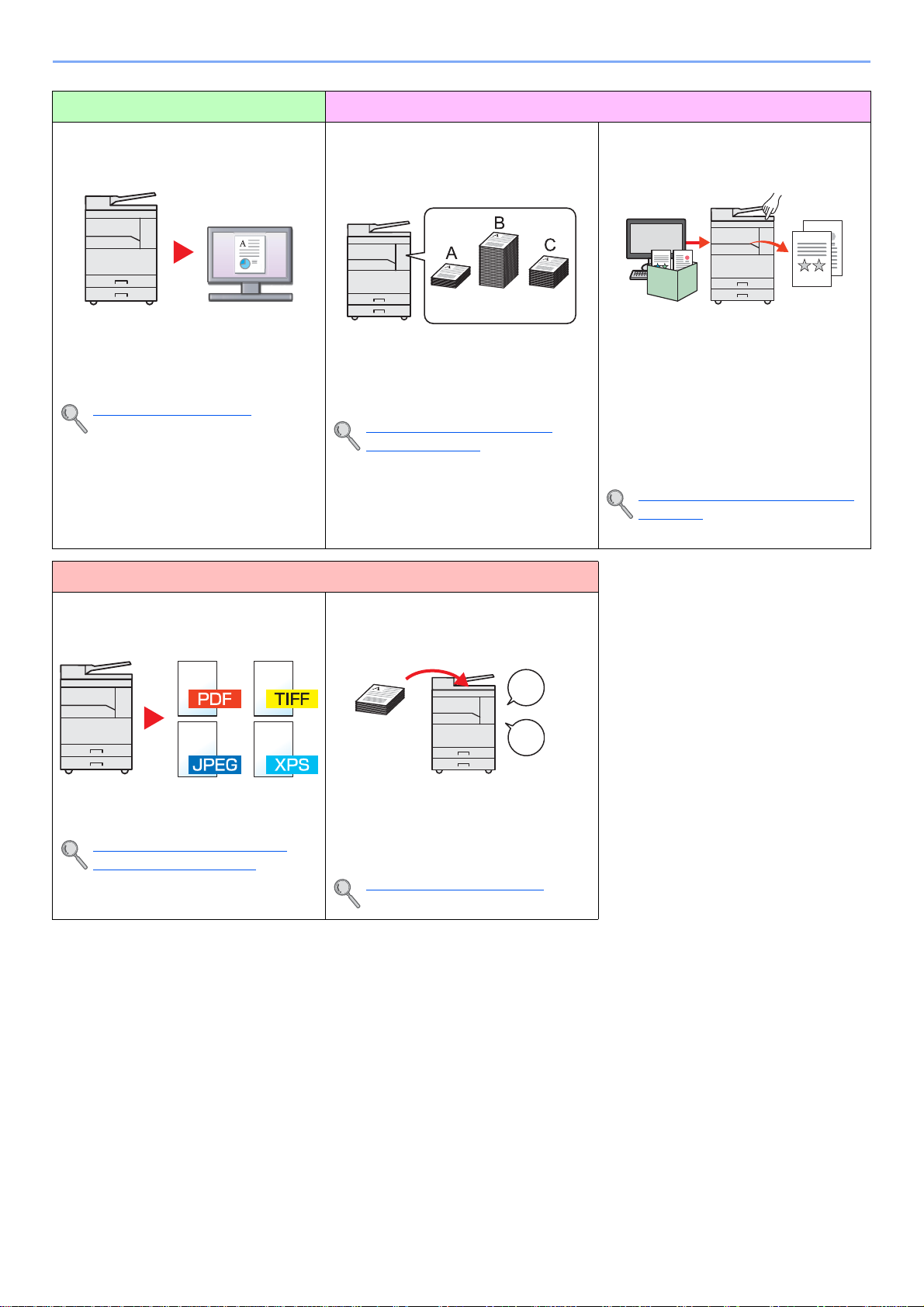
> Caractéristiques de la machine
100 400 200
01
File
Créer des documents attrayants Renforcer la sécurité
Numériser des originaux en couleur et
les envoyer à un PC (Numériser)
Il est possible de numériser des originaux
et de les convertir en données
électroniques, comme un fichier PDF
couleur.
Numérisation (page 5-30)
Gérer le nombre de copies/
impressions par compte (Comptabilité
des travaux)
Il est possible de vérifier et de limiter le
nombre de copies/impressions par
compte en attribuant un ID de compte à
chaque compte.
Utiliser les fonctions plus efficacement
Aperçu de la comptabilité des
travaux (page 8-2)
Éviter la perte des documents finis
(Boîte d'impression)
Il est possible d'enregistrer
provisoirement un document de
l'imprimante dans une boîte d'impression
sur un ordinateur. L'impression du
document à partir de la machine peut
empêche toute autre personne de
prendre le document. La sécurité peut
être renforcée davantage en attribuant un
code PIN à la boîte d'impression.
Utilisation de la boîte d'impression
(page 4-8)
Spécifiez un format de fichier image
(Format de fichier)
Il est possible de choisir parmi différents
formats pour le stockage d'images.
Paramètres de la numérisation
rapide/TWAIN (page 7-23)
Ajouter un nom de fichier (Entrée du
nom de fichier)
Cette fonction facilite le contrôle de
l'historique des travaux et de l'état.
Il est possible d'ajouter un nom et un
numéro de travail à un travail.
Entrée nom fich. (page 5-24)
ix
Page 11
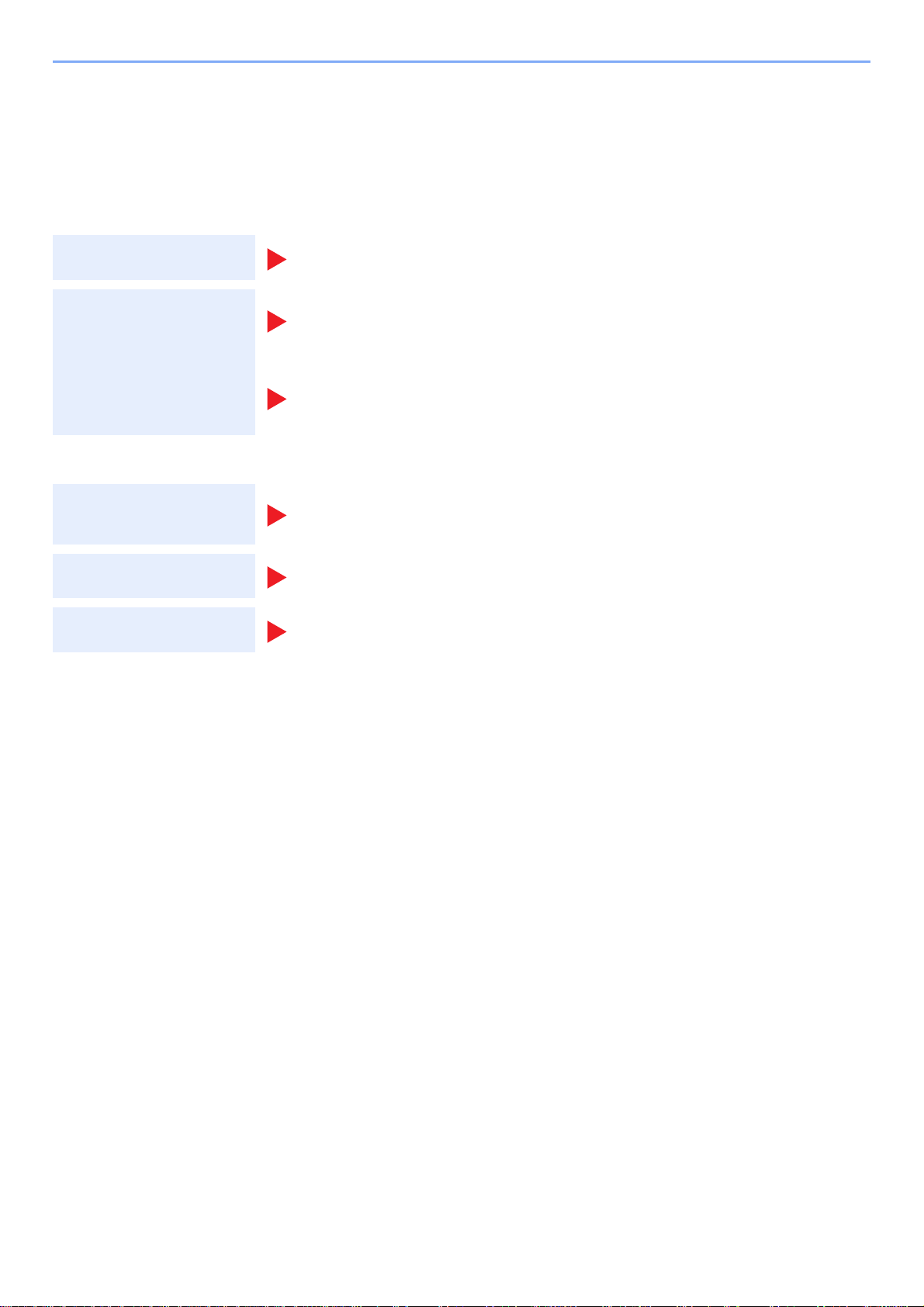
> Manuels fournis avec la machine
Manuels fournis avec la machine
Les manuels ci-après sont fournis avec la machine. Se reporter à chaque manuel selon les besoins.
Le contenu de ces manuels peut faire l'objet de modifications sans préavis dans le but d'améliorer les performances de
la machine.
Manuels imprimés
Commencer à utiliser
rapidement la machine
Quick Guide
Explique comment utiliser les fonctions de base de la machine.
Manuel de sécurité
Fournit des consignes de sécurité et des précautions pour l'installation et l'utilisation de la
machine. S'assurer de lire ce manuel avant d'utiliser la machine.
Pour une utilisation
sûre de la machine
Manuel de sécurité (TASKalfa 1800/TASKalfa 2200)
Indique l'espace requis pour l'installation de la machine et décrit les étiquettes de
précaution et les autres informations de sécurité. S'assurer de lire ce manuel avant
d'utiliser la machine.
Manuels (PDF) sur ledisque Product Library
Utiliser judicieusement
la machine
Imprimer des données
depuis un ordinateur
Utiliser KYOCERA
Client Tool
Installer Adobe Reader (version 8.0 ou supérieure) pour afficher les manuels sur le disque Product Library.
Manuel d’utilisation (ce manuel)
Explique comment charger le papier et effectuer les opérations de copie, impression et
numérisation et indique les paramètres par défaut et d'autres informations.
Printer Driver User Guide
Explique comment installer le pilote de l'imprimante et utiliser la fonction imprimante.
KYOCERA Client Tool User Guide
Explique comment utiliser KYOCERA Client Tool.
x
Page 12
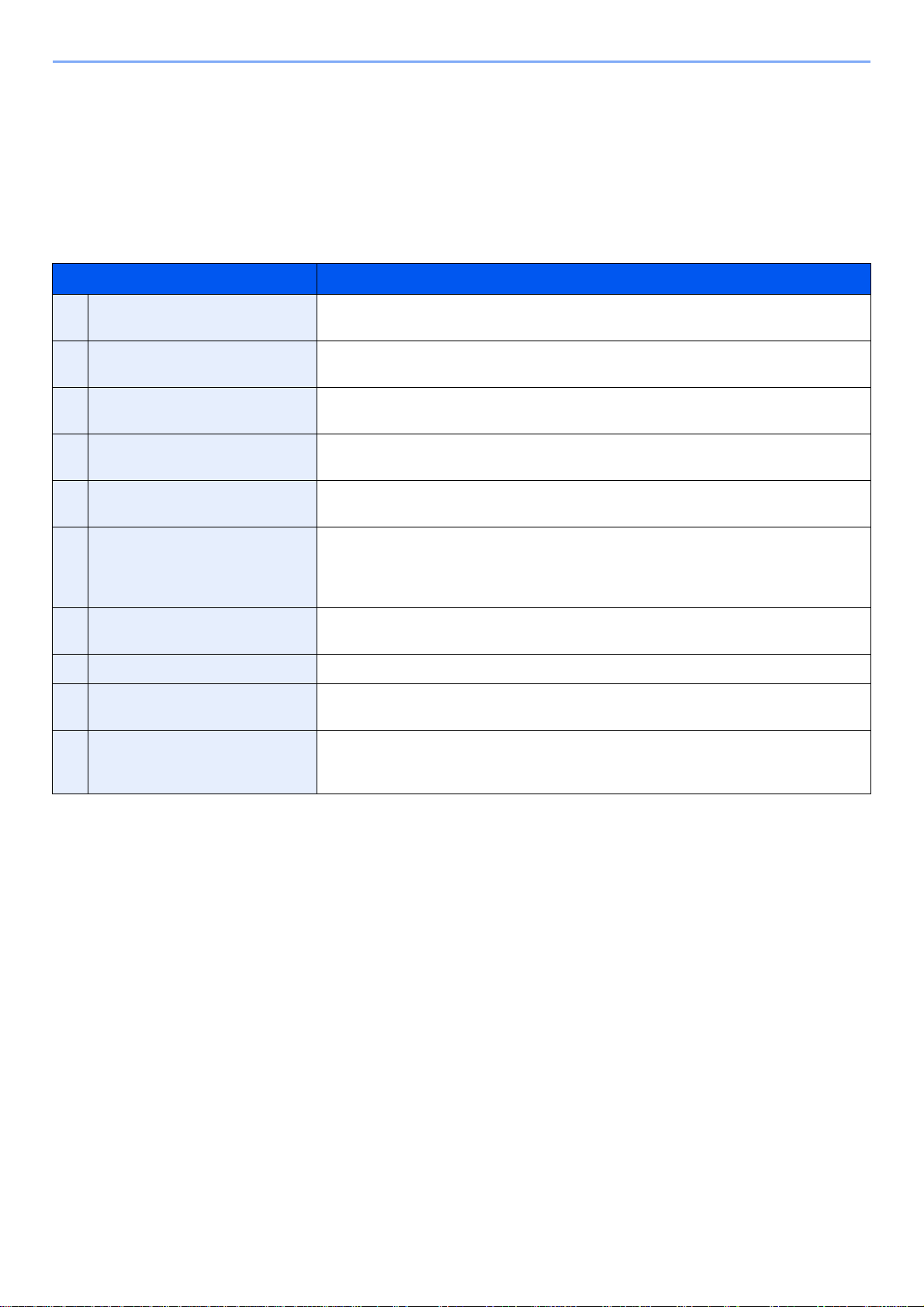
> À propos du manuel d’utilisation (ce manuel)
À propos du manuel d’utilisation (ce manuel)
Structure du manuel
Le manuel d’utilisation contient les chapitres suivants :
Chapitre Description
1 Informations légales et de
sécurité
2 Installation et préparation de la
machine
3 Préparation à l’utilisation Explique les préparations et les paramètres nécessaires pour utiliser la machine, par
4 Impression à partir de
l'ordinateur
5 Opérations sur la machine Explique les procédures de base pour l'utilisation de la machine, par exemple le
6 Vérification de l'état Explique comment vérifier le statut d'un travail et l’historique des travaux et comment
7 Menu système et KYOCERA
Client Tool
8 Comptabilité des travaux Explique la comptabilité des travaux.
9 Dépannage Explique les actions à réaliser lorsqu'il manque du toner, lorsqu'une erreur s'affiche ou
10 Annexe Décrit les options pratiques disponibles pour la machine. Fournit des informations sur
Fournit des précautions concernant l'utilisation de la machine et des informations sur
les marques.
Explique les noms des pièces, les connexions des câbles, l'installation du logiciel et les
autres thèmes concernant l'administration de la machine.
exemple comment utiliser le panneau de commande et charger le papier.
Explique les fonctions disponibles lorsque la machine est utilisée comme imprimante.
placement des originaux, la réalisation de copies et la numérisation.
annuler les travaux en cours de traitement ou en attente d’impression. Explique
également comment vérifier les niveaux de papier et de toner, comment vérifier le statut
de la machine.
Explique le menu système lié au fonctionnement général de la machine et les utilitaires.
lorsqu'un bourrage papier ou un autre problème se produit.
les types de supports et les formats de papier, ainsi qu'un glossaire des termes.
Explique la saisie de caractères et répertorie les spécifications de la machine.
xi
Page 13
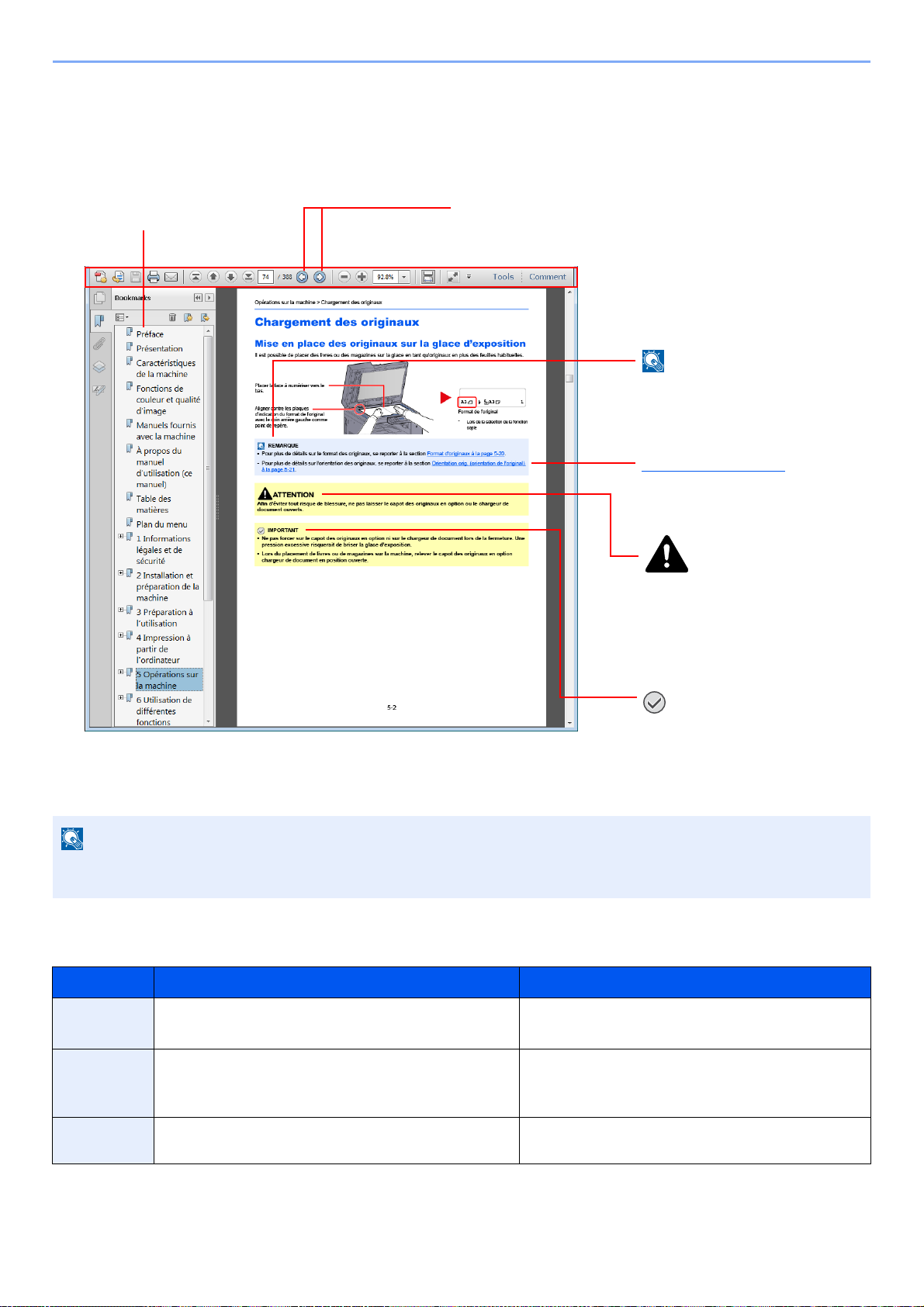
> À propos du manuel d’utilisation (ce manuel)
REMARQUE
Cliquer pour passer de la page actuelle à la dernière page
affichée. Cette fonction est pratique pour revenir à la page sur
laquelle se trouve le lien vers la page actuelle.
Cliquer sur un élément dans la table
des matières pour passer à la page
correspondante.
ATTENTION
le non-respect de ces points ou le
manque d'attention vis-à-vis de
ceux-ci risque de provoquer des
blessures graves ou
d'occasionner des dommages
mécaniques.
REMARQUE
Indique des explications
supplémentaires et des
informations de référence
pour les opérations.
IMPORTANT
Indique les exigences et les
restrictions opérationnelles pour
utiliser la machine correctement
et éviter les dégâts à la machine
ou autres dégâts matériels.
Se reporter à la section
Cliquer sur le texte souligné pour
passer à la page correspondante.
Conventions utilisées dans ce manuel
Adobe Reader X est utilisé à titre d'exemple dans les explications ci-dessous.
L'élément qui s'affiche dans Adobe Ready varie selon son utilisation. Si la table des matières ou les outils ne
s'affichent pas, se reporter à l'aide d'Adobe Reader.
Certains éléments sont indiqués dans ce manuel par les conventions décrites ci-dessous.
Convention Description Exemple
[Gras] Indique les touches sur le panneau de commande et les
boutons sur l'écran de l'ordinateur.
[Normal] Indique un message ou un paramètre affiché sur l'écran. [Prêt pour copie.] s'affiche sur l'écran.
« Normal » Indique un message ou un paramètre affiché sur l'écran
de l'ordinateur.
Appuyer sur la touche [Départ].
Cliquer sur le bouton [OK].
Appuyer sur la touche [▲] ou [▼] pour sélectionner
[Activé].
Le choix peut être effectué dans le menu « Format
d'impression ».
xii
Page 14
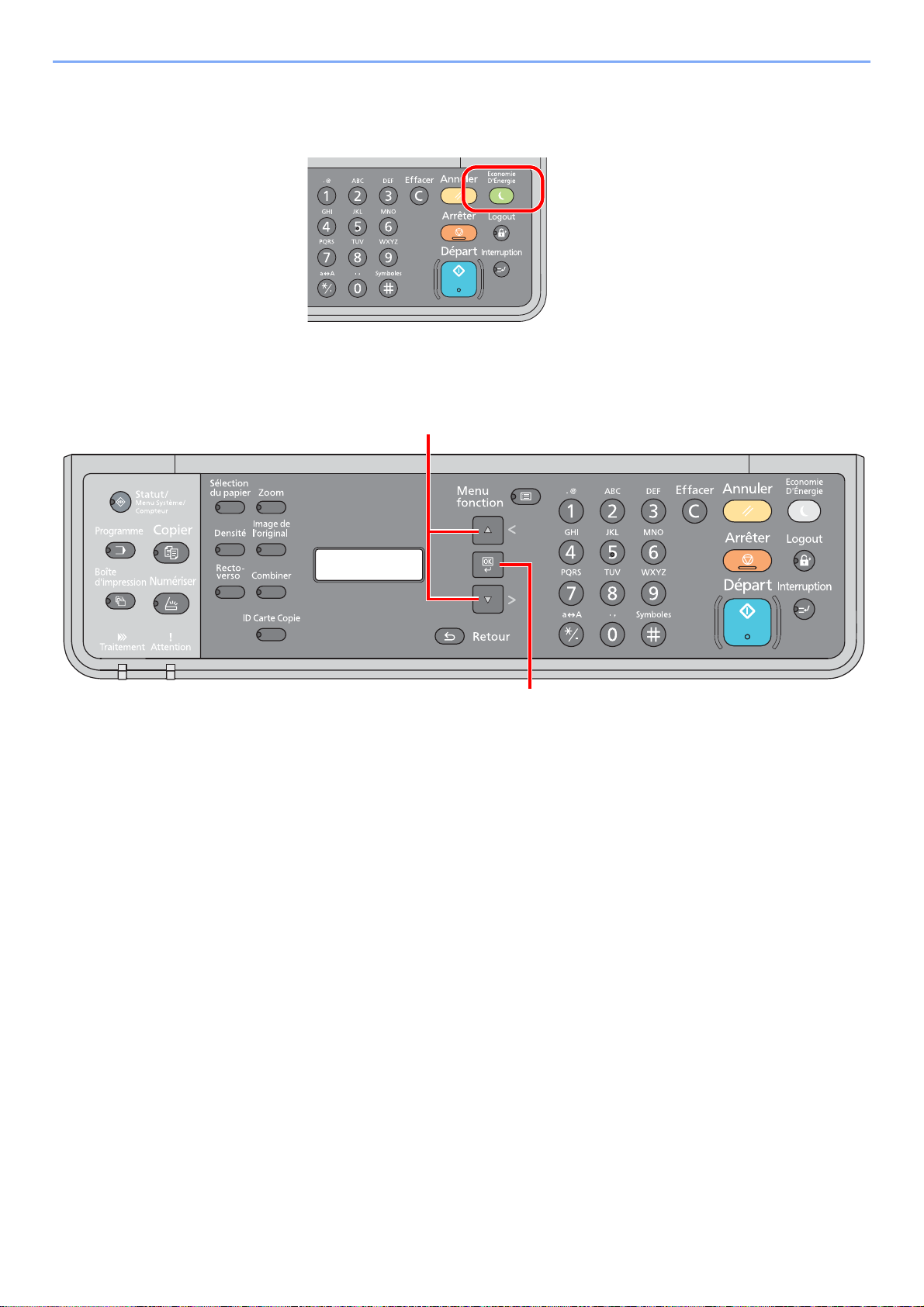
> À propos du manuel d’utilisation (ce manuel)
2
1
Conventions utilisées dans les procédures d'utilisation
Les touches du panneau de commande qui sont enfoncées sont entourées en rouge.
Les procédures composées d'une séquence d'actions sur le panneau de commande ou d'opérations sur l'ordinateur
sont numérotées comme suit.
xiii
Page 15
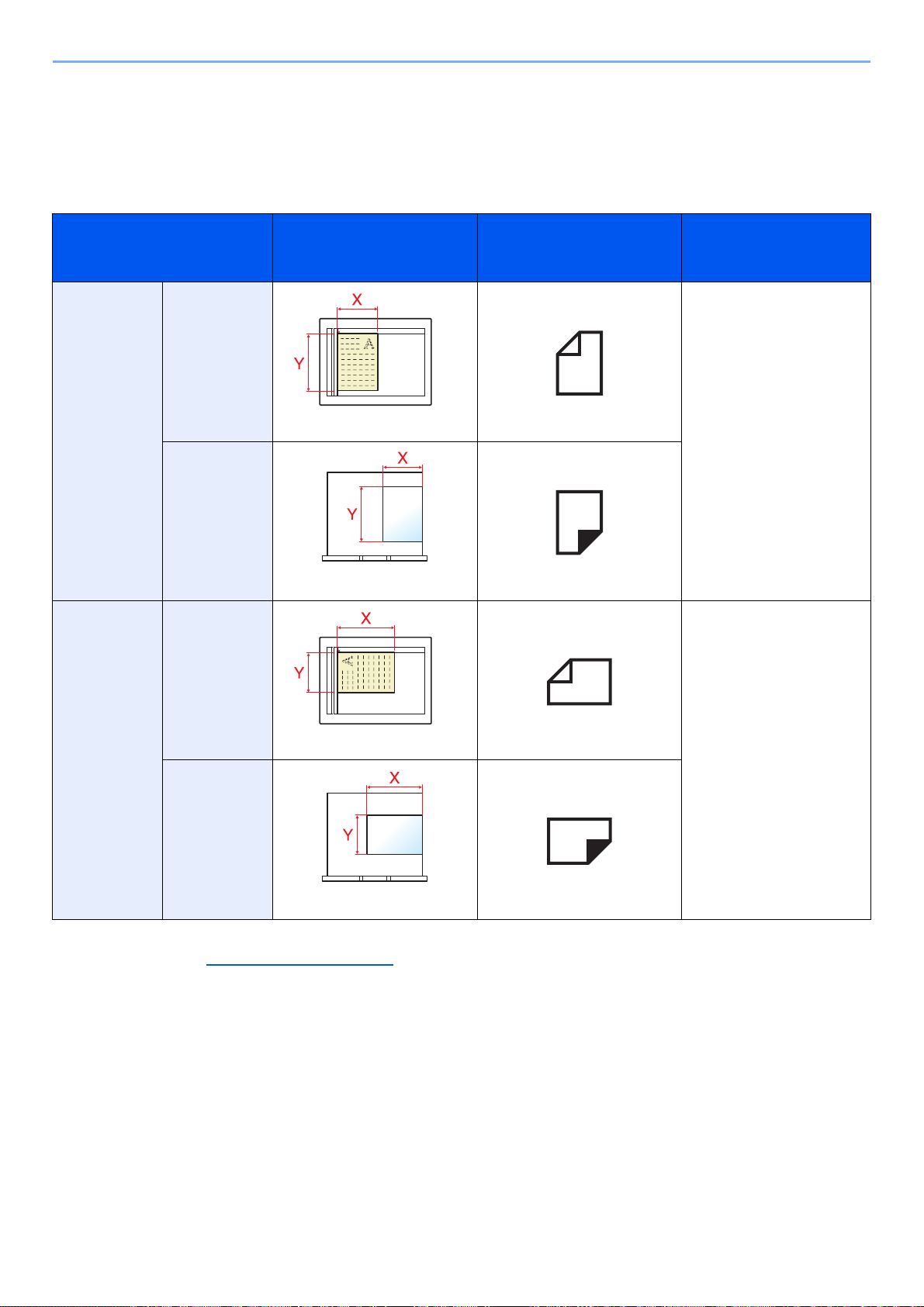
> À propos du manuel d’utilisation (ce manuel)
Original
Original
Papier
Papier
Original
Original
Papier
Papier
Format et orientation des originaux et du papier
Les formats d'original et les formats de papier comme A4, B5 et Letter peuvent être utilisé dans les orientations
horizontale et verticale. Pour distinguer les orientations lorsque ces formats sont utilisés, « -R » est ajouté aux formats
utilisés dans l'orientation horizontale.
Les icônes suivantes indiquent les orientations de l'original et du placement du papier sur l'écran.
Orientation Position du paramètre
(X : Largeur, Y :
Informations affichées Format indiqué dans
ce manuel
*1
Longueur)
Vertical Original A4, B5, Letter, etc.
Papier
Horizontal Original A4-R, B5-R, Letter-R, etc.
Papier
*1 Les formats de l’original/du papier pouvant être utilisés dépendent de la fonction et du bac source. Pour plus d'informations, se
reporter à la section Spécifications à la page 10-15
.
xiv
Page 16
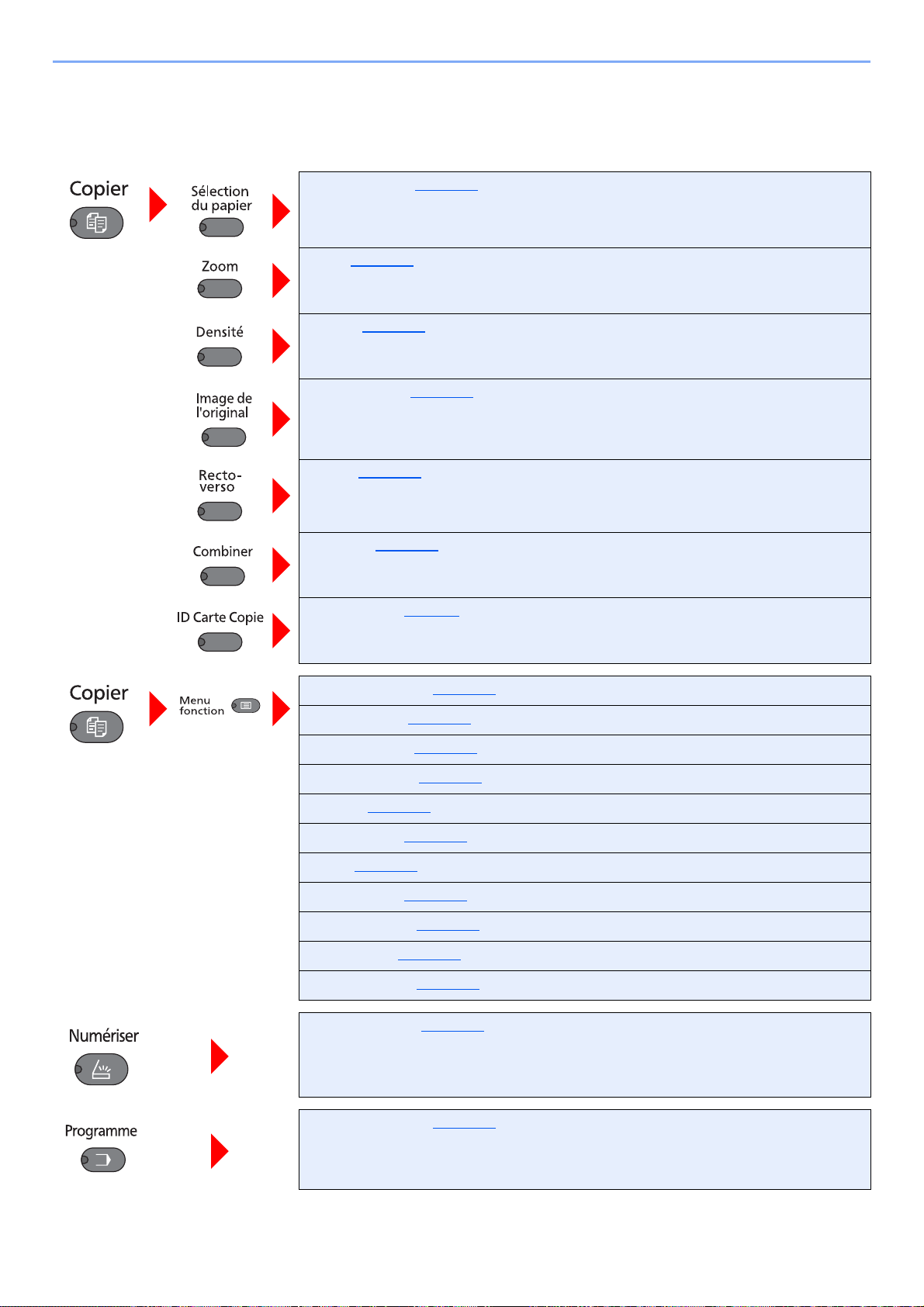
> Plan du menu
Plan du menu
(Les noms affichés sur l'écran sont utilisé ici. Ils peuvent différer des titres du manuel)
Sélection papier (page 5-12)
Zoom (page 5-13)
Densité (page 5-14)
Image originale (page 5-14)
Duplex (page 5-14)
Combiner (page 5-17)
Copie carte ID (page 5-8)
Assembler/Décaler (page 5-19)
Format original (page 5-19)
Orientation orig. (page 5-20)
Originaux mixtes (page 5-21)
EcoPrint (page 5-21)
Dens.Arr.-plan (page 5-21)
Marge (page 5-22)
Effac. Bordure (page 5-23)
Numér. continue (page 5-24)
Rotation auto (page 5-24)
Entrée nom fich. (page 5-24)
Prêt à numériser. (page 5-32)
Sélect. programme (page 5-25)
xv
Page 17
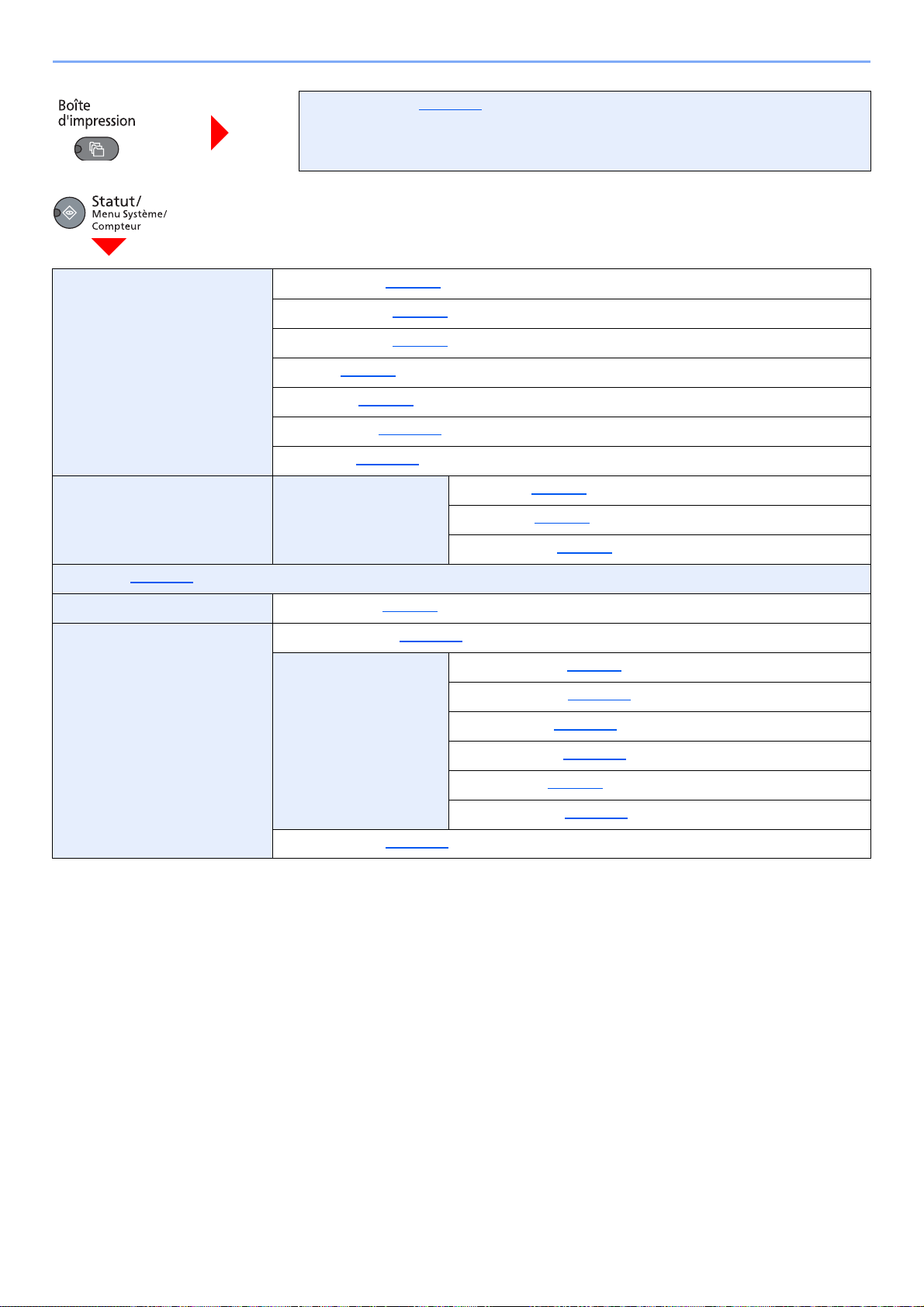
> Plan du menu
Boîte impression (page 4-10)
État Etat tâche impr. (page 6-2)
Journ tâche impr (page 6-4
Env journ tâches (page 6-4
Scanner (page 6-9
Imprimante (page 6-9
État cartouche (page 6-10
État papier (page 6-10
Rapport Imprimer rapport Plan menu (page 7-4)
Compteur (page 2-27)
Système Conf bloc interf (page 7-5)
Admin/Compta. Paramètre admin. (page 2-20)
Param.compt.trav Compta. travaux (page 8-4)
)
)
)
)
)
)
Page d'état (page 7-4
État du service (page 7-4
Rapport compta. (page 8-16
Tota l C om p t e s ( page 8-14
Compta ch. trav (page 8-14
)
)
)
)
)
ID trav. inconnu (page 8-12
Liste compta. (page 8-5
Param pr défaut (page 8-13
)
)
)
xvi
Page 18
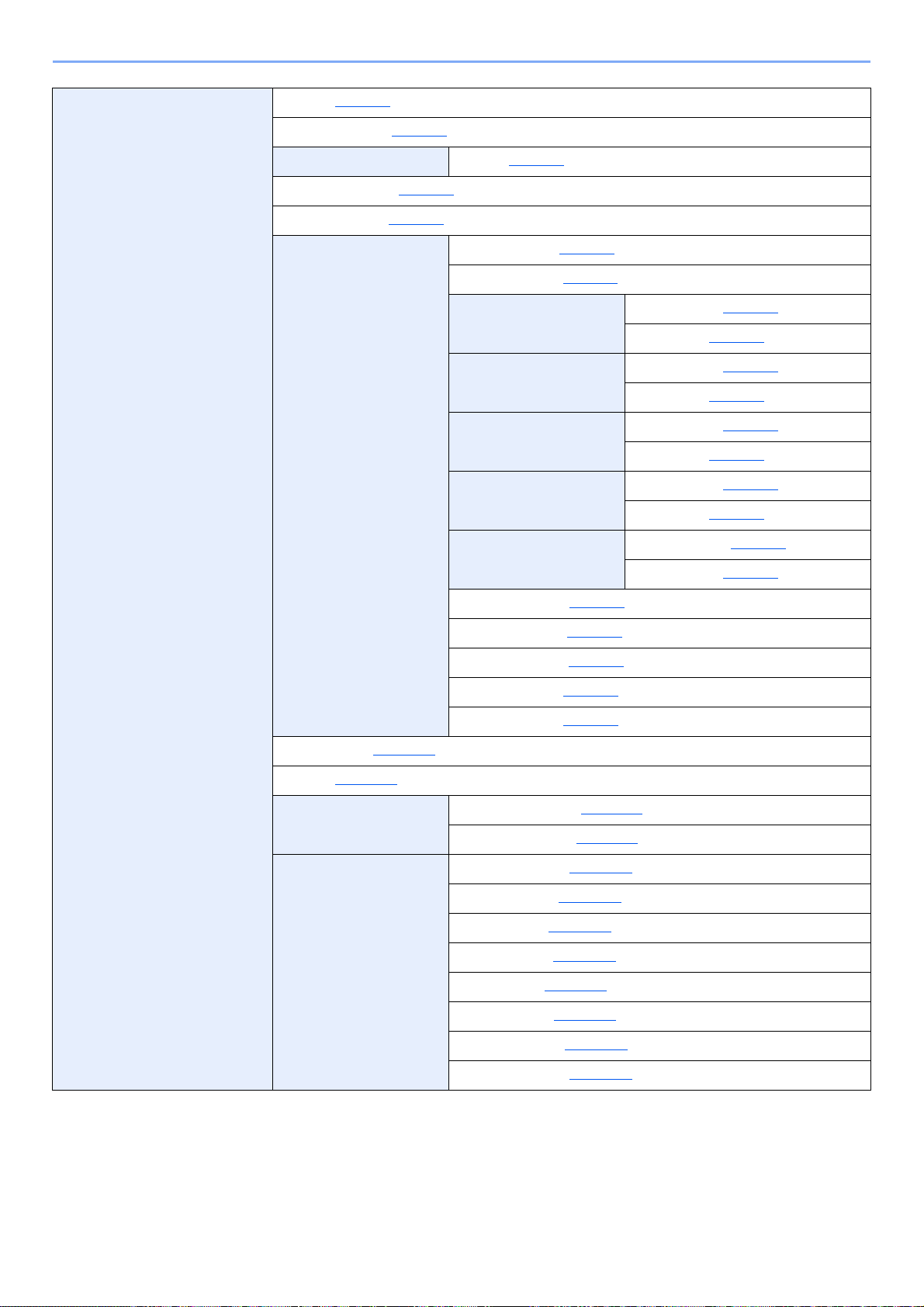
> Plan du menu
Param. communs Langue (page 7-5)
Écran par défaut (page 7-6
Son Alarme (page 7-6)
Luminosité écran. (page 7-6
Mode silencieux (page 7-6
Conf.orig/papier Frmt orig.perso (page 7-6)
)
)
)
Frmt pap. perso (page 7-7
Param. magasin 1 Format bac 1 (page 7-9)
Param. magasin 2 Format bac 2 (page 7-9)
Param. magasin 3 Format bac 3 (page 7-9)
Param. magasin 4 Format bac 4 (page 7-9)
Config. by-pass Bac MF dimen (page 7-9)
)
Type bac 1 (page 7-9
Type bac 2 (page 7-9
Type bac 3 (page 7-9
Type bac 4 (page 7-9
Bac MF Type (page 7-9
)
)
)
)
)
Config type supp (page 7-7
Détect. auto orig (page 7-7
Type papier auto (page 7-8
Srce papier déf. (page 7-8
Act. pap.spécial (page 7-8
Limite prédéf. (page 7-11
Mesure (page 7-11
Gestion erreurs ErreurPapRecVers (page 7-11)
Param. minuterie Temp correc. err. (page 7-12)
)
)
ErrPapierNonCorr (page 7-11
Délais de veille (page 7-12
Tempo. réinit. (page 7-12
Sort. interrupt. (page 7-12
Règle d'arrêt (page 7-12
Tempo. d'arrêt (page 7-12
Corr.Erreur auto (page 7-12
)
)
)
)
)
)
)
)
)
)
)
)
Réinit panel auto (page 7-12
xvii
)
Page 19
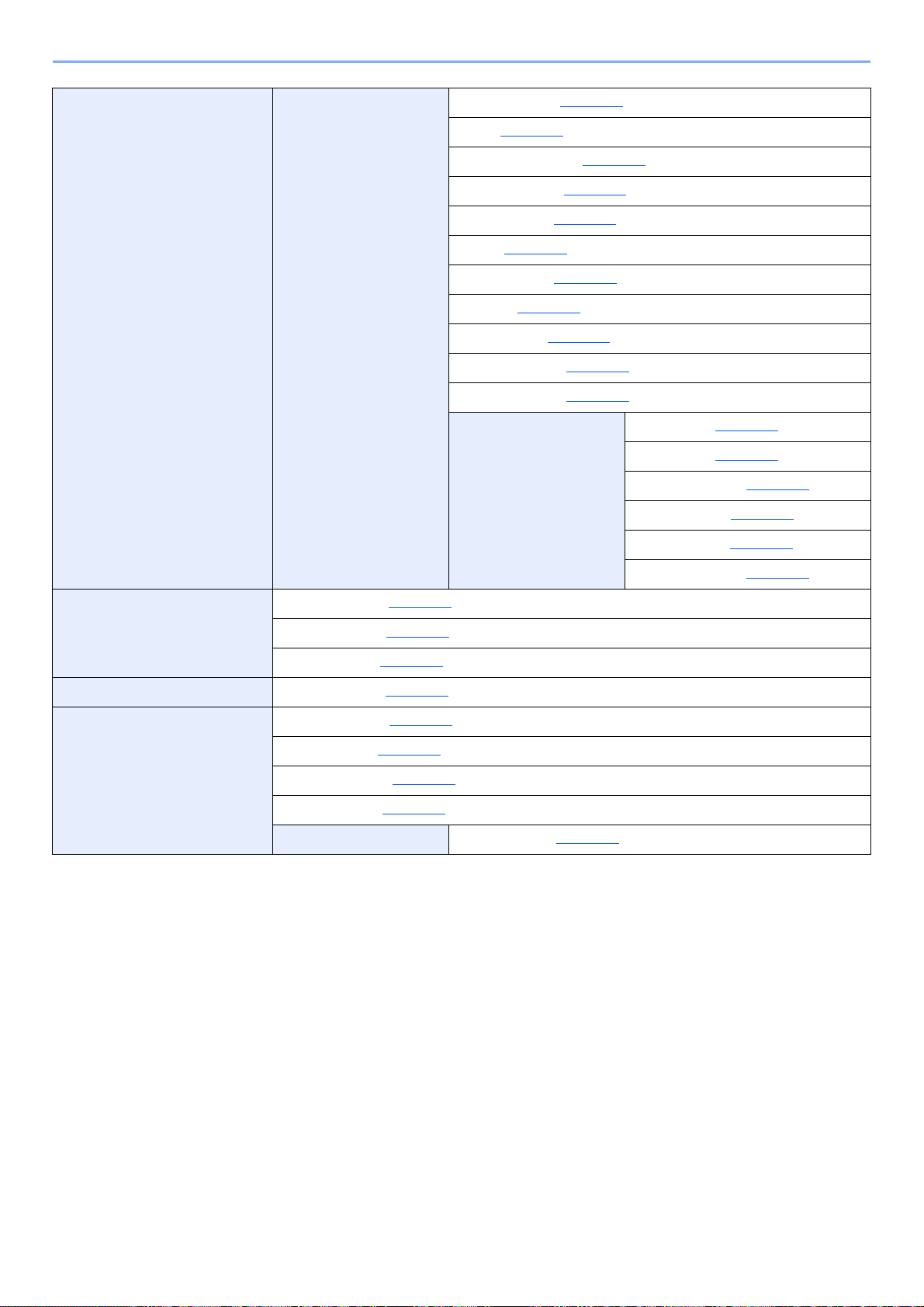
> Plan du menu
Param. communs Fonct pr défaut Image originale (page 7-13)
Zoom (page 7-13
Assembler/Décaler (page 7-13
Orientation orig. (page 7-13
Effac. Bordure (page 7-13
Marge (page 7-13
Dens.Arr.-plan (page 7-13
EcoPrint (page 7-13
Rotation auto (page 7-13
Entrée nom fich. (page 7-13
Numér. continue (page 7-13
Config. détail Disp. 2 en 1 (page 7-14)
)
)
)
)
)
)
)
)
)
)
Disp. 4 en 1 (page 7-14
Ligne de bordure (page 7-14
Reliure origine (page 7-14
Reliure or.livre (page 7-14
Terminer. Liaison (page 7-14
)
)
)
)
)
Copier Sélection papier (page 7-14)
Sél. auto papier (page 7-14
Priorité % auto (page 7-14
Imprimante Délai saut page (page 7-15)
Régler/Entretenir Réglage densité (page 7-15)
Dens.Arr.-plan (page 7-15
Densité impress. (page 7-15
Corr.lign.noires (page 7-15
Param. de service Rafr. tambours (pa ge7-15)
)
)
)
)
)
xviii
Page 20
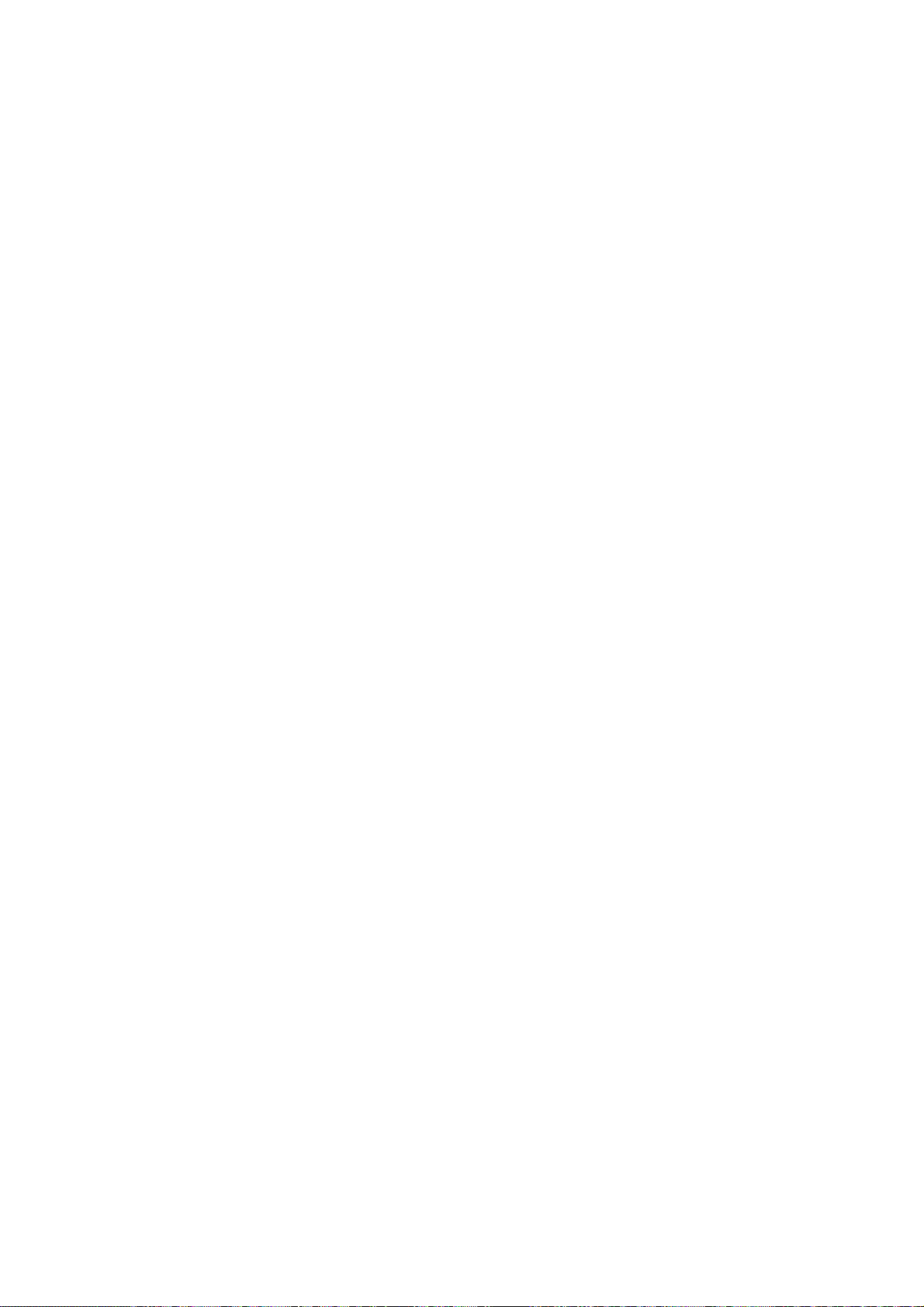
1 Informations légales
et de sécurité
Prendre connaissance de ces informations avant d'utiliser la machine. Ce chapitre aborde les sujets suivants :
Avis .................................................................................................................................................................... 1-2
Conventions en matière de sécurité ........................................................................................................ 1-2
Environnement ......................................................................................................................................... 1-3
Précautions lors de l'utilisation ................................................................................................................. 1-3
Sécurité laser (Europe) ............................................................................................................................ 1-4
Safety Instructions Regarding the Disconnection of Power ..................................................................... 1-5
Restriction légale concernant la copie ou la numérisation ....................................................................... 1-5
Informations légales ................................................................................................................................. 1-6
Fonction Économie d’énergie .................................................................................................................. 1-7
Fonction de copie recto verso automatique ............................................................................................. 1-7
Économie des ressources - Papier .......................................................................................................... 1-7
Bénéfices de la « gestion de l'alimentation » pour l'environnement ........................................................ 1-7
Programme Energy Star (ENERGY STAR®) ........................................................................................... 1-8
1-1
Page 21
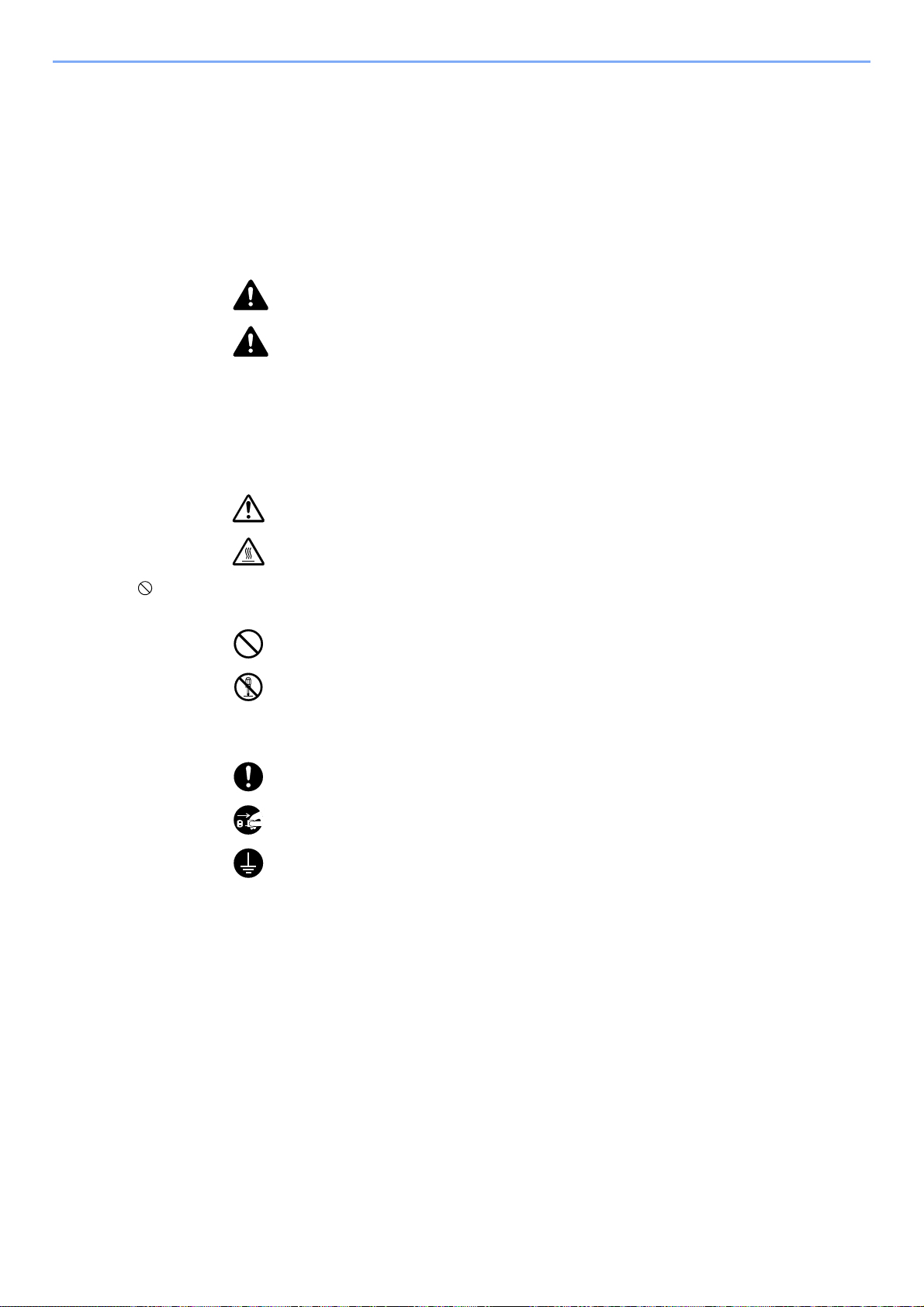
Informations légales et de sécurité > Avis
Avis
Conventions en matière de sécurité
Les sections du présent manuel ainsi que les éléments de la machine marqués de symboles sont des avertissements
de sécurité, destinés, d'une part, à assurer la protection de l'utilisateur, d'autres personnes et des objets environnants et,
d'autre part, à garantir une utilisation correcte et sûre de la machine. Les symboles et leur signification figurent cidessous.
AVERTISSEMENT : le non-respect de ces points ou le manque d'attention vis-à-vis de
ceux-ci risque de provoquer des blessures graves, voire la mort.
ATTENTION : le non-respect de ces points ou le manque d'attention vis-à-vis de ceuxci risque de provoquer des blessures graves ou d'occasionner des dommages
mécaniques.
Symboles
Le symbole indique que la section concernée comprend des avertissements de sécurité. Ils attirent l'attention du
lecteur sur des points spécifiques.
... [Avertissement d'ordre général]
... [Avertissement relatif à une température élevée]
Le symbole indique que la section concernée contient des informations sur des opérations interdites. Il précède les
informations spécifiques relatives à ces opérations interdites.
... [Avertissement relatif à une opération interdite]
... [Démontage interdit]
Le symbole indique que la section concernée contient des informations sur des opérations qui doivent être exécutées.
Il précède les informations spécifiques relatives à ces opérations requises.
... [Alerte relative à une action requise]
... [Retirer la fiche du cordon d'alimentation de la prise]
... [Toujours brancher la machine sur une prise raccordée à la terre]
Contacter le technicien pour demander le remplacement du présent manuel d'utilisation si les avertissements en
matière de sécurité sont illisibles ou si le manuel lui-même est manquant (prestation donnant lieu à facturation).
1-2
Page 22
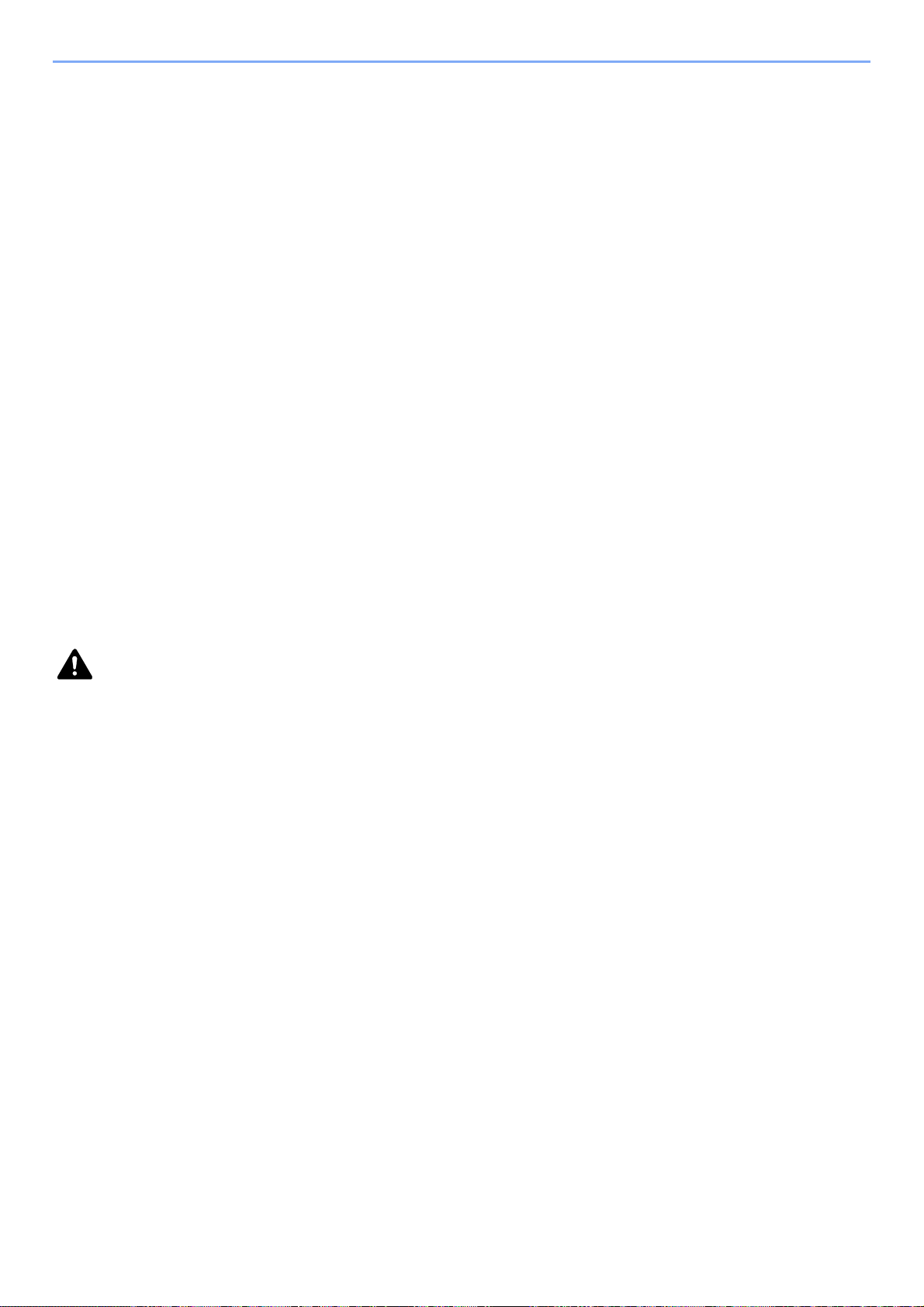
Informations légales et de sécurité > Avis
Environnement
Les conditions d'environnement d'utilisation sont les suivantes :
• Température : 50 à 90,5 °F (10 à 32,5 °C)
• Humidité : 15 à 80 %
Toutefois, des conditions d'environnement incorrectes risquent d'affecter la qualité de l'image. Éviter les emplacements
suivants lorsque vous sélectionnez un site d'accueil pour la machine.
• Éviter la proximité d'une fenêtre ou l'exposition directe à la lumière du soleil.
• Éviter les endroits soumis aux vibrations.
• Éviter les endroits soumis à d'importantes fluctuations de température.
• Éviter les endroits directement exposés à l'air chaud ou à l'air froid.
• Éviter les endroits mal ventilés.
Si le revêtement du sol n'est pas très résistant, il risque d'être endommagé par les roulettes lors d'un déplacement
ultérieur de la machine.
De petites quantités d'ozone sont libérées pendant les opérations de copie, mais ces quantités ne représentent aucun
risque pour l'être humain. Si toutefois la machine est utilisée pendant une période prolongée dans une pièce mal aérée
ou en cas de tirage d'un très grand nombre de copies, l'odeur dégagée peut devenir incommodante. Afin de conserver
un environnement de travail approprié au tirage de copies, nous recommandons d'aérer correctement la pièce.
Précautions lors de l'utilisation
Précautions à prendre lors de la manipulation de consommables
ATTENTION
Ne pas tenter d'incinérer les parties contenant du toner. Des étincelles dangereuses risquent de provoquer des brûlures.
Conserver les parties contenant du toner hors de portée des enfants.
Si le toner s'écoule d'une partie contenant du toner, éviter l'inhalation, l'ingestion ainsi que le contact avec les yeuxou la
peau.
• En cas d'inhalation de toner, se rendre dans un endroit aéré et se gargariser avec de grandes quantités d'eau. En
cas de toux, consulter un médecin.
• En cas d'ingestion de toner, se rincer la bouche et boire 1 ou 2 verres d'eau pour diluer le produit dans l'estomac. Si
nécessaire, consulter un médecin.
• En cas de contact du toner avec les yeux, rincer abondamment à l'eau courante. En cas d'inconfort persistant,
consulter un médecin.
• En cas de contact du toner avec la peau, laver avec du savon et de l'eau.
Ne pas tenter de forcer l'ouverture ou de détruire les parties contenant du toner.
Autres précautions
Renvoyer la cartouche de toner usagée et le bac de récupération de toner au concessionnaire ou au service aprèsvente. Les cartouches de toner et les bacs de récupération de toner seront recyclés ou détruits conformément aux
réglementations locales.
Ne pas stocker la machine dans un local exposé à la lumière directe du soleil.
Stocker la machine dans un local ayant une température inférieure à 40 °C et ne risquant pas de subir des variations
brutales de température ou d'humidité.
Si la machine n’est pas utilisée pendant une période prolongée, protéger le papier de l’humidité en le retirant du
magasin et du bac MF et en le plaçant dans son emballage d’origine.
1-3
Page 23
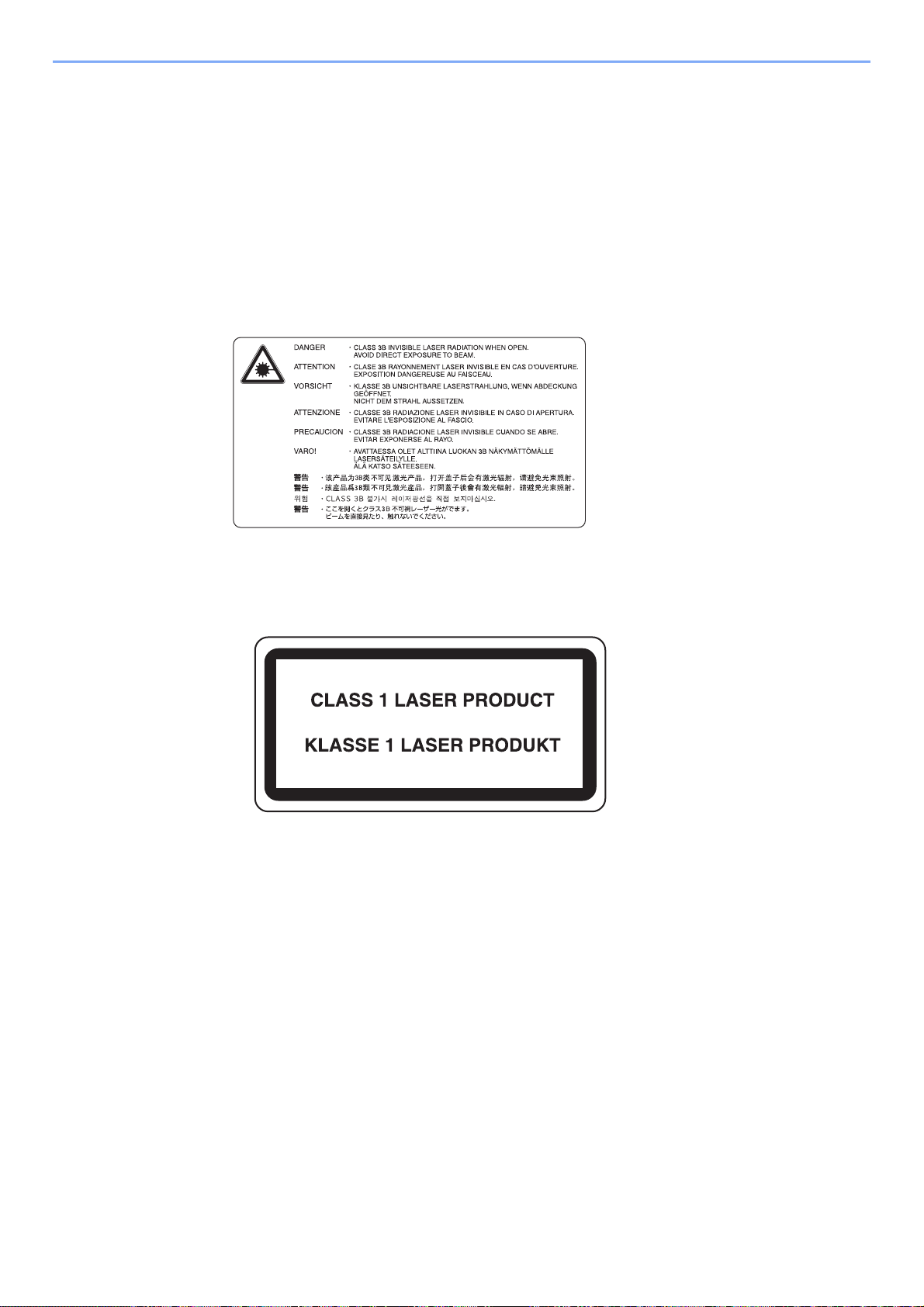
Informations légales et de sécurité > Avis
Sécurité laser (Europe)
Le rayonnement laser peut être dangereux pour le corps humain. Par conséquent, le rayonnement laser émis à
l'intérieur de la machine est hermétiquement enfermé dans le boîtier de protection et le capot externe. Dans des
conditions normales d'utilisation de la machine, il n'y a aucune fuite du rayonnement de la machine.
Conformément à la norme IEC/EN 60825-1:2007, la machine est classée comme produit laser de classe 1.
Attention: l'exécution de procédures autres que celles décrites dans le présent manuel risque d'entraîner une
exposition dangereuse au rayonnement laser.
Les étiquettes ci-dessous sont apposées sur l'unité laser de numérisation à l'intérieur de la machine et ne sont pas
directement accessibles à l'utilisateur.
L'étiquette ci-dessous est apposée sur l'étiquette des caractéristiques.
1-4
Page 24
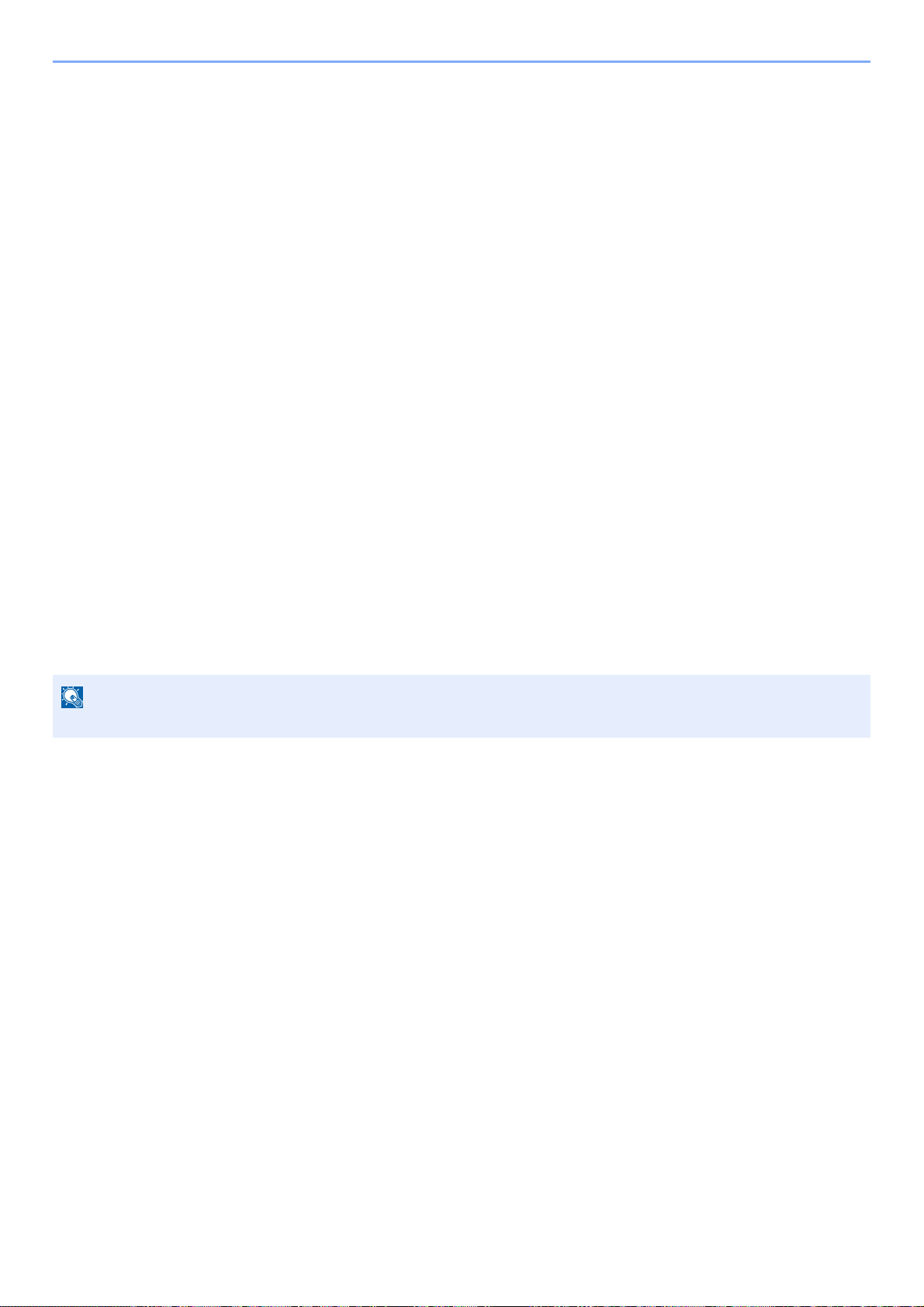
Informations légales et de sécurité > Avis
REMARQUE
Safety Instructions Regarding the Disconnection of Power
Caution: The power plug is the main isolation device! Les interrupteurs figurant sur la machine sont purement
fonctionnels et n’assurent pas l’isolement entre la machine et la source d’alimentation électrique.
Attention : Le débranchement de la fiche secteur est le seul moyen de mettre l'appareil hors tension. Les interrupteurs
sur l'appareil ne sont que des interrupteurs de fonctionnement: ils ne mettent pas l'appareil hors tension.
Restriction légale concernant la copie ou la numérisation
Il peut être interdit de copier et de numériser des documents protégés par des droits d'auteur sans l'autorisation
préalable du propriétaire des droits d'auteur (copyright).
La copie ou la numérisation des articles suivants est interdite et peut faire l'objet de poursuites judiciaires. Cette liste
n'est pas exhaustive. Ne copiez pas et ne numérisez pas volontairement les articles qui ne doivent pas être copiés ou
numérisés.
• Monnaie de papier
• Billets de banque
• Actions et obligations
• Timbres
• Passeport
•Certificats
La législation et les réglementations locales peuvent interdire ou restreindre la copie et la numérisation d'articles non
mentionnés ci-dessus.
Dans de rares cas, un original qui ressemble beaucoup à un billet de banque peut ne pas être copié correctement.
EN ISO 7779
Maschinenlärminformations-Verordnung 3. GPSGV, 06.01.2004: Der höchste Schalldruckpegel beträgt 70 dB (A) oder
weniger gemäß EN ISO 7779.
EK1-ITB 2000
Das Gerät ist nicht für die Benutzung im unmittelbaren Gesichtsfeld am Bildschirmarbeitsplatz vorgesehen. Um
störende Reflexionen am Bildschirmarbeitsplatz zu vermeiden, darf dieses Produkt nicht im unmittelbaren Gesichtsfeld
platziert werden.
1-5
Page 25
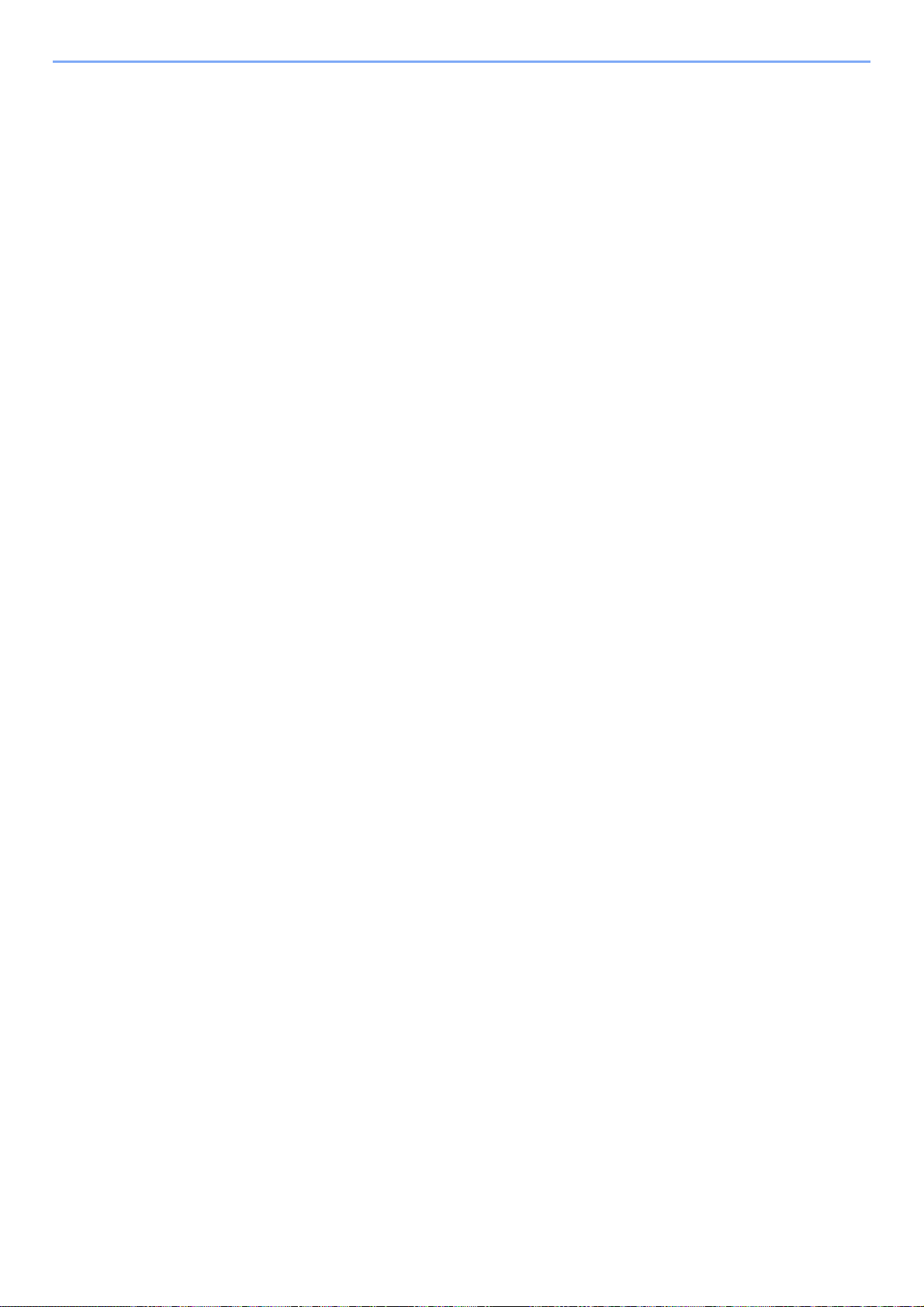
Informations légales et de sécurité > Avis
Informations légales
La copie ou la reproduction de tout ou partie de ce manuel est interdite sans le consentement écrit préalable de
KYOCERA Document Solutions Inc.
Marques commerciales
• TASKalfa est une marque ou une marque déposée de KYOCERA Document Solutions Inc.
• Microsoft, Windows, Windows XP, Windows Server 2003, Windows Vista, Windows Server 2008/R2, Windows 7,
Windows Server 2012, Windows 8 et Internet Explorer sont des marques déposées ou des marques de
Microsoft Corporation aux États-Unis et/ou dans d'autres pays.
• Adobe Acrobat et Flash sont des marques déposées de Adobe Systems Incorporated.
• IBM et IBM PC/AT sont des marques de International Business Machines Corporation.
• AppleTalk, Bonjour, Macintosh et Mac OS sont des marques d'Apple Inc., enregistrées aux États-Unis et dans
d'autres pays.
Tous les autres noms de marques et de produits sont des marques ou des marques déposées appartenant à leurs
propriétaires respectifs. Les symboles ™ et ® ne sont pas employés dans ce manuel d'utilisation.
1-6
Page 26
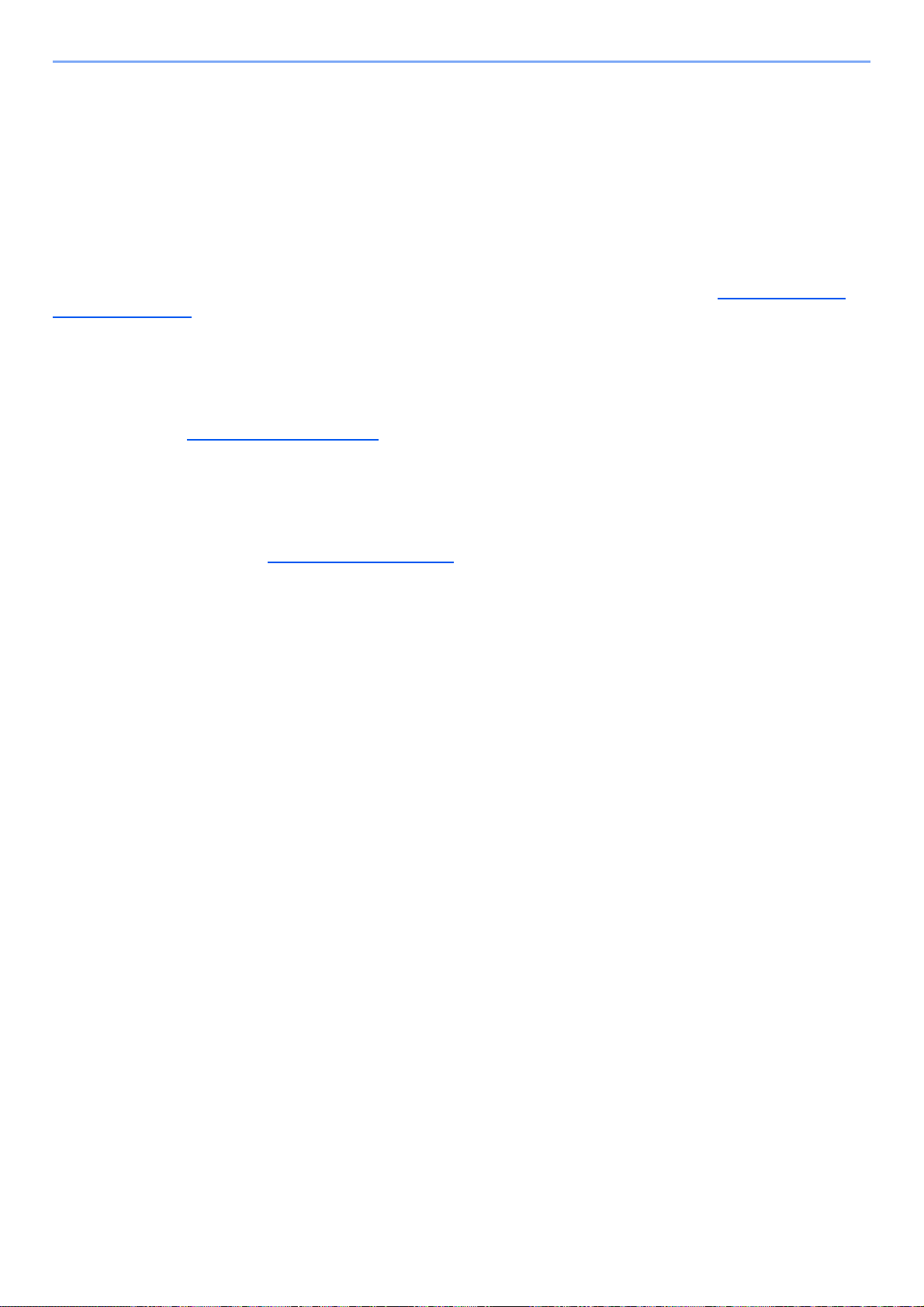
Informations légales et de sécurité > Avis
Fonction Économie d’énergie
Pour réduire la consommation d'énergie durant l'état d'attente, la machine est équipée d'une fonction de contrôle
d'économie d'énergie pour le passage en Veille ainsi qu'en Mode hors tension où la consommation de courant est
automatiquement réduite à un minimum au bout d'un certain temps après la dernière utilisation de la machine.
Veille
L'appareil passe automatiquement en veille 1 minute après la dernière utilisation de la fonction copier. Il est possible
d'allonger le délai d'inactivité à l'issue duquel la machine passe en mode de veille. Lors de l'impression en mode veille,
la machine revient en mode veille après avoir terminé l'impression. Pour plus d'informations, voir Veille et Délais de
veille à la page 2-22.
Mode hors tension
L'appareil passe automatiquement hors tension 1 heure après sa dernière utilisation. Il est possible d'allonger le délai
d'inactivité à l'issue duquel la machine passe en mode hors tension en modifiant le paramètre Tempo. Arrêt. Pour plus
d'informations, voir Tempo. Arrêt à la page 2-23
.
Fonction de copie recto verso automatique
Cet appareil inclut la copie recto verso comme fonction en option. Par exemple, en copiant deux originaux recto sur une
seule feuille de papier avec la fonction recto verso, il est possible de réduire la quantité de papier utilisée. Pour plus de
détails, se reporter à la section Recto verso à la page 5-14
L'impression recto verso réduit la consommation de papier et contribue à préserver les ressources forestières. Le mode
recto verso réduit également la quantité de papier devant être acheté et, par conséquent, les coûts. Il est recommandé
de régler par défaut sur le mode recto verso les machines pouvant imprimer en recto verso.
.
Économie des ressources - Papier
Pour préserver et utiliser de manière durable les ressources forestières, il est recommandé d'utiliser du papier recyclé et
vierge certifié selon les initiatives de gérance environnementale ou disposant de labels écologiques reconnus,
conformes à la norme EN 12281:2002
Cette machine prend également en charge l'impression sur papier de 64 g/m². Ce papier contient moins de matériaux
bruts et peut contribuer à une économie supplémentaire des ressources forestières.
* : EN12281:2002 « Papier d'impression et de bureau - Spécifications pour papier pour photocopie pour procédés de
reproduction par toner sec »
Le revendeur et le technicien peuvent fournir des informations sur les types de papier recommandés.
*
ou tout équivalent.
Bénéfices de la « gestion de l'alimentation » pour l'environnement
Pour réduire la consommation de courant lorsqu'elle n'est pas utilisée, cette machine est dotée d'une fonction de
gestion d'alimentation qui active automatiquement le mode d'économie d'énergie au bout d'un certain temps
d'inutilisation.
Bien que la machine mettent quelques instants à revenir en mode PRÊT lorsqu'elle sort du mode économie d'énergie,
une réduction considérable de la consommation d'énergie est possible. Il est recommandé d'utiliser la machine avec le
délai d'activation du mode économie d'énergie réglé sur le paramètre par défaut.
1-7
Page 27
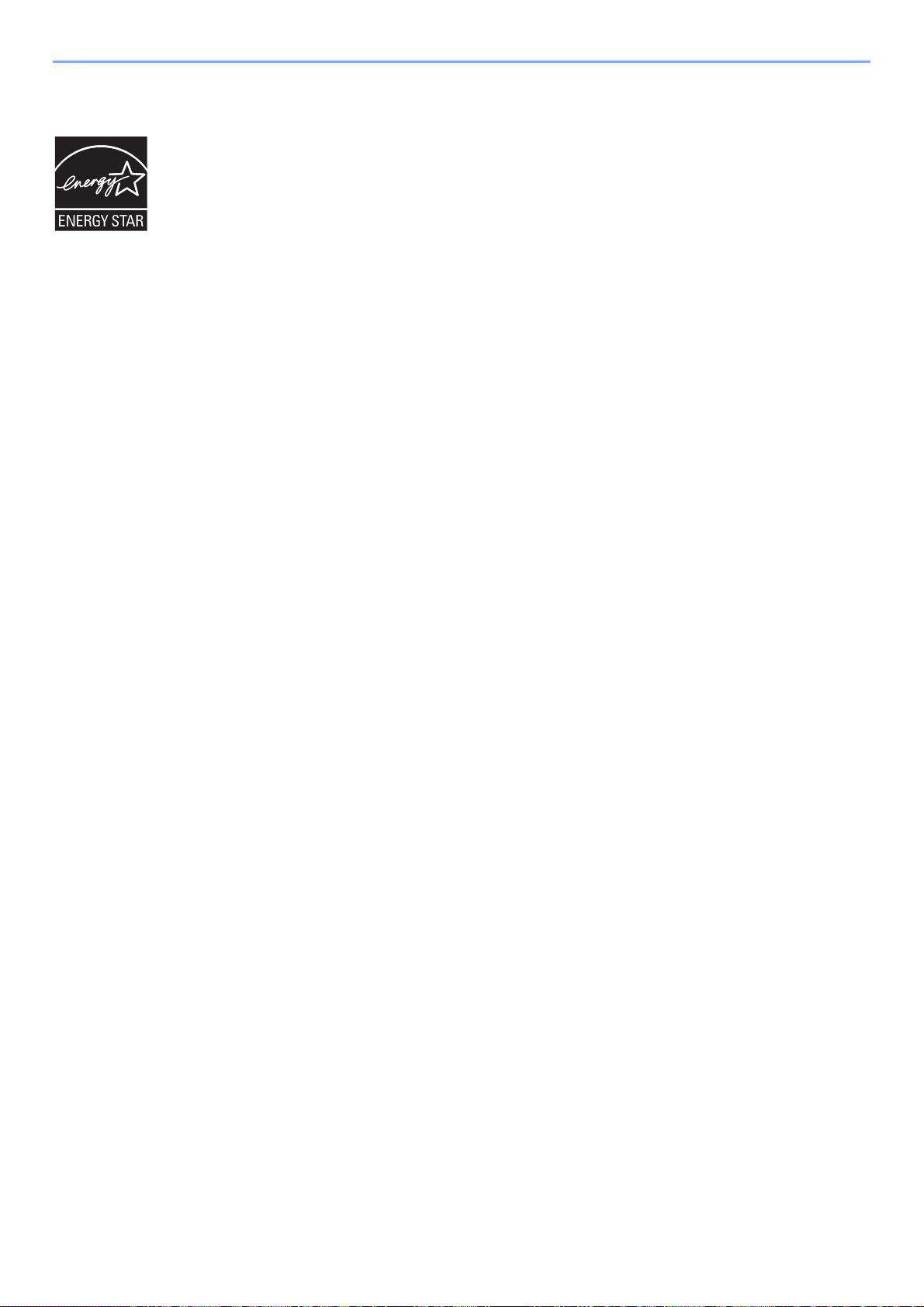
Informations légales et de sécurité > Avis
Programme Energy Star (ENERGY STAR®)
Nous avons voulu, en tant que société participant au Programme International Energy Star, que cette
machine soit conforme aux normes du Programme International Energy Star.
ENERGY STAR
développement et la promotion de l'utilisation des produits ayant une grande efficience énergétique afin
d'empêcher le réchauffement global. Grâce à l'achat de produits qualifiés ENERGY STAR
peuvent contribuer à la réduction des émissions de gaz à effet de serre durant l'utilisation du produit et à
réduire les coûts liés à l'énergie.
®
est un programme d'efficience énergétique volontaire ayant pour but le
®
, les clients
1-8
Page 28
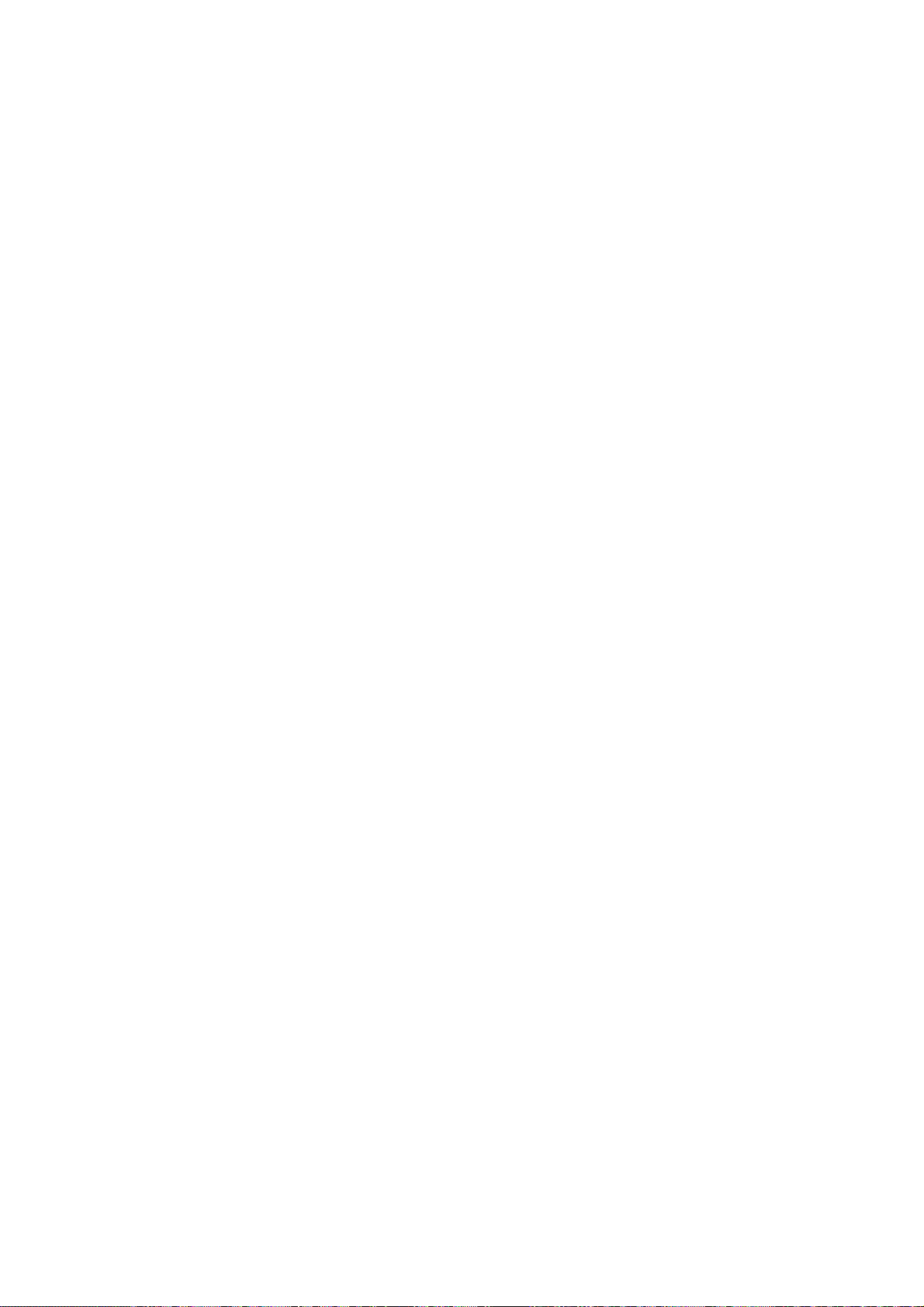
2 Installation et
préparation de la
machine
Ce chapitre fournit des informations pour l'administrateur de cette machine, comme la nomenclature, la connexion des
câbles et l'installation du logiciel.
Nomenclature ..................................................................................................................................................... 2-2
Extérieur de la machine ........................................................................................................................... 2-2
Connecteurs/intérieur .............................................................................................................................. 2-4
Avec les équipements en option installés ................................................................................................ 2-5
Choix de la méthode de connexion et préparation des câbles .......................................................................... 2-6
Exemple de connexion ............................................................................................................................ 2-6
Préparation des câbles nécessaires ........................................................................................................ 2-6
Raccordement des câbles ................................................................................................................................. 2-7
Raccordement du câble USB .................................................................................................................. 2-7
Raccordement du câble secteur .............................................................................................................. 2-7
Mise sous tension et hors tension ...................................................................................................................... 2-8
Mise sous tension .................................................................................................................................... 2-8
Mise hors tension ..................................................................................................................................... 2-9
Installation du logiciel ....................................................................................................................................... 2-10
Logiciel sur le disque Product Library (Windows) .................................................................................. 2-10
Installation du logiciel sous Windows ...................................................................................................... 2-11
Désinstallation du logiciel ....................................................................................................................... 2-15
Configuration de l'imprimante partagée ................................................................................................. 2-16
Installation du logiciel sur un ordinateur Mac ......................................................................................... 2-17
KYOCERA Client Tool ........................................................................................................................... 2-18
Configuration du pilote WIA ................................................................................................................... 2-19
Nom d'utilisateur et mot de passe administrateur ............................................................................................ 2-20
Paramètre administrateur ...................................................................................................................... 2-20
Configuration de la fonction économie d'énergie ............................................................................................. 2-22
Veille et Délais de veille ......................................................................................................................... 2-22
Tempo. Arrêt .......................................................................................................................................... 2-23
Vérification du compteur .................................................................................................................................. 2-27
2-1
Page 29
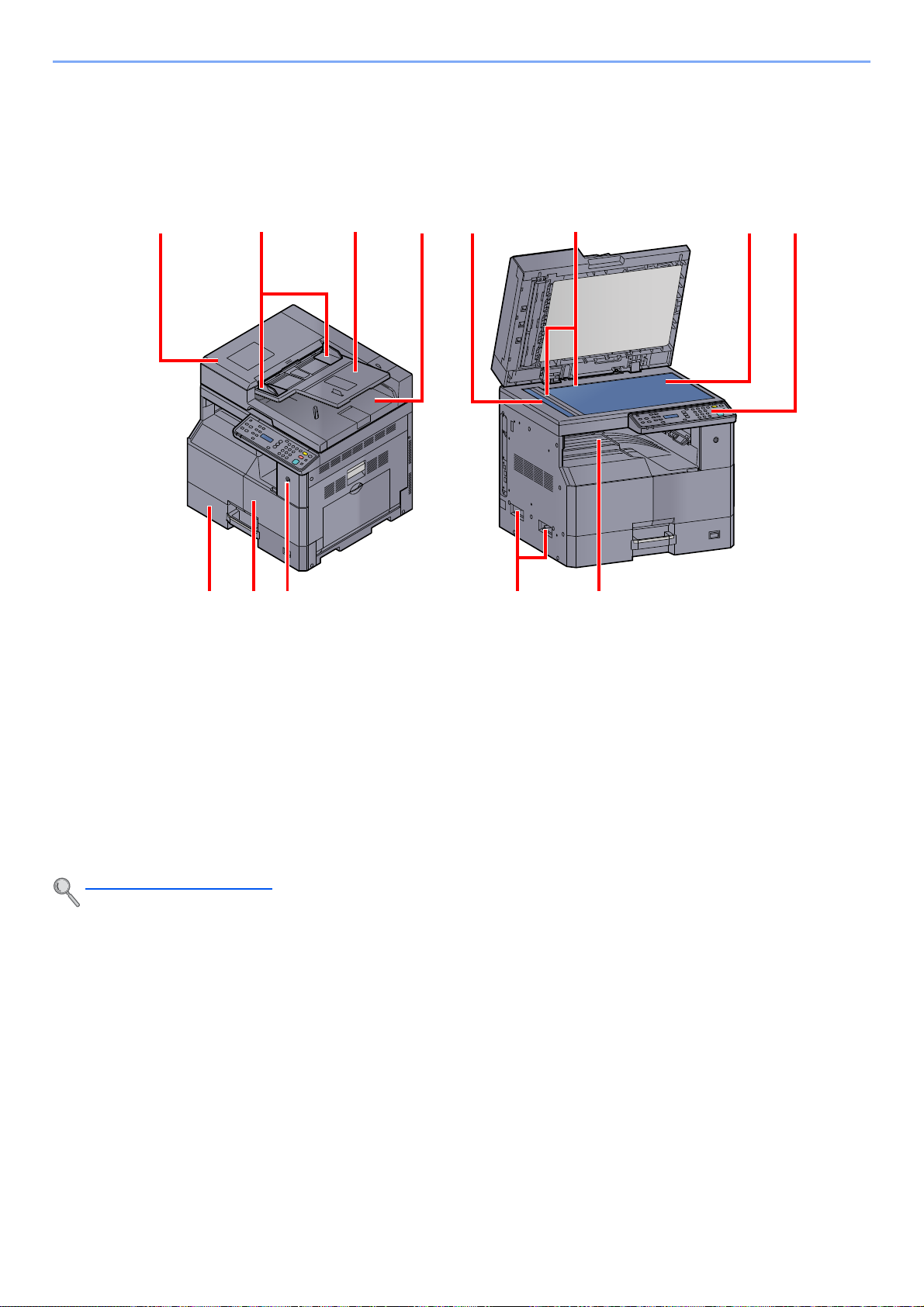
Installation et préparation de la machine > Nomenclature
21
11
345 6 78
910 12 13
Nomenclature
Extérieur de la machine
1 Chargeur de documents (DP)
2 Guides de largeur des originaux
3 Plateau des originaux
4 Table d'éjection des originaux
5 Verre fendu
6 Plaques d’indication du format de l’original
7 Glace d’exposition
Matériel en option (page 10-2)
8 Panneau de commande
9 Magasin 1
10 Capot avant
11 Interrupteur d’alimentation
12 Poignées
13 Plateau interne
2-2
Page 30
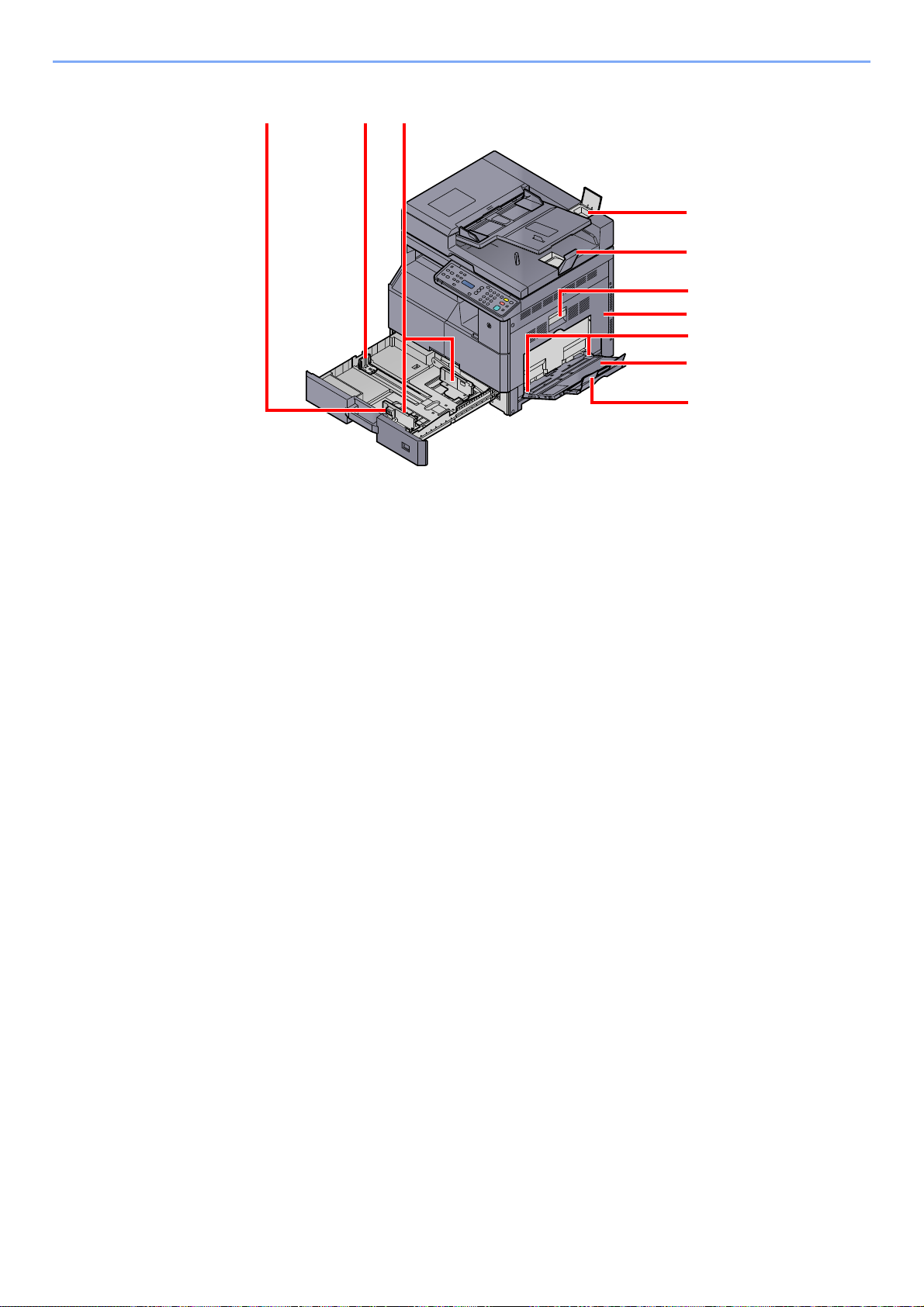
Installation et préparation de la machine > Nomenclature
1514
19
20
21
16
22
23
17
18
14 Taquet de réglage de largeur papier
15 Guide de longueur du papier
16 Guide de largeur papier
17 Compartiment du chiffon de nettoyage
18 Butée d'original
19 Levier de capot droit 1
20 Capot droit 1
21 Guide de largeur papier
22 Bac MF
23 Section de plateau de support du bac MF
2-3
Page 31

Installation et préparation de la machine > Nomenclature
1
4
2
3
Connecteurs/intérieur
1 Connecteur d’interface USB
2 Cartouche de toner
3 Levier de la cartouche de toner
4 Bac de récupération de toner
2-4
Page 32

Installation et préparation de la machine > Nomenclature
1
6
2
3
4
5
8
9
7
Avec les équipements en option installés
1 Capot des originaux
2 Chargeur de documents (DP)
3 Magasin 2
4 Magasin 3
5 Magasin 4
6 Unité recto-verso
7 Capot droit 2
8 Capot droit 3
9 Capot droit 4
Matériel en option (page 10-2)
2-5
Page 33

Installation et préparation de la machine > Choix de la méthode de connexion et préparation des câbles
KYOCERA Client Tool
• Paramètres imprimante
• Paramètres de
périphérique
• Paramètres du scanner
• Maintenance
Impression
Numérisation
USB
MFP
Choix de la méthode de connexion et préparation des câbles
Vérifier comment connecter la machine à un PC et préparer les câbles nécessaires pour votre environnement.
Exemple de connexion
Connecter la machine au PC en consultant l'illustration ci-dessous.
Préparation des câbles nécessaires
Préparer les câbles nécessaires en fonction de l’interface utilisée.
Interfaces disponibles en standard
Environnement de connexion Fonctions Câble requis
Connecter un câble USB à la
machine.
Imprimante/Scanner Câble compatible USB2.0 (spécification Hi-
Speed USB, 5,0 m max., blindé)
2-6
Page 34

Installation et préparation de la machine > Raccordement des câbles
IMPORTANT
IMPORTANT
Raccordement des câbles
Raccordement du câble USB
Si l'appareil est sous tension, le mettre hors tension.
Mise hors tension (page 2-9)
Connecter la machine.
1
1 Raccorder le câble USB au connecteur d'interface USB situé sur le côté gauche de la
machine.
2 Raccorder l’autre extrémité du câble au PC.
Raccordement du câble secteur
Raccorder une extrémité du câble secteur fourni à la machine et l’autre extrémité à une prise secteur.
Utiliser uniquement le câble secteur fourni avec la machine.
2-7
Page 35

Installation et préparation de la machine > Mise sous tension et hors tension
IMPORTANT
Voyant [Économie D'Énergie]
Mise sous tension et hors tension
Mise sous tension
Lorsque le voyant [Économie D'Énergie] est allumé... (reprise depuis le mode
veille)
Appuyer sur l'une des touches du panneau de commande.
Lorsque le voyant [Économie D'Énergie] est éteint...
Mettre la machine sous tension.
Lorsque la machine est mise hors tension, ne pas la remettre immédiatement sous
tension. Attendre au moins 5 secondes, puis remettre la machine sous tension.
2-8
Page 36

Installation et préparation de la machine > Mise sous tension et hors tension
IMPORTANT
ATTENTION
IMPORTANT
Voyant [Économie D'Énergie]
Mise hors tension
Lorsque la machine n'est pas mise hors tension... (veille)
Appuyer sur la touche [Économie D'Énergie]. Le voyant [Économie D'Énergie] s'allume.
Veille et Délais de veille (page 2-22)
Lorsque la machine est mise hors tension...
Noter que lorsque la machine est mise hors tension, elle ne pourra plus recevoir automatiquement les données
d'impression provenant des ordinateurs.
Lorsque le voyant [Traitement] est allumé ou clignote, la machine fonctionne. La mise hors tension de la
machine pendant son fonctionnement peut causer un dysfonctionnement de cette dernière.
Mettre la machine hors tension.
Si la machine n’est pas utilisée pendant un certain temps...
Si la machine n'est pas utilisée pendant une longue période (par ex. la nuit), mettez-la hors tension avec
l'interrupteur d'alimentation. Si la machine n'est pas utilisée pour une période plus longue (par ex. vacances),
retirez la fiche d'alimentation de la prise comme mesure de précaution.
Retirer le papier des magasins pour le placer dans son emballage d'origine afin de le protéger de l'humidité.
2-9
Page 37

Installation et préparation de la machine > Installation du logiciel
REMARQUE
Installation du logiciel
Installer le logiciel approprié sur le PC à partir du disque Product Library fourni pour utiliser la fonction imprimante de la
machine ou pour effectuer des transmissions TWAIN/WIA à partir du PC.
Logiciel sur le disque Product Library (Windows)
[Installation rapide] ou [Installation personnalisée] peuvent être sélectionnés comme méthode d'installation.
[Installation rapide] est la méthode d'installation standard. Pour les éléments qui ne peuvent pas être installés en
utilisant [Installation rapide], utiliser [Installation personnalisée] pour les installer. Pour savoir comment utiliser
[Installation personnalisée], se reporter à la section Installation personnalisée
Logiciel Description Installation rapide
KYOCERA Client Tool Utilitaire qui permet l'accès à tous les états, fonctions et paramètres
actuels et pris en charge.
Lorsque KYOCERA Client Tool est installé, les utilitaires suivants sont
installés.
• Contrôleur d'état (page 7-19
• Paramètres Destination de numérisation et Boîte d'impression
(page 7-20, page 7-26)
• Configuration (page 7-19
)
)
à la page 2-13.
GX XPS DRIVER (pilote
GX XPS)
GX DRIVER (pilote GX) Pilote pour l'impression des fichiers sur un ordinateur en utilisant la
Kyocera TWAIN Driver
GX (pilote GX TWAIN
Kyocera)
Kyocera WIA Driver
(pilote WIA Kyocera)
Pilote d'imprimante pour le format XPS (spécification de papier XML)
développé par Microsoft Corporation.
machine. Ce pilote d'imprimante permet une utilisant complète des
fonctions de la machine.
Ce pilote permet la numérisation sur la machine à l'aide d'une application
logicielle compatible TWAIN.
WIA (acquisition d'image Windows) est une fonction de Windows qui
permet la communication réciproque entre un dispositif d'imagerie,
comme un scanner, et une application logicielle de traitement d'image.
Une image peut être acquise en utilisant une application logicielle
compatible WIA, ce qui est pratique lorsqu'aucune application logicielle
compatible TWAIN n'est installée sur l'ordinateur.
—
• L'installation sur Windows doit être effectuée par un utilisateur connecté avec des droits d'administrateur.
• En mode Veille, la fonction Plug-and-Play est désactivée sur cet équipement. Pour continuer l'installation, appuyer
sur une touche du panneau de commande pour faire sortir la machine de la veille avant de poursuivre.
• Le pilote WIA et GX XPS DRIVER ne peuvent pas être installés sur Windows XP.
• Lors de la connexion de l'ordinateur (PC hôte) connecté à la machine via USB à l'ordinateur sur le réseau (PC
client) et de l'utilisation de la machine comme imprimante partagée, KYOCERA Client Tool doit être installé sur le
PC hôte.
2-10
Page 38

Installation et préparation de la machine > Installation du logiciel
REMARQUE
Installation du logiciel sous Windows
La procédure suivante est un exemple d'installation du logiciel sous Windows 7.
[Installation rapide] ou [Installation personnalisée] peuvent être sélectionnés comme méthode d'installation.
[Installation rapide] détecte automatiquement les machines connectées et installe le logiciel requis. Utiliser
[Installation personnalisée] pour spécifier le port de l'imprimante et sélectionner le logiciel à installer.
Insérer le disque Product Library.
1
• L'installation sur Windows doit être effectuée par un utilisateur connecté avec des droits
d'administrateur.
• Si la boîte de dialogue "Assistant Ajout de nouveau matériel détecté" s'affiche,
sélectionner [Annuler].
• Si l'écran d'exécution automatique s'affiche, cliquer sur [Exécuter Setup.exe].
• Si la fenêtre de gestion de compte utilisateur s'affiche, cliquer sur [Oui] ([Autoriser]).
Afficher l'écran.
2
Cliquer sur [Afficher le contrat de licence] et lire de contrat de licence. Cliquer sur
[Accepter].
Les procédures suivantes peuvent varier entre [Installation rapide] et [Installation
personnalisée]. Passer à l'étape appropriée.
• Installation rapide
• Installation personnalisée (page 2-13)
(page 2-12)
2-11
Page 39

Installation et préparation de la machine > Installation du logiciel
REMARQUE
REMARQUE
1
2
3
4
Les packages comprennent le logiciel
suivant :
• Package de pilotes
GX DRIVER, Kyocera TWAIN Driver
GX, Kyocera WIA Driver, KYOCERA
Client Tool
Installation rapide
Installation en utilisant [Installation rapide].
1
• La machine ne peut pas être détectée si elle n'est pas sous tension. Si l'ordinateur ne
détecte pas la machine, vérifier qu'elle est connectée à l'ordinateur à l'aide du d'un câble
USB et qu'elle est sous tension, puis cliquer sur (Rafraîchir).
• Si la fenêtre Sécurité Windows s'affiche, cliquer sur [Installer ce pilote quand même].
Terminer l'installation.
2
Configurer les paramètres pour les options installées sur la machine. Les paramètres du
périphérique peuvent être configurés à la fin de l'installation. Pour plus de détails, se
reporter à Paramètres du périphérique dans Printer Driver User Guide sur le disque
Product Library.
Si un message de redémarrage du système s'affiche, redémarrer l'ordinateur en suivant les
indications à l'écran. Cela termine la procédure d'installation du pilote de l'imprimante.
En cas d'installation du pilote TWAIN ou du pilote WIA, continuer en configurant Paramètres
de la numérisation rapide/TWAIN à la page 7-23 ou Configuration du pilote WIA à la page 2-
19.
2-12
Page 40

Installation et préparation de la machine > Installation du logiciel
REMARQUE
2
3
1
1
2
3
Installation personnalisée
Installation en utilisant [Installation personnalisée]
1
1 Sélectionner l'onglet [Installation Personnalisée].
Sélectionner la machine à installer et cliquer sur le bouton fléché pour la déplacer dans la
liste « Produits à installer ».
Les boutons suivants sont disponibles.
: Ce bouton est utilisé pour basculer l'affichage entre l'icône et le texte.
: Ce bouton est utilisé pour sélectionner plusieurs éléments.
: Si la machine cible ne s'affiche pas, appuyer sur ce bouton pour sélectionner directement la
machine à utiliser.
La machine ne peut pas être détectée si elle n'est pas sous tension. Si l'ordinateur ne
détecte pas la machine, vérifier qu'elle est connectée à l'ordinateur à l'aide du d'un câble
USB et qu'elle est sous tension, puis cliquer sur (Rafraîchir).
2 Sélectionner la machine et le pilote à installer et cliquer sur le bouton fléché pour les
déplacer dans la liste « Produits à installer ».
2-13
Page 41

Installation et préparation de la machine > Installation du logiciel
REMARQUE
REMARQUE
1
2
3 Sélectionner la machine et l'utilitaire à installer et cliquer sur le bouton fléché pour les
déplacer dans la liste « Produits à installer ».
4 Cliquer sur [Installer].
Si la fenêtre Sécurité Windows s'affiche, cliquer sur [Installer ce pilote quand même].
Terminer l'installation.
2
Configurer les paramètres pour les options installées sur la machine. Les paramètres du
périphérique peuvent être configurés à la fin de l'installation. Pour plus de détails, se
reporter à Paramètres du périphérique dans Printer Driver User Guide sur le disque
Product Library.
Si un message de redémarrage du système s'affiche, redémarrer l'ordinateur en suivant les
indications à l'écran. Cela termine la procédure d'installation du pilote de l'imprimante.
En cas d'installation du pilote TWAIN ou du pilote WIA, continuer en configurant Paramètres de la
numérisation rapide/TWAIN à la page 7-23 ou Configuration du pilote WIA à la page 2-19.
2-14
Page 42

Installation et préparation de la machine > Installation du logiciel
REMARQUE
REMARQUE
2
1
Désinstallation du logiciel
Exécuter la procédure suivante pour supprimer le logiciel de votre ordinateur.
La désinstallation sous Windows doit être effectuée par un utilisateur connecté avec des privilèges d'administrateur.
Afficher l'écran.
1
Cliquer sur le bouton [Démarrer] de Windows et sélectionner [Tous les programmes],
[Kyocera] et [Désinstaller Kyocera Product Library] pour afficher l'assistant de
désinstallation.
Dans Windows 8, sélectionner [Rechercher] dans les icônes, [Applications], puis
[Désinstaller Kyocera Product Library].
Désinstaller le logiciel.
2
Cocher la case du logiciel à supprimer.
Terminer la désinstallation.
3
Si un message de redémarrage du système s'affiche, redémarrer l'ordinateur en suivant les
indications à l'écran. Cela termine la procédure des désinstallation du logiciel.
• Le logiciel peut aussi être désinstallé à l'aide du disque Product Library.
• Dans l'écran d'installation de Product Library, cliquer sur [Désinstaller] et suivre les
instructions sur l'écran pour désinstaller le logiciel.
2-15
Page 43

Installation et préparation de la machine > Installation du logiciel
PC hôtePC client
Réseau
Réseau
USB
Configuration de l'imprimante partagée
Si l'ordinateur connecté à la machine (PC hôte) via USB est également connecté à l'ordinateur sur le réseau (PC client),
l'impression à partir de l'ordinateur sur le réseau est activée en configurant la machine en tant qu'imprimante partagée.
Cette section explique comment utiliser la machine respectivement sur le PC hôte et le PC client en utilisant l'exemple
de configuration sous Windows 7.
Partage d'imprimante sur le PC hôte
1 Cliquer sur le bouton [Départ] de Windows, puis sur [Périphériques et imprimantes].
Dans Windows 8, sélectionner [Paramètres] dans les icônes du bureau et sélectionner [Panneau de
configuration], puis [Périphériques et imprimantes].
2 Effectuer un clic droit sur l'icône du pilote d'imprimante de la machine, puis cliquer sur le
menu [Propriétés de l'imprimante] du pilote d'imprimante.
3 Sélectionner [Partager cette imprimante] sur l'onglet [Partage].
4 Cliquer sur le bouton [OK].
Ajout de l'imprimante partagée sur le PC client
1 Cliquer sur le bouton [Départ] de Windows, puis sur [Périphériques et imprimantes].
Dans Windows 8, sélectionner [Paramètres] dans les icônes du bureau et sélectionner [Panneau de
configuration], puis [Périphériques et imprimantes].
2 Cliquer sur [Ajouter une imprimante].
3 Cliquer sur [Ajouter une imprimante réseau, sans fil ou Bluetooth].
4 Sélectionner dans la liste l'imprimante ajoutée lors de l'opération sur le PC hôte, puis
cliquer sur [Suivant].
5 Vérifier que l'imprimante est ajoutée, puis cliquer sur [Suivant].
6 Imprimer la page de test si nécessaire, puis cliquer sur [Terminer].
2-16
Page 44

Installation et préparation de la machine > Installation du logiciel
REMARQUE
2
1
Installation du logiciel sur un ordinateur Mac
Seule la fonctionnalité d'imprimante de la machine peut être utilisée par un ordinateur Mac.
• L'installation sous Mac OS doit être effectuée par un utilisateur connecté avec des privilèges d'administrateur.
• Dans l'écran d'authentification, entrer le nom et le mot de passe utilisés pour la connexion au système
d'exploitation.
Insérer le disque Product Library.
1
Effectuer un double-clic sur l'icône [Kyocera].
Afficher l'écran.
2
Effectuer un double clic sur [OS X 10.5 or higher] et [Kyocera OS X 10.5+].
Installer le logiciel.
3
Installer le pilote d'imprimante en suivant les instructions du logiciel d'installation.
Cela termine l'installation du pilote de l'imprimante.
2-17
Page 45

Installation et préparation de la machine > Installation du logiciel
1
2
KYOCERA Client Tool
KYOCERA Client Tool fournit un accès rapide aux fonctions et paramètres communs de la machine en plus de l'état
actuel de toutes les machines prises en charge.
Il est aussi possible d'utiliser KYOCERA Client Tool pour commander le toner, télécharger les pilotes d'imprimante et
ouvrir le site web de la société.
KYOCERA Client Tool possède les fonctions suivantes.
Fonctions Description Page de référence
Imprimer Accès aux préférences d'impression et aux propriétés du pilote de la
machine.
Périphérique Configurer les paramètres Status Monitor, Destination de numérisation et
Boîte d'impression.
Numériser Configurer les paramètres TWAIN et de numérisation rapide.
Les fonctions numériser au format PDF, numériser dans un message
électronique et numériser vers dossier peuvent aussi être exécutées à
partir de cet onglet.
Entretien Commander du toner de rechange, consulter notre site web et
télécharger des logiciels.
page 7-17
page 7-17
page 7-18
page 7-18
Accès à KYOCERA Client Tool
Lancer KYOCERA Client Tool.
Dans Windows 8, sélectionner [Rechercher] dans les icônes, [Applications], puis [KYOCERA Client Tool].
2-18
Page 46

Installation et préparation de la machine > Installation du logiciel
1
2
Si le nombre des travaux numérisés en utilisant WIA est
géré avec la comptabilité des travaux, cocher la case à
côté de [ID compte] et saisie l'ID de compte contenant
huit caractères maximum.
Configuration du pilote WIA
Enregistrer cette machine sur le pilote WIA. Les instructions se basent sur les éléments de l’interface tels qu’ils
apparaissent dans Windows 7.
Afficher l'écran.
1
1 Cliquer sur le bouton [Démarrer] de Windows et entrer [Scanner] dans [Rechercher les
programmes et fichiers]. Cliquer sur [Afficher les scanneurs et les appareils photo]
dans la liste de recherche pour afficher l'écran Scanneurs et appareils photo.
Dans Windows 8, cliquer sur [Rechercher] dans les icônes, puis sur [Paramètres] et saisir
« Scanner » dans la boîte de recherche.
Cliquer sur [Afficher les scanneurs et les appareils photo] dans la liste de recherche pour afficher
l'écran Scanneurs et appareils photo.
2 Sélectionner le même nom que cette machine pour les pilotes WIA et appuyer sur
[Propriétés].
Configurer le pilote WIA.
2
2-19
Page 47

Installation et préparation de la machine > Nom d'utilisateur et mot de passe administrateur
Login nom utilis
1
2
Login mot passe
1
2
Nom d'utilisateur et mot de passe administrateur
En cas de configuration d'une fonction nécessitant des droits d'administrateur, il faut entrer le nom d'utilisateur et le mot
de passe.
Le nom d'utilisateur et le mot de passe de connexion par défaut sont les suivants.
Nom connexion util. Mot passe conn.
*1
Admin
*1 Les majuscules et les minuscules sont distinguées (sensible à la casse).
Le nom d'utilisateur et le mot de passe par défaut pour la connexion peuvent être modifiés. Se reporter à la section
Paramètre administrateur
Il est impossible de se connecter si le nom d'utilisateur ou le mot de passe de connexion ont été oubliés.
Si la comptabilité des travaux est activée, il faut saisir un ID de compte. Se reporter à la section Connexion/déconnexion
à la page 8-18.
à la page 2-20.
Admin
*1
Entrer le nom d'utilisateur de connexion.
1
Si cet écran est affiché durant les opérations, saisir le nom d'utilisateur de connexion à l'aide
des touches numériques et appuyer sur la touche [OK].
Méthode de saisie de caractères (page 10-4)
Saisir le mot de passe de connexion.
2
Saisir le mot de passe de connexion à l'aide des touches numériques et appuyer sur la touche
[OK].
Méthode de saisie de caractères (page 10-4)
Paramètre administrateur
Modifier le nom d'utilisateur et le mot de passe de la connexion pour l'administrateur.
Afficher l'écran.
1
1 Appuyer sur la touche [Statut/Menu Système/Compteur].
2-20
Page 48

Installation et préparation de la machine > Nom d'utilisateur et mot de passe administrateur
REMARQUE
État/Menu système
Admin/Compta.
21
Nom connexion util. Mot passe conn.
Admin
*1
*1 Les majuscules et les minuscules sont distinguées (sensible à la casse)
Admin
*1
Admin/Compta.
Paramètre admin.
21
Paramètre admin.
Admin
Login nom utilis
Admin
1
2
Nouv motdepasse
1
2
2 Appuyer sur la touche [▲] ou [▼] pour sélectionner [Admin/Compta.] et appuyer sur la
touche [OK].
Si l'écran de saisie du nom d'utilisateur de connexion s'affiche durant les opérations, se
connecter en se reportant à la section Nom d'utilisateur et mot de passe administrateur
la page 2-20.
Le nom d'utilisateur et le mot de passe de connexion par défaut sont les suivants.
3 Appuyer sur la touche [▲] ou [▼] pour sélectionner [Paramètre admin.] et appuyer sur la
touche [OK].
à
Configurer les paramètres.
2
1 Appuyer sur la touche [OK].
2 Saisir un nouveau nom d'utilisateur de connexion à l'aide des touches numériques et
appuyer sur la touche [OK].
Méthode de saisie de caractères (page 10-4)
3 Saisir un nouveau mot de passe de connexion à l'aide des touches numériques et appuyer
sur la touche [OK].
4 Saisir à nouveau le mot de passe de connexion pour confirmation et appuyer sur la touche
[OK].
5 Appuyer sur la touche [▲] ou [▼] pour sélectionner [Oui] et appuyer sur la touche [OK].
Le nom d'utilisateur et le mot de passe de la connexion pour l'administrateur ont été modifiés.
2-21
Page 49

Installation et préparation de la machine > Configuration de la fonction économie d'énergie
État/Menu système
Param. communs
21
Configuration de la fonction économie d'énergie
Pour utiliser la fonction économie d'énergie, configurer les paramètres suivants :
• Veille et Délais de veille
• Tempo. Arrêt (page 2-23)
(page 2-22)
Veille et Délais de veille
Veille
Pour passer en Veille, appuyer sur la touche [Économie D'Énergie]. Tous les voyants sur le panneau de commande
s'éteignent à l'exception des voyants [Economie D'Énergie]. La machine est en mode Veille.
En cas de réception de données d’impression en mode Veille, l’impression est effectuée mais l’écran reste éteint.
Pour utiliser la machine, appuyer sur une touche du panneau de commande.
La machine est prête à fonctionner au bout de 11 secondes.
Veuillez noter que les conditions environnement ales ambiantes (par ex. ventilation) peuvent ralentir le temp s de réponse
de la machine.
Délais de veille
Délais de veille fait automatiquement passer la machine en mode veille si elle reste inactive pendant une durée
prédéfinie.
La durée prédéfinie par défaut est de 1 minute.
Pour modifier la durée de veille prédéfinie, se reporter à la section Délais de veille
Suivre les étapes ci-dessous pour configurer le délai de veille pour que la machine passe en mode veille lorsqu'elle n'est
pas utilisée.
Afficher l'écran.
1
1 Appuyer sur la touche [Statut/Menu Système/Compteur].
2 Appuyer sur la touche [▲] ou [▼] pour sélectionner [Param. communs] et appuyer sur la
touche [OK].
à la page 7-12.
2-22
Page 50

Installation et préparation de la machine > Configuration de la fonction économie d'énergie
REMARQUE
Param. communs
Param. minuterie
21
Nom connexion util. Mot passe conn.
Admin
*1
*1 Les majuscules et les minuscules sont distinguées (sensible à la casse)
Admin
*1
Param. minuterie
Délais de veille
21
Délais de veille
(1 - 60)
60 min
21
3 Appuyer sur la touche [▲] ou [▼] pour sélectionner [Param. minuterie] et appuyer sur la
touche [OK].
Si l'écran de saisie du nom d'utilisateur de connexion s'affiche durant les opérations, se
connecter en se reportant à la section Nom d'utilisateur et mot de passe administrateur
la page 2-20.
Le nom d'utilisateur et le mot de passe de connexion par défaut sont les suivants.
4 Appuyer sur la touche [▲] ou [▼] pour sélectionner [Délais de veille] et appuyer sur la
touche [OK].
à
Régler la durée de veille.
2
Utiliser les touches numériques ou appuyer sur la touche [▲] ou [▼] pour saisir la durée de
veille, puis appuyer sur la touche [OK].
Tempo. Arrêt
Si la machine n'est pas utilisée lorsqu'elle est en mode veille, elle est automatiquement mise hors tension. La Tempo.
Arrêt est utilisée pour régler la durée au bout de laquelle la machine est mise hors tension. Le réglage d'usine de la
durée avant la mise hors tension est de 1 heure.
Pour modifier la durée de mise hors tension prédéfinie, se reporter aux sections Règle d'arrêt à la page 7-12
Arrêt à la page 7-12.
Pour utiliser la Tempo. Arrêt, configurer les paramètres suivants :
• Règle d'arrêt
• Tem p o. A rr ê t (page 2-25)
(page 2-24)
et Te mp o.
2-23
Page 51

Installation et préparation de la machine > Configuration de la fonction économie d'énergie
REMARQUE
État/Menu système
Param. communs
21
Param. communs
Param. minuterie
21
Nom connexion util. Mot passe conn.
Admin
*1
*1 Les majuscules et les minuscules sont distinguées (sensible à la casse).
Admin
*1
Param. minuterie
Règle d'arrêt
21
Règle d'arrêt
Câble USB
21
Règle d'arrêt
Suivre les étapes ci-dessous pour définir si la machine est automatiquement mise hors tension ou non lorsqu'elle n'est
pas utilisée.
Afficher l'écran.
1
1 Appuyer sur la touche [Statut/Menu Système/Compteur].
2 Appuyer sur la touche [▲] ou [▼] pour sélectionner [Param. communs] et appuyer sur la
touche [OK].
3 Appuyer sur la touche [▲] ou [▼] pour sélectionner [Param. minuterie] et appuyer sur la
touche [OK].
Si l'écran de saisie du nom d'utilisateur de connexion s'affiche durant les opérations, se
connecter en se reportant à la section Nom d'utilisateur et mot de passe administrateur
la page 2-20.
Le nom d'utilisateur et le mot de passe de connexion par défaut sont les suivants.
4 Appuyer sur la touche [▲] ou [▼] pour sélectionner [Règle d'arrêt] et appuyer sur la touche
[OK].
5 Appuyer sur la touche [▲] ou [▼] pour sélectionner [Câble USB] et appuyer sur la touche
[OK].
à
2-24
Page 52

Installation et préparation de la machine > Configuration de la fonction économie d'énergie
REMARQUE
Câble USB
Désactivé
*
21
État/Menu système
Param. communs
21
Param. communs
Param. minuterie
21
Nom connexion util. Mot passe conn.
Admin
*1
*1 Les majuscules et les minuscules sont distinguées (sensible à la casse).
Admin
*1
Param. minuterie
Tempo. d'arrêt
21
Définir la règle d'arrêt.
2
Appuyer sur la touche [▲] ou [▼] pour sélectionner [Désactivé] ou [Activé] et appuyer sur la
touche [OK].
Tempo. Arrêt
Suivre les étapes ci-dessous pour sélectionner la durée avant la mise hors tension automatique de la machine
lorsqu'elle n'est pas utilisée.
Afficher l'écran.
1
1 Appuyer sur la touche [Statut/Menu Système/Compteur].
2 Appuyer sur la touche [▲] ou [▼] pour sélectionner [Param. communs] et appuyer sur la
touche [OK].
3 Appuyer sur la touche [▲] ou [▼] pour sélectionner [Param. minuterie] et appuyer sur la
touche [OK].
Si l'écran de saisie du nom d'utilisateur de connexion s'affiche durant les opérations, se
connecter en se reportant à la section Nom d'utilisateur et mot de passe administrateur
la page 2-20.
Le nom d'utilisateur et le mot de passe de connexion par défaut sont les suivants.
à
4 Appuyer sur la touche [▲] ou [▼] pour sélectionner [Tempo. d'arrêt] et appuyer sur la
touche [OK].
2-25
Page 53

Installation et préparation de la machine > Configuration de la fonction économie d'énergie
Tempo. d'arrêt
1 heure
*
21
Régler la temporisation d'arrêt.
2
Appuyer sur la touche [▲] ou [▼] pour sélectionner la temporisation d'arrêt et appuyer sur la
touche [OK].
2-26
Page 54

Installation et préparation de la machine > Vérification du compteur
État/Menu système
Compteur
21
Compteur
Pages imprimées
21
Vérification du compteur
Appuyer sur la touche [Statut/Menu Système/Compteur] pour vérifier le nombre de pages imprimées et numérisées.
Afficher l'écran.
1
1 Appuyer sur la touche [Statut/Menu Système/Compteur].
2 Appuyer sur la touche [▲] ou [▼] pour sélectionner [Compteur] et appuyer sur la touche
[OK].
Vérifier le compteur.
2
Appuyer sur la touche [▲] ou [▼] pour sélectionner l'élément à vérifier et appuyer sur la
touche [OK].
2-27
Page 55

3 Préparation à
l’utilisation
Ce chapitre aborde les opérations suivantes :
Utilisation du panneau de commande ................................................................................................................ 3-2
Touches du panneau de commande ........................................................................................................ 3-2
Méthode d'utilisation ................................................................................................................................ 3-3
Affichage des originaux et du papier ........................................................................................................ 3-4
Chargement du papier ....................................................................................................................................... 3-5
Avant de charger le papier ....................................................................................................................... 3-6
Chargement dans les magasins .............................................................................................................. 3-7
Chargement du papier dans le bac MF .................................................................................................. 3-10
Spécification du format de papier et du type de support ........................................................................ 3-13
3-1
Page 56

Préparation à l’utilisation > Utilisation du panneau de commande
Écran.
Affiche le menu de configuration, l'état de
la machine et les messages d'erreur.
S'allume ou clignote
en cas d’erreur ou
d’arrêt de la tâche.
Clignote pendant
l'impression ou
l'envoi/la réception.
Touches
numériques.
Pour saisir des
nombres et des
caractères.
Rétablit l'état par défaut des
paramètres.
Fait entrer ou sortir la
machine du mode veille.
Annule ou met en pause le travail
en cours.
Revient à l'écran de saisie
de l'ID de compte (c.-à-d.
déconnexion).
Efface les nombres
et les caractères
saisis.
Démarre les opérations de copie et
de numérisation et le traitement
des opérations de réglage.
Affiche l'écran Interrompre
copie.
Affiche le menu de
fonction pour la copie.
Incrémente ou
décrémente les nombres
ou sélectionne le menu
sur l'écran. Permet aussi
de déplacer le curseur
lors de la saisie de
caractères
Termine une fonction ou
un menu et les nombres
qui ont été saisis.
Revient à l'écran
précédent.
Affiche l'écran de sélection
du papier.
Affiche l'écran des
paramètres zoom.
Affiche l'écran des
paramètres densité.
Affiche l'écran des
paramètres de l'image
originale.
Affiche l'écran des
paramètres recto verso.
Affiche l'écran des
paramètres combiner.
Affiche l'écran de copie
carte ID.
Affiche les écrans
suivants.
État / Rapport / Compteur /
Système / Admin/Compta.
/ Param. communs /
Copier / Imprimante /
Régler/Entretenir
Affiche l'écran
Programme.
Affiche l'écran Boîte
impression.
Affiche l'écran Copier.
Affiche l'écran Numériser.
Utilisation du panneau de commande
Touches du panneau de commande
3-2
Page 57

Préparation à l’utilisation > Utilisation du panneau de commande
Langage
Deutsch
*
État/Menu système
Param. communs
Prêt pour copie.
A4
A4 1
Appuyer sur les touches [Statut/Menu Système/
Compteur], [Menu fonction] ou sur les touches de
fonction pour afficher les menus de configuration.
État/Menu système
État
Lorsque [▲] ou [▼] est
affiché, appuyer sur la
touche [▲] ou [▼] pour
sélectionner un menu.
Appuyer sur la touche [▲]
ou [▼] pour sélectionner un
menu.
Appuyer sur la touche
[▲] ou [▼] pour passer
au menu précédent ou
suivant.
Lorsque [OK] est affiché, appuyer sur la
touche [OK] pour confirmer la sélection.
Param. communs
Langage
Appuyer sur la touche [OK] pour
afficher le menu sélectionné.
Langage
Français
*
L'élément sélectionné est affiché
avec une [*] (astérisque) au début.
Appuyer sur la touche [OK] pour
confirmer le paramètre sélectionné.
Appuyer sur la touche [▲] ou [▼]
pour modifier la valeur du paramètre.
Appuyer sur la touche [Retour]
pour revenir à l'écran de niveau
supérieur.
Menus de configuration
Écran normal
Annulation de l'utilisation du menu
Lors de l'appui sur d'autres touches de
fonction, l'utilisation du menu est annulée et
l'écran de la fonction correspondante
s'affiche.
Si l'utilisation du menu est effectuée en
appuyant sur la touche [Menu fonction],
l'utilisation du menu se termine lorsque la
touche [Menu fonction] est à nouveau
enfoncée.
Prêt pour copie.
A4
A4 1
Méthode d'utilisation
Cette section explique comment utiliser les menus de configuration sur l'écran.
Affichage des menus et configuration des paramètres
Appuyer sur les touches [Statut/Menu Système/Compteur], [Menu fonction] ou sur les touches de fonction pour
afficher les menus de configuration. Appuyer sur les touches [▲], [▼], [OK] ou [Retour] pour sélectionner un menu et
effectuer la configuration.
3-3
Page 58

Préparation à l’utilisation > Utilisation du panneau de commande
Prêt pour copie.
A4
A4 1
Format de l’original
Source du papier
Orientation de l’original
Format papier
Orientation papier
Affichage des originaux et du papier
L’écran de copie affiche la source de papier sélectionnée.
3-4
Page 59

Préparation à l’utilisation > Chargement du papier
REMARQUE
1
5
PF-480
2
3
4
Chargement du papier
Il est possible de charger le papier dans le magasin standard et dans le bac MF. Un chargeur de papier est également
disponible en option. (Se reporter à la section Matériel en option à la page 10-2
Pour les méthodes de chargement du papier pour chaque magasin, se reporter à la page ci-dessous.
).
N° Magasins Page
1 Magasin 1 page 3-7
2 Magasin 2 page 3-7
3 Magasin 3 page 3-7
4 magasin 4 page 3-7
5 Bac MF page 3-10
• Le nombre de feuilles pouvant être stockées varie selon l'environnement et le type de papier.
• Ne pas utiliser de papier pour imprimante à jet d'encre ou tout papier ayant un revêtement de surface spécial. (Ce
papier peut causer un bourrage ou d'autres problèmes.)
3-5
Page 60

Préparation à l’utilisation > Chargement du papier
IMPORTANT
REMARQUE
Avant de charger le papier
Lors de l’ouverture d’une ramette de papier neuve, déramer les feuilles afin de les séparer légèrement avant de les
charger, comme indiqué ci-dessous.
1 Courber la pile de papier de sorte que le milieu de la pile soit dirigé vers le haut.
2 En tenant le papier par les bords, appuyer vers l’intérieur pour gonfler la pile.
3 Introduire de l’air dans la pile de papier en levant et en abaissant par alternance les mains
gauche et droite.
4 Enfin, aligner les bords du papier en les tapotant sur une surface plane.
Si le papier est tuilé ou plié, le lisser avant de le charger. Le papier tuilé ou plié peut entraîner
un bourrage.
En cas de réutilisation de papier ayant déjà servi à effectuer des impressions, veiller
à ce qu’il ne reste ni trombones ni agrafes. Ces derniers peuvent endommager la
machine ou nuire à la qualité des copies.
• Veuillez noter que certains types de papier ont tendance à tuiler et peuvent créer des
bourrages papier dans la sortie papier.
• En cas d’utilisation de papier spécial par exemple, papier à en-tête, papier perforé ou préimprimés tels que logo ou nom de société, se reporter à la section Papier à la page 10-7
Éviter d’exposer une rame de papier ouverte à des températures ou à un taux d’humidité
élevés ; cela pourrait provoquer des incidents. Après avoir chargé du papier dans le bac MF
ou dans un magasin, ranger le reste du papier dans son emballage d’origine.
Si la machine n’est pas utilisée pendant une période prolongée, protéger le papier de
l’humidité en le retirant des magasins et en le plaçant dans son emballage d’origine.
.
3-6
Page 61

Préparation à l’utilisation > Chargement du papier
IMPORTANT
REMARQUE
Chargement dans les magasins
Le magasin standard peut recevoir du papier normal, recyclé ou couleur.
Le magasin 1 peut recevoir jusqu'à 300 feuilles de papier normal (80 g/m²).
Les formats de papier suivants sont pris en charge : A3, B4, A4, A4-R, B5, B5-R, A5-R, Folio, Ledger, Legal, Oficio II,
Letter, Letter-R, Statement-R, 8K, 16K, 16K-R et 216 × 340 mm.
• Toujours spécifier la définition du type de support et du grammage du papier lors de l'utilisation de types de
supports différents du papier normal (comme le papier recyclé ou le papier couleur).
Spécification du format de papier et du type de support pour les magasins (page 3-13)
Config type supp (Configuration type de support) (page 7-10)
• Les magasins peuvent recevoir du papier ayant un grammage compris entre 64 et 105 g/m².
• Ne pas charger de papier épais pesant plus de 106 g/m² dans les magasins. Utiliser le bac MF pour le papier
pesant plus de 106 g/m².
Tirer le magasin jusqu’à ce qu’il se bloque.
1
Ne pas sortir plus d'un magasin à la fois.
Appuyer vers le bas sur la plaque de base du magasin et la
2
fixer.
3-7
Page 62

Préparation à l’utilisation > Chargement du papier
IMPORTANT
IMPORTANT
Régler le format du magasin.
3
1 Saisir le taquet de réglage de largeur papier et régler les guides de largeur en fonction du
format du papier.
Les formats de papiers sont indiqués sur le magasin.
S'assurer que les guides de largeur sont au contact avec le papier. S'il y a un
espace entre les guides et le papier, régler à nouveau les guides de largeur.
2 Appuyer sur les extrémités au bas du guide de longueur de papier et déplacer le guide
pour l'adapter à la longueur du papier.
Les formats de papiers sont indiqués sur le magasin.
S'assurer que le guide de longueur est au contact avec le papier. S'il y a un espace
entre le guides et le papier, régler à nouveau le guides de longueur.
Charger du papier.
4
1 Placer le papier droit, en contact avec la partie supérieure.
3-8
Page 63

Préparation à l’utilisation > Chargement du papier
IMPORTANT
REMARQUE
• Charger le papier avec la face à imprimer vers le haut.
• Après avoir retiré le papier neuf de l'emballage, déramer le papier avant de le
charger dans le magasin. (Se reporter à la section Avant de charger le papier
page 3-6.)
• Avant de charger le papier, vérifier qu’il n’est ni tuilé ni plié. Le papier tuilé ou plié
peut entraîner des bourrages.
• Vérifier que le papier chargé ne dépasse pas l'indicateur de niveau (voir la figure cidessous).
• Régler les guides de longueur et de largeur papier en fonction du format du papier
avant de charger le papier. Le chargement de papier sans régler ces guides risque
de provoquer des faux départs et des bourrages papier.
• Vérifier que les guides de longueur et de largeur papier sont bien en appui sur le
papier. S'ils sont trop écartés, les rapprocher du papier.
.
à la
2 Introduire la carte du format de papier approprié dans la fente pour indiquer le format du
papier à l'intérieur.
Repousser doucement le magasin à l'intérieur.
5
• Si la machine n’est pas utilisée pendant une période prolongée, protéger le papier de
l’humidité en le retirant des magasins et en le plaçant dans son emballage d’origine.
• Sélectionner le type de support (normal, recyclé, etc.) chargé dans le magasin.
Spécification du format de papier et du type de support pour les magasins (page 3-13)
3-9
Page 64

Préparation à l’utilisation > Chargement du papier
IMPORTANT
REMARQUE
Chargement du papier dans le bac MF
Le bac MF peut recevoir jusqu'à 100 feuilles de papier A4 ou inférieur (80 g/m²) ou jusqu'à 25 feuilles de papier normal
(80 g/m²) supérieur au format A4.
Le bac MF accepte les formats papier du A3 au A6-R et Hagaki et du Ledger au Statement-R, 8K, 16K et 16K-R. Utiliser
systématiquement le bac MF pour les impressions sur papier spécial.
• Toujours spécifier la définition du type de support et du grammage du papier lors de l'utilisation de types de
supports différents du papier normal (comme le papier recyclé ou le papier couleur).
Spécification du format de papier et du type de support pour le bac MF (paramètre du bac MF) (page 3-15)
Config type supp (Configuration type de support) (page 7-10)
• En cas d'utilisation d'un grammage de 106 g/m² ou plus, régler le type de support sur Épais et régler le
grammage du papier utilisé.
La capacité du bac MF est la suivante.
• Papier normal au format A4 ou inférieur (80 g/m²), papier recyclé ou papier couleur : 100 feuilles
• Papier normal au format B4 ou supérieur (80 g/m²), papier recyclé ou papier couleur : 25 feuilles
• Hagaki : 15 feuilles
• Transparents : 25 feuilles
• Enveloppe DL, Enveloppe C4, Enveloppe C5, Enveloppe #10, Enveloppe #9, Enveloppe #6, Enveloppe Monarch,
Youkei 4, Youkei 2 : 5 feuilles
• Lors du chargement de formats personnalisés, entrer le format du papier conformément à la section Spécification
du format de papier et du type de support pour le bac MF (paramètre du bac MF) à la page 3-15.
• Lors de l'utilisation de papier spécial comme les transparents ou le papier épais, sélectionner le type de support en
se reportant à la section Spécification du format de papier et du type de support pour le bac MF (paramètre du bac
MF) à la page 3-15.
Ouvrir le bac MF.
1
Sortir la rallonge du bac MF pour la faire correspondre au format du papier. Se reporter à
l'étiquette apposée à l'intérieur de la machine lors de l'ouverture du bac MF.
3-10
Page 65

Préparation à l’utilisation > Chargement du papier
IMPORTANT
Régler le format du bac MF.
2
Charger du papier.
3
Insérer le papier dans le bac le long des guides jusqu’à ce qu’il se bloque.
Après avoir retiré le papier neuf de l'emballage, déramer le papier avant de le charger dans le
bac MF.
Avant de charger le papier (page 3-6)
• Lors du chargement du papier, tenir la face à imprimer vers le bas.
• Le papier tuilé doit être redressé avant l'utilisation.
• Resserrer le bord supérieur s'il est tuilé.
• Lors du chargement du papier dans le bac MF, vérifier qu'il ne reste pas de papier
d'un travail précédant dans le bac avant de charger le papier. Si reste une petite
quantité de papier dans le bac MF et que vous souhaitez en ajouter, retirez d'abord
le papier restant du bac et ajoutez-le au nouveau papier avant de recharger le papier
dans le bac.
• S'il y a un intervalle entre le papier et les guides de largeur de papier, régler les
guides en fonction du papier afin d'éviter une alimentation de travers et des
bourrages papier.
3-11
Page 66

Préparation à l’utilisation > Chargement du papier
IMPORTANT
REMARQUE
Fermer le rabat.
Enveloppes
au format
portrait
Enveloppes au
format paysage
Cartes
(Hagaki)
Carte-réponse
(Oufukuhagaki)
Ouvrir le rabat.
Lors du chargement d'enveloppes ou de carte dans le bac MF
Charger le papier avec la face à imprimer vers le bas. Pour la procédure d'impression, se reporter au document Printer
Driver User Guide.
Exemple : Lors de l'impression de l'adresse.
• Utiliser des cartes-réponses dépliées (Oufukuhagaki).
• Le mode de chargement des enveloppes (orientation et face à imprimer) dépend du type d’enveloppe.
Vérifier le sens du chargement car toute erreur risque d’entraîner une impression dans le mauvais sens ou
sur le mauvais côté.
Lors de chargement d’enveloppes dans le bac MF, sélectionner le type d’enveloppe conformément à la section
Spécification du format de papier et du type de support pour le bac MF (paramètre du bac MF)
à la page 3-15.
3-12
Page 67

Préparation à l’utilisation > Chargement du papier
État/Menu système
Param. communs
21
Param. communs
Conf.orig/papier
21
Spécification du format de papier et du type de support
La définition du format de papier par défaut pour le magasin 1 et pour le chargeur de papier en option (magasins 2 à 4)
est [Auto] et la définition du type de support par défaut est [Normal]. Pour le bac MF, la définition du format de papier par
défaut est [A4] et la définition du type de support par défaut est [Normal].
Pour fixer le type de papier à utiliser, spécifier les définitions du format de papier et du type de support. (Se reporter à la
section Spécification du format de papier et du type de support pour les magasins
de papier à utiliser dans le bac MF, spécifier la définition du format de papier et du type de support. (Se reporter à la
section Spécification du format de papier et du type de support pour le bac MF (paramètre du bac MF)
Spécification du format de papier et du type de support pour les magasins
Pour fixer le type de papier à utiliser dans le magasin 1 et dans les chargeurs de papier optionnels (magasins 2 à 4),
spécifier la définition du format du papier. De même, pour utiliser un type de support différent du papier normal, spécifier
la définition du type de support.
Sélection Format/type possible
Format du
magasin 1 (à 4)
Type du magasin 1 (à 4)
Auto Le format du papier est détecté et sélectionné automatiquement.
Valeur : Métrique, Pouce
Formats
standard
*1
Les options suivantes sont disponibles :
Valeur : A3, A4-R, A4, A5-R, B4, B5-R, B5, Folio, 216 × 340 mm, Ledger, Letter-R,
Letter, Legal, Statement-R, Oficio II, 8K, 16K-R, 16K
Sélectionner le type de support.
Valeur : Normal (52 à 105 g/m²), Rugueux, Vélin (52 à 105 g/m²), Recyclé, Pré-
imprimé*2, Relié, Couleur, Perforé*2, En-tête*2, Épais (106 à 128 g/m²), Haute
qualité, Perso 1-8
à la page 3-13.) Pour modifier le type
à la page 3-15.)
*1 Pour sélectionner un type de support différent de [Normal], se reporter à la section Config type supp à la page 7-7. Lorsque les
réglages de grammage ci-dessous sont sélectionnés, le support indiqué pour chaque réglage ne peut pas être sélectionné.
Normal, Pré-imprimé, Recyclé, Vélin, Rugueux, En-tête, Couleur, Haute qualité : [Lourd 1], [Lourd 2] ou [Très lourd]
Relié, Épais : [Lourd 2] ou [Très lourd]
Perso 1 à 8 : [Très lourd]
*2 Pour imprimer sur du papier pré-imprimé, perforé ou en-tête, se reporter à la section Act. pap.spécial à la page 7-8.
Afficher l'écran.
1
1 Appuyer sur la touche [Statut/Menu Système/Compteur].
2 Appuyer sur la touche [▲] ou [▼] pour sélectionner [Param. communs] et appuyer sur la
touche [OK].
3 Appuyer sur la touche [▲] ou [▼] pour sélectionner [Conf.orig/papier] et appuyer sur la
touche [OK].
3-13
Page 68

Préparation à l’utilisation > Chargement du papier
REMARQUE
Conf.orig/papier
Param. magasin 1
21
Param. magasin 1
Format bac 1
21
Format bac 1
Auto
*
21
Auto
Métrique
*
21
Format bac 1
Taille standard
*
21
Taille standard
A4
*
21
4 Appuyer sur la touche [▲] ou [▼] pour sélectionner [Param. magasin 1 (à 4)] et appuyer
sur la touche [OK].
[Magasin 2] à [Magasin 4] sont affichés lorsque le chargeur de papier en option est
installé.
Spécifier le format de papier.
2
1 Appuyer sur la touche [▲] ou [▼] pour sélectionner [Format bac 1 (à 4)] et appuyer sur la
touche [OK].
• Pour la détection automatique du format de papier, appuyer sur la touche [▲] ou [▼] pour
sélectionner [Auto] et appuyer sur la touche [OK].
Appuyer sur la touche [▲] ou [▼] pour sélectionner l'unité [Métrique] ou [Pouce] et appuyer sur la
OK
touche [
• Pour sélectionner le format de papier, appuyer sur la touche [▲] ou [▼] pour sélectionner
[Taille standard] et appuyer sur la touche [OK].
Appuyer sur la touche [▲] ou [▼] pour sélectionner le format de papier et appuyer sur la touche [OK].
].
2 Appuyer sur la touche [Retour].
3-14
Page 69

Préparation à l’utilisation > Chargement du papier
Param. magasin 1
Type bac 1
21
Type bac 1
Normal
*
21
Spécifier le type de support.
3
1 Appuyer sur la touche [▲] ou [▼] pour sélectionner [Type bac 1 (à 4)] et appuyer sur la
touche [OK].
2 Appuyer sur la touche [▲] ou [▼] pour sélectionner le type de support et appuyer sur la
touche [OK].
Spécification du format de papier et du type de support pour le bac MF
(paramètre du bac MF)
Pour modifier le type de papier à utiliser dans le bac MF, spécifier le format de papier. En cas d'utilisation d'un papier
autre que le papier normal, spécifier le type de support.
Sélection Format/type possible
Bac MF dimen Formats
standard
Entrée format
Bac MF Type
*2
Les options suivantes sont disponibles :
Valeur : A3, A4-R, A4, A5-R, A6-R, B4, B5-R, B5, B6-R, Folio, 216 × 340 mm,
Ledger, Letter-R, Letter, Legal, Statement-R, Executive, Oficio II, 8K, 16K-R, 16K,
ISO B5, Enveloppe #10, Enveloppe #9, Enveloppe #6, Enveloppe Monarch,
Enveloppe DL, Enveloppe C5, Enveloppe C4, Hagaki, Oufukuhagaki, Youkei 4,
Youkei 2, Perso
Entrer un format différent du format standard.
Valeur
Métrique
X : 148 à 432 mm (par pas de 1 mm)
Y : 98 à 297 mm (par pas de 1 mm)
Pouce
X : 5,83 à 17,00" (par pas de 0,01")
Y : 3,86 à 11,69" (par pas de 0,01")
Sélectionner le type de support.
Valeur : Normal (52 à 105 g/m²), Transparent, Rugueux, Vélin (52 à 105 g/m²),
Étiquettes, Recyclé, Pré-imprimé
Enveloppe, Épais (106 à 163 g/m²), Haute qualité, Perso 1-8
*1
*3
, Relié, Carte, Couleur, Perforé*3, En-tête*3,
*1 Pour plus d’information sur la spécification du format de papier personnalisé, se reporter à la section Frmt pap. perso à la page 7-
7.
*2 Pour sélectionner un type de support différent de [Normal], se reporter à la section Config type supp à la page 7-7.
*3 Pour imprimer sur du papier pré-imprimé, perforé ou en-tête, se reporter à la section Act. pap.spécial à la page 7-8.
Afficher l'écran.
1
1 Appuyer sur la touche [Statut/Menu Système/Compteur].
3-15
Page 70

Préparation à l’utilisation > Chargement du papier
État/Menu système
Param. communs
21
Param. communs
Conf.orig/papier
21
Conf.orig/papier
Config. by-pass
21
Config. by-pass
Bac MF dimen
21
Bac MF dimen
Taille standard
*
21
Taille standard
A4
*
21
Bac MF dimen
Entrée format
21
Saisie format(Y)
(98 - 297)
297 mm
2
1
2 Appuyer sur la touche [▲] ou [▼] pour sélectionner [Param. communs] et appuyer sur la
touche [OK].
3 Appuyer sur la touche [▲] ou [▼] pour sélectionner [Conf.orig/papier] et appuyer sur la
touche [OK].
4 Appuyer sur la touche [▲] ou [▼] pour sélectionner [Config. by-pass] et appuyer sur la
touche [OK].
Spécifier le format de papier.
2
1 Appuyer sur la touche [▲] ou [▼] pour sélectionner [Bac MF dimen] et appuyer sur la
touche [OK].
• Pour sélectionner le format de papier, appuyer sur la touche [▲] ou [▼] pour sélectionner
[Taille standard] et appuyer sur la touche [OK].
Appuyer sur la touche [▲] ou [▼] pour sélectionner le format de papier et appuyer sur la touche [OK].
• Pour saisir un format qui n'est pas affiché dans les formats standard, appuyer sur la touche
[▲] ou [▼] pour sélectionner [Entrée format] et appuyer sur la touche [OK].
Utiliser les touches numériques ou appuyer sur la touche [▲] ou [▼] pour saisir la longueur du
papier, puis appuyer sur la touche [
OK
3-16
].
Page 71

Préparation à l’utilisation > Chargement du papier
Saisie format(X)
(148 - 432)
432 mm
2
1
Config. by-pass
Bac MF Type
21
Bac MF Type
Normal
*
21
Utiliser les touches numériques ou appuyer sur la touche [▲] ou [▼] pour saisir la largeur du papier,
puis appuyer sur la touche [
2 Appuyer sur la touche [Retour].
Spécifier le type de support.
3
1 Appuyer sur la touche [▲] ou [▼] pour sélectionner [Bac MF Type] et appuyer sur la
touche [OK].
OK
].
2 Appuyer sur la touche [▲] ou [▼] pour sélectionner le type de support et appuyer sur la
touche [OK].
3-17
Page 72

4 Impression à partir de
l'ordinateur
Ce chapitre aborde les sujets suivants :
Impression à partir de l'ordinateur ...................................................................................................................... 4-2
Paramètres d'impression du pilote d'imprimante ..................................................................................... 4-5
Aide du pilote d'imprimante ...................................................................................................................... 4-6
Modification des paramètres par défaut du pilote d'imprimante (Windows 7) .......................................... 4-6
Annulation de travaux .............................................................................................................................. 4-6
Utilisation de la boîte d'impression ..................................................................................................................... 4-8
Enregistrement de document dans une boîte d'impression ..................................................................... 4-9
Impression de document à partir de la boîte d'impression .................................................................... 4-10
4-1
Page 73

Impression à partir de l'ordinateur > Impression à partir de l'ordinateur
REMARQUE
12
Impression à partir de l'ordinateur
Procéder comme suit pour imprimer des documents à partir d’une application.
• Pour imprimer le document à partir d'applications, installer le pilote d'imprimante sur l'ordinateur à l'aide du disque
Product Library.
• Dans certains environnements, les paramètres actuels sont affichés au bas du pilote d'imprimante.
• Lors de l'impression sur carte ou enveloppes, charger la carte ou les enveloppes avant d'effectuer la procédure
suivante. (Se reporter à la section Lors du chargement d'enveloppes ou de carte dans le bac MF à la page 3-12
Afficher l'écran.
1
Cliquer sur [Fichier] et sélectionner [Imprimer] dans l’application.
Configurer les paramètres.
2
1 Sélectionner la machine dans le menu "Nom" et cliquer sur le bouton [Propriétés].
.)
4-2
Page 74

Impression à partir de l'ordinateur > Impression à partir de l'ordinateur
REMARQUE
2 Sélectionner l'onglet [Général].
3 Cliquer sur le menu "Taille d'impression" et sélectionner le format de papier à utiliser pour
l'impression.
Pour charger le papier d'un format qui n'est pas inclut dans les formats d'impression de la machine
(par exemple carte ou enveloppes), le format de papier doit être enregistré.
Enregistrement du format d'original (page 4-3)
Pour imprimer sur des papiers spéciaux, par exemple papier épais ou transparents, cliquer sur le
menu "Type de support" et sélectionner le type de support.
4 Cliquer sur le bouton [OK] pour revenir à la boîte de dialogue Imprimer.
Cliquer sur le bouton [OK].
3
Lancer l'impression
Enregistrement du format d'original
En cas de chargement d'un format de papier qui n'est pas inclut dans les formats d'impression de la machine,
enregistrer le format de papier dans l'onglet [Général] de l'écran des paramètres d'impression du pilote d'imprimante.
Le format enregistré peut être sélectionné dans le menu "Taille d'impression".
Pour exécuter l'impression sur la machine, définir le format et le type à la section Spécification du format de papier et
du type de support pour les magasins à la page 3-13
Afficher l'écran des paramètres d'impression
1
Enregistrer le format de papier.
2
1 Cliquer sur l'onglet [Général].
2 Sélectionner [Personnalisé] dans le menu "Taille d'impression".
3 Cliquer sur le bouton [Nouveau].
4 Saisir le nom du papier.
5 Saisir le format du papier.
4-3
Page 75

Impression à partir de l'ordinateur > Impression à partir de l'ordinateur
REMARQUE
4
5
3
6
2, 7
1
8
9
6 Cliquer sur le bouton [OK].
7 Dans le menu "Taille d'impression", sélectionner le format de papier (nom) qui a été
enregistré aux étapes 4 à 7.
8 Cliquer sur [Bac MF] dans le menu "Source".
9 Sélectionner le type de papier dans le menu "Type de support".
En cas de chargement de carte ou d'enveloppe, sélectionner [Carte] ou [Enveloppe] dans le menu "Type de
support".
4-4
Page 76

Impression à partir de l'ordinateur > Impression à partir de l'ordinateur
1
2
3
Paramètres d'impression du pilote d'imprimante
L'écran des paramètres d'impression du pilote d'imprimante permet de configurer de nombreux paramètres liés à
l'impression. Pour plus d'informations, voir Printer Driver User Guide sur le disque Product Library.
N° Description
1Onglet [Impression rapide]
Fourni des icônes pouvant être utilisées pour configurer facilement les fonctions courantes. Chaque clic sur une icône
permet d'afficher une image ressemblant aux résultats d'impression et applique les paramètres.
Onglet [Général]
Cet onglet regroupe les fonctions de base fréquemment utilisées. Il est possible de l'utiliser pour configurer le format du
papier, la destination, et l'impression recto verso.
Onglet [Mise en page]
Cet onglet permet de configurer les paramètres des différentes mises en page d'impression, y compris l'impression de livret,
le mode combiner, l'impression de poster et la mise à l'échelle.
Onglet [Finition]
Cet onglet permet de décaler le support imprimé.
Onglet [Images]
Cet onglet permet de configurer les paramètres concernant la qualité du résultat d'impression.
Onglet [Publication]
Cet onglet permet de créer des couvertures et des inserts pour les travaux d'impressions et de placer les inserts entre les
feuilles de film OHP.
Onglet [Travail]
Cet onglet permet de configurer les paramètres pour l'enregistrement des données d'impression dans une boîte
d'impression. Puisque les documents enregistrés peuvent être imprimés directement à partir de la machine, cette fonction
est pratique pour imprimer un document ne devant pas être vu par d'autres personnes.
Onglet [Avancé]
Cet onglet permet de configurer les paramètres pour l'ajout de filigranes aux données d'impression.
2[Profils]
Les paramètres du pilote de l'imprimante peuvent être enregistrés dans un profil. Les profils enregistrés peuvent être
rappelés à tout moment ; aussi, il est pratique d'enregistrer les paramètres fréquemment utilisés.
3[Réinitialiser]
Cliquer pour rétablir les valeurs initiales des paramètres.
4-5
Page 77

Impression à partir de l'ordinateur > Impression à partir de l'ordinateur
1
2
Aide du pilote d'imprimante
Le pilote d'imprimante inclut une aide. Pour en savoir plus sur les paramètres d'impression, ouvrir l'écran des
paramètres d'impression du pilote d'imprimante et afficher l'aide comme indiqué ci-dessous.
• Cliquer sur le bouton [?] en haut à droite de l'écran, puis cliquer sur l'élément dont vous voulez obtenir les
informations.
• Cliquer sur l'élément dont vous voulez obtenir les informations et appuyer sur la touche [F1] du clavier.
Modification des paramètres par défaut du pilote d'imprimante (Windows 7)
Les paramètres par défaut du pilote d'imprimante peuvent être modifiés. En sélectionnant les paramètres fréquemment
utilisés, il est possible de passer des étapes durant l'impression. Pour les paramètres, se reporter à la section Printer
Driver User Guide.
1 Cliquer sur le bouton [Départ] de Windows, puis sur [Périphériques et imprimantes].
2 Effectuer un clic droit sur l'icône du pilote d'imprimante de la machine, puis cliquer sur le
menu [Propriétés de l'imprimante] du pilote d'imprimante.
3 Cliquer sur le bouton [Général] dans l'onglet [Préférences].
4 Sélectionner les paramètres par défaut et cliquer sur le bouton [OK].
Annulation de travaux
Il est possible d'annuler des travaux en appuyant sur la touche [Arrêter].
4-6
Page 78

Impression à partir de l'ordinateur > Impression à partir de l'ordinateur
REMARQUE
REMARQUE
REMARQUE
Impr liste trav.
0010 doc001.doc
21
0010 doc001.doc
Annul. travaux
21
Annuler
Oui
21
Lorsqu'il y a des travaux en attente
[Impr liste trav.] s'affiche.
1 Appuyer sur la touche [▲] ou [▼] pour sélectionner le travail à annuler et appuyer sur la
touche [OK].
Deux travaux sont affichés dans l’ordre de réception par la machine.
2 Appuyer sur la touche [▲] ou [▼] pour sélectionner [Annul. travaux] et appuyer sur la
touche [OK].
Sélectionner [Détails] et appuyer sur la touche [OK] pour afficher les informations
détaillées sur le travaux.
3 Appuyer sur la touche [▲] ou [▼] pour sélectionner [Oui] dans l'écran de confirmation et
appuyer sur la touche [OK].
Le travail est annulé.
Si un travail d'impression reste sur un ordinateur, il est possible d'annuler le travail en
suivant les étapes ci-dessous.
1 Effectuer un double clic sur l'icône de l'imprimante ( ) affichée dans la barre des
tâches du bureau Windows pour afficher une boîte de dialogue pour l'imprimante.
2 Cliquer sur le fichier dont l'impression doit être annulée et sélectionner [Annuler] dans le
menu "Document".
4-7
Page 79

Impression à partir de l'ordinateur > Utilisation de la boîte d'impression
REMARQUE
1
Sélectionner [
Boîte 01
] à partir de GX driver et
exécuter l'impression. (Se reporter à la section
Enregistrement de document dans une boîte
d'impression à la page 4-9).
2
Sélectionner [Boîte 01] à imprimer sur la
machine lorsque cela est nécessaire. (Se
reporter à la section Impression de document à
partir de la boîte d'impression à la page 4-10).
USB
1
Prédéfinir la boîte
d'impression en utilisant
KYOCERA Client Tool. (Se
reporter à la section
Paramètres par défaut sur le
PC (KYOCERA Client Tool)
à la page 7-16).
3
Un travail
d'impression est
enregistré dans une
boîte d'impression
sur le PC hôte.
4
Sélectionner la boîte
d'impression à imprimer sur
la machine lorsque cela est
nécessaire. (Se reporter à la
section Impression de
document à partir de la boîte
d'impression à la page 4-10).
PC hôte PC client
Sélectionner la boîte
d'impression à partir du PC
client et exécuter
l'impression. (Se reporter à
la section Enregistrement de
document dans une boîte
d'impression à la page 4-9).
2
PC hôte
USB Réseau
USB
Réseau
Utilisation de la boîte d'impression
La boîte d'impression est une fonction qui permet d'enregistrer provisoirement un document de l'imprimante dans une
boîte sur un ordinateur et d'exécuter l'impression à partir de la machine. Le travail n'est pas imprimé avant d'intervenir
sur la machine et cela évite que les impressions ne soient prélevées par une autre personne. La sécurité peut être
renforcée davantage en attribuant un code PIN à la boîte d'impression.
Si des paramètres sont configurés dans l'onglet [Boîte impression] de [Travail] du pilote d'imprimante, les données
d'impression seront enregistrées dans la boîte sur l'ordinateur et l'impression peut être exécutée sur la machine.
La boîte d'impression peut être configurée dans KYOCERA Client Tool. Se reporter à la section Paramètres par défaut
sur le PC (KYOCERA Client Tool) à la page 7-16.
Utilisation de la boîte d'impression prédéfinie
Enregistrer les données d'impression dans la boîte d'impression prédéfinie. La Boîte 01 est définie par défaut. Si la
Boîte 01 est sélectionnée dans le GX Driver pour l'impression, l'impression peut être exécutée uniquement en
sélectionnant Boîte 01 sur le panneau de commande.
Utilisation de plusieurs boîtes
Il est possible de définir un maximum de 10 boîtes d'impression (Boîte 01 à 10) en utilisant KYOCERA Client Tool. Lors
de la connexion de l'ordinateur (PC hôte) connecté à la machine via USB à l'ordinateur sur le réseau (PC client) et de
l'utilisation de la machine comme imprimante partagée, chaque PC client peut utiliser une boîte d'impression différente.
Lors de l'utilisation de la machine comme imprimante partagée, les paramètres doivent être configurés pour
l'imprimante partagée. Se reporter à la section Configuration de l'imprimante partagée à la page 2-16
4-8
.
Page 80

Impression à partir de l'ordinateur > Utilisation de la boîte d'impression
REMARQUE
Enregistrement de document dans une boîte d'impression
Utiliser la procédure ci-dessous pour enregistrer un document dans la boîte d'impression créée sur le PC hôte. La boîte
d'impression peut être sélectionnée parmi les boîtes [Boîte 01] à [Boîte 10]. Pour utiliser les autres boîtes ou pour
modifier le nom par défaut de la boîte, configurer les paramètres dans KYOCERA Client Tool. Se reporter à la section
Paramètres par défaut sur le PC (KYOCERA Client Tool) à la page 7-16
En outre, un code PIN peut être configuré pour une boîte d'impression. La sécurité est renforcée puisque le code PIN
doit être saisi lors de l'impression sur la machine.
Lancer KYOCERA Client Tool sur le PC hôte.
1
Se reporter à la section Accès à KYOCERA Client Tool à la page 2-18.
Afficher l'écran sur un ordinateur
2
1 Cliquer sur [Fichier] et sélectionner [Imprimer] dans l’application.
2 Sélectionner la machine dans le menu "Nom" et cliquer sur le bouton [Propriétés].
3 Sélectionner l'onglet [Travail].
.
Configurer les paramètres.
3
1 Sélectionner [Boîte impression] puis sélectionner la boîte d'impression dans laquelle le
travail d'impression doit être enregistré parmi les boîtes [Boîte 1] à [Boîte 10].
2 Si nécessaire, définir le nom de travail pour le travail d'impression.
Noter que le même nom de travail est défini et le travail est écrasé si [Personnalisé] et
[Remplacer fichier existant] sont définis.
Lancer l'impression
4
Sélectionner [OK] pour revenir à l'écran « Imprimer » et cliquer sur [OK] pour démarrer le
stockage.
4-9
Page 81

Impression à partir de l'ordinateur > Utilisation de la boîte d'impression
REMARQUE
REMARQUE
Boîte impression
Box 01
Code PIN
2
1
Impression de document à partir de la boîte d'impression
Impression d'un document stocké dans une boîte d'impression.
• Tous les documents enregistrés dans la boîte d'impression sélectionnée sont imprimés.
• KYOCERA Client Tool doit être en cours d'exécution sur l'ordinateur depuis lequel l'impression à partir de la boîte
d'impression est exécutée. Se reporter à la section Accès à KYOCERA Client Tool à la page 2-18
• Après l'impression, les documents dans la boîte d'impression sont supprimés.
Lancer KYOCERA Client Tool sur le PC hôte.
1
Se reporter à la section Accès à KYOCERA Client Tool à la page 2-18.
Appuyer sur la touche [Boîte d'impression] sur la machine.
2
.
Sélectionner la boîte d'impression.
3
Appuyer sur la touche [▲] ou [▼] pour sélectionner la boîte d'impression.
Le nom défini en utilisant KYOCERA Client Tool s'affiche. Lors de l'utilisation de la Boîte 01,
le nom par défaut (Boîte 01) est défini par KYOCERA Client Tool. Lors de l'utilisation d'une
boîte de 02 à 10, un nom de boîte doit être défini en utilisant KYOCERA Client Tool. Si une
boîte sans nom de boîte est définie, [----------------] s'affiche sur l'écran. Si un document est
enregistré dans la boîte pour laquelle aucun nom de boîte n'a été défini, l'impression à partir
de la boîte n'est pas disponible.
Pour plus de détails sur la définition du nom de boîte, se reporter à la section Paramètres
par défaut sur le PC (KYOCERA Client Tool) (page 7-16).
Appuyer sur la touche [Départ].
4
L’impression démarre.
Si un code PIN a été attribué à la boîte avec KYOCERA Client Tool, saisir le code PIN à l'aide
des touches numériques et appuyer sur la touche [OK].
4-10
Page 82

5 Opérations sur la
machine
Ce chapitre aborde les sujets suivants :
Chargement des originaux ................................................................................................................................. 5-2
Mise en place des originaux sur la glace d’exposition ............................................................................. 5-2
Chargement des originaux dans le chargeur de documents (option) ...................................................... 5-3
Vérification du numéro de série de l'équipement ............................................................................................... 5-5
Copie .................................................................................................................................................................. 5-6
Utilisation de base ................................................................................................................................... 5-6
Interruption de copie ................................................................................................................................ 5-7
Copie carte ID .......................................................................................................................................... 5-8
Utilisation de différentes fonctions ......................................................................................................... 5-10
Programme ............................................................................................................................................ 5-25
Annulation de travaux ............................................................................................................................ 5-29
Numérisation .................................................................................................................................................... 5-30
Numériser l'image vers la destination spécifiée ..................................................................................... 5-32
Numériser l'image en sélectionnant la destination (numérisation rapide) .............................................. 5-34
Numérisation avec TWAIN ..................................................................................................................... 5-35
Annulation de travaux ............................................................................................................................ 5-36
5-1
Page 83

Opérations sur la machine > Chargement des originaux
REMARQUE
ATTENTION
IMPORTANT
A3 A3 1
Aligner contre les plaques
d'indication du format de l'original
avec le coin arrière gauche comme
point de repère.
Placer la face à numériser vers le
bas.
Format de l’original
* Lors de la sélection de la fonction
copie
Chargement des originaux
Mise en place des originaux sur la glace d’exposition
Il est possible de placer des livres ou des magazines sur la glace en tant qu'originaux en plus des feuilles habituelles.
• Pour plus de détails sur le format des originaux, se reporter à la section Format d'originaux à la page 5-19.
• Pour plus de détails sur l'orientation des originaux, se reporter à la section Orientation orig. (orientation de l'original)
à la page 5-20.
Afin d'éviter tout risque de blessure, ne pas laisser le capot des originaux en option ou le chargeur de
document ouverts.
• Ne pas forcer sur le capot des originaux en option ni sur le chargeur de document lors de la fermeture. Une
pression excessive risquerait de briser la glace d’exposition.
• Lors du placement de livres ou de magazines sur la machine, relever le capot des originaux en option
chargeur de document en position ouverte.
5-2
Page 84

Opérations sur la machine > Chargement des originaux
IMPORTANT
Chargement des originaux dans le chargeur de documents (option)
Le processeur de document optionnel numérise automatiquement chaque feuille de plusieurs originaux. Les deux côtés
des originaux recto-verso sont numérisés.
Originaux pris en charge par le chargeur de documents
Le chargeur de documents prend en charge les types d’originaux suivants.
Détails Chargeur de documents
Poids
Formats
Nombre de
feuilles
Recto : 45 à 120 g/m²
Recto verso : 50 à 120 g/m²
Maximum : Ledger/A3
Minimum : Statement-R/A5-R
Papier normal (50 à 80 g/m²), papier couleur, papier recyclé, haute qualité : 50 feuilles
(Originaux mixtes : 30 feuilles)
Papier épais (120 g/m²) : 33 feuilles
Papier surglacé : 1 feuille
Originaux non pris en charge par le chargeur de documents
Le chargeur de documents ne prend pas en charge les types d’originaux suivants.
• Originaux souples tels que les feuilles de vinyle
• Transparents tels que le film OHP
• Papier carbone
• Originaux avec des surfaces très glissantes
• Originaux avec ruban adhésif ou colle
• Originaux mouillés
• Originaux comportant du correcteur qui n'a pas eu le temps de sécher
• Originaux ayant une forme irrégulière (non rectangulaire)
• Originaux découpés
• Papier froissé
• Originaux avec des plis (redresser les plis avant le chargement. Dans le cas contraire, les originaux peuvent se
coincer).
• Originaux comportant des trombones ou des agrafes (retirer les trombones ou les agrafes et lisser les plis éventuels
avant le chargement. Dans le cas contraire, les originaux peuvent se coincer).
Comment charger les originaux
• Avant de charger des originaux, vérifier qu’il n’y a aucun original dans la table d’éjection des originaux. Si
des originaux sont laissés sur la table d'éjection, des bourrages papier risquent de se produire lors du
chargement d'autres originaux.
• Ne pas donner de coup sur la capot supérieur du chargeur de documents, par exemple en alignant les
originaux sur le capot supérieur. Cela peut provoquer une erreur du chargeur de documents.
5-3
Page 85

Opérations sur la machine > Chargement des originaux
REMARQUE
IMPORTANT
A3 A3 1
Format de l’original
* Lors de la sélection de la fonction copie
Régler les guides de largeur de papier.
1
Mettre en place les originaux.
2
Placer le côté à numériser (ou le premier côté des originaux recto-verso) vers le haut. Glisser
le plus possible le bord d'attaque dans le processeur de document.
• Pour plus de détails sur le format des originaux, se reporter à la section Format
d'originaux à la page 5-19.
• Pour plus de détails sur l'orientation des originaux, se reporter à la section Orientation
orig. (orientation de l'original) à la page 5-20.
• Vérifier que les guides de largeur de l’original sont en contact avec l’original. S'il y a
un interstice, ajuster à nouveau les guides de largeur de l'original. L'interstice peut
causer un bourrage.
• Vérifier que les originaux ne dépassent pas l'indicateur de niveau. S’ils dépassent
le niveau maximum, ils risquent de provoquer un bourrage.
• Les originaux perforés ou comportant des traits de prédécoupage doivent être
chargés de manière à ce que les perforations ou les pointillés de coupe soient lus
en dernier (pas en premier).
5-4
Page 86

Opérations sur la machine > Vérification du numéro de série de l'équipement
REMARQUE
TASKalfa 2200
Vérification du numéro de série de l'équipement
Le numéro de série de l'équipement est imprimé à l'emplacement indiqué sur la figure.
Le numéro de série de l'équipement est nécessaire pour contacter le représentant de service. Vérifier le numéro
avant de contacter le représentant de service.
5-5
Page 87

Opérations sur la machine > Copie
REMARQUE
A3 A3 1
Format de l’original Format papier
Copie
Utilisation de base
Procéder comme suit pour effectuer des copies.
Appuyer sur la touche [Copier].
1
Mettre en place les originaux.
2
Vérifier le format de l'original et le format du papier.
• Pour plus d’informations sur le chargement, se reporter à la section Chargement des
originaux à la page 5-2.
• Pour la sélection de la source du papier, se reporter à la section Sélection du papier à la page 5-12.
Sélectionner les fonctions.
3
Sélectionner les fonctions de copie à utiliser.
Utilisation de différentes fonctions (page 5-10)
Entrer le nombre de copies à l’aide des touches numériques.
4
Le nombre maximum est de 999.
Appuyer sur la touche [Départ].
5
La copie démarre.
5-6
Page 88

Opérations sur la machine > Copie
REMARQUE
REMARQUE
Interruption de copie
Cette fonction permet de mettre en pause les travaux en cours en cas de besoin d'effectuer des copies immédiatement.
Lorsque l'interruption de copie se termine, la machine reprend les travaux d'impression en pause.
Si la machine demeure inactive pendant 60 secondes en mode interruption de copie, l'interruption de copie s'annule
automatiquement et l'impression reprend. Il est possible de modifier le délai avant l'annulation de l'interruption de
copie. Modifier le délai en fonction des besoins.
Sort. interrupt. (page 7-12)
Appuyer sur la touche [Interruption].
1
Le travail d'impression en cours est temporairement interrompu.
Placer les originaux sur la machine pour interrompre la copie.
2
Pour plus d’informations sur le chargement, se reporter à la section Chargement des
originaux à la page 5-2.
Sélectionner les fonctions.
3
Sélectionner les fonctions de copie à utiliser.
Utilisation de différentes fonctions (page 5-10)
Appuyer sur la touche [Départ].
4
L'interruption de copie commence.
Lorsque l'interruption de copie se termine, a ppuyer sur la
5
touche [Interruption].
La machine reprend les travaux d'impression en pause.
5-7
Page 89

Opérations sur la machine > Copie
REMARQUE
ID Carte Copie
Activé
21
Copie carte ID
Utiliser cette fonction pour copier le recto et le verso d'un permis de conduire ou d'une carte d'identité sur une feuille de
papier.
Configurer les paramètres.
1
1 Appuyer sur la touche [ID Carte Copie].
2 Appuyer sur la touche [▲] ou [▼] pour sélectionner [Activé] et appuyer sur la touche [OK].
Mettre l’original en place.
2
Aligner avec les repères ID Card sur les plaques d'indication du format de l'original.
Pour plus d’informations sur le chargement, se reporter à la section Chargement des
originaux à la page 5-2.
Sélectionner les fonctions.
3
Sélectionner les fonctions de copie à utiliser.
Utilisation de différentes fonctions (page 5-10)
Entrer le nombre de copies à l’aide des touches numériques.
4
Se reporter à la section Utilisation de base à la page 5-6.
5-8
Page 90

Opérations sur la machine > Copie
Retourn. la carte, la
mettre au même point.
Appuyer sur la
touche Start.
(Affichés alternativement)
Appuyer sur la touche [Départ].
5
Un côté de la carte est numérisé.
Retourner l'original.
6
Aligner avec les repères ID Card sur les plaques d'indication du format de l'original.
Appuyer sur la touche [Départ].
7
Le recto et le verso de la carte sont copiés sur une feuille de papier.
5-9
Page 91

Opérations sur la machine > Copie
2
Sélectionne l'élément affiché ou modifie la
valeur numérique.
1
Confirme le réglage sélectionné.Annule le réglage du menu actuel pou
revenir au menu de niveau supérieur.
Utilisation de différentes fonctions
Pour configurer les paramètres des fonctions, appuyer sur la touche de la fonction à configurer. Il est aussi possible
d'appuyer sur la touche [Menu fonction] pour sélectionner d'autres fonctions affichées sur l'écran.
Méthode d'utilisation (page 3-3).
Pour les détails de chaque fonction, voir le tableau ci-dessous.
Touche Fonctions Description
Sélection du papier
Zoom
Densité
Image de l'original
Recto verso
Combiner
*1
Sélectionnez le magasin ou le bac MF contenant le
format de papier requis.
Ajuste le zoom pour réduire ou agrandir l'image. page 5-13
Ajuster la densité. page 5-14
Sélectionner le type d'image de l'original. page 5-14
Imprime un recto verso d'un original recto/livre ouvert
ou un recto d'un original recto verso/livre ouvert.
Combine 2 ou 4 feuilles de l'original sur 1 page
imprimée.
Page de
référence
page 5-12
page 5-14
page 5-17
Copie Carte ID
*1 L'unité recto verso en option et le chargeur de document sont requis pour certains modes recto verso.
Utiliser cette fonction pour copier le recto et le verso
d'un permis de conduire ou d'une carte d'identité sur
une feuille de papier.
5-10
page 5-8
Page 92

Opérations sur la machine > Copie
Touche Fonctions Description
Assembler/Décaler
Format original
Orientation orig.
Originaux mixtes
EcoPrint
Dens.Arr.-plan
Marge
Effacement bordure
Numér. continue
Rotation auto
Décale la sortie par page ou jeu. page 5-19
Spécifier le format d'origine à numériser. page 5-19
Sélectionner l'orientation du bord supérieur du
document original pour numériser dans la direction
correcte.
*1
Numériser toutes les feuilles dans le chargeur de
document, même si elles sont de formats différents.
Permet d'économiser le toner durant l'impression. page 5-21
Retire l'arrière-plan noir des originaux tels que les
journaux.
Ajoute une marge (espace blanc) lors de l'impression
pour permettre de relier les copies.
Efface les bordures noires autour de l'original lors de
l'impression.
Numérise un grand nombre d'originaux en lots séparés,
puis produit un seul travail.
Fait pivoter l'image de 90 degrés lorsque le format de
l'original et de la source de papier est le même, mais
que l'orientation est différente.
Page de
référence
page 5-20
page 5-21
page 5-21
page 5-22
page 5-23
page 5-24
page 5-24
Entrée nom fich.
*1 Le chargeur de documents en option est nécessaire dans ce cas.
Ajoute un nom de fichier. page 5-24
5-11
Page 93

Opérations sur la machine > Copie
REMARQUE
REMARQUE
Sélection du papier
Sélectionnez le magasin ou le bac MF contenant le format de papier requis.
Spécifier au départ le format et le type de papier chargé dans le magasin (se reporter à la section Spécification du
format de papier et du type de support à la page 3-13).
Élément Valeur Description
Auto
Magasin 1 (à 4)
Bac MF
Config. by-pass
Format standard
Entrée format
Type de support
Le papier correspondant au format de l’original
est sélectionné automatiquement.
*1
A3, A4-R, A4, A5-R, A6-R, B4, B5-R, B5, B6-R,
Folio, 216 × 340 mm, Ledger, Letter-R, Letter,
Legal, Statement-R, Executive, Oficio II, 8K, 16K,
16K-R, ISO B5, Enveloppe #10, Enveloppe #9,
Enveloppe #6, Enveloppe Monarch, Enveloppe
DL, Enveloppe C5, Enveloppe C4, Hagaki,
Oufukuhagaki, Youkei 4, Youkei 2, Perso
Définir les formats de [Y] (vertical).
Métrique : 98 à 297 mm (par pas de 1 mm)
Pouce : 3,86 à 11,69" (par pas de 0,01")
Définir les formats de [X] (horizontal).
Métrique : 148 à 432 mm (par pas de 1 mm)
Pouce : 5,83 à 17,00" (par pas de 0,01")
Normal, Transparent, Rugueux, Vélin, Étiquettes,
Recyclé, Pré-imprimé, Relié, Carte, Couleur,
Perforé, En-tête, Enveloppe, Épais, Haute
qualité, Perso 1 à 8
*2
Charger le papier à partir du magasin 1 (à 4).
Charger le papier à partir du bac MF.
Avant de sélectionner [By-pass], il faut
sélectionner [Config. by-pass] et spécifier le
format de papier et le type de support.
Sélectionner l’un des formats standard.
Entrer un format différent du format standard.
Utiliser les touches numériques ou appuyer sur la
touche [▲] ou [▼] pour définir les formats de [Y]
(vertical), puis appuyer sur la touche [OK].
Définir les formats de [X] (horizontal) également.
Sélectionner le type de support.
Affiché après la définition de [Format standard] ou
[Entrée format] dans [Config. by-pass].
*3
*1 Les options Magasin 2 à Magasin 4 sont affichées lorsque le chargeur de papier en option est installé.
*2 Pour plus d’information sur la spécification des formats de papier personnalisés, se reporter à la section Frmt pap. perso à la
page 7-7.
*3 Les unités peuvent être modifiées dans le menu système. Pour plus d'informations, se reporter à la section Mesure à la page 7-
11.
• Il peut être utile de présélectionner le type et le format de papier le plus utilisé et de les enregistrer par défaut (se
reporter à la section Spécification du format de papier et du type de support à la page 3-13
).
• Si le format de papier spécifié n'est pas chargé dans le magasin de source du papier ou dans le bac MF, [Chargez
le papier dans le magasin # (by-pass)] s'affiche. Se reporter à la section Réponse aux messages à la page 9-11
.
5-12
Page 94

Opérations sur la machine > Copie
A4
A3 : 141%
A5 : 70%
Zoom
Ajuster le zoom pour réduire ou agrandir l'image. Les options de zoom suivantes sont disponibles.
Élément Valeur Description
100%
Auto
Zoom standard
Métrique 100%
Modèles
métriques (Asie
Pacifique)
90% Folio>>A4
75% 11×15" >>A4
70% A3>>A4 A4>>A5
50%
25% Min.
100%
86% A3>>B4 A4>>B5
81% B4>>A4 B5>>A5
70% A3>>A4 B4>>B5
50%
25% Min.
400% Max.
200% A5>>A3
141% A4>>A3 A5>>A4
127% Folio>>A3
106% 11 × 15">>A3
400% Max.
200% A5 >> A3
141% A4>A3 B5>B4
122% A4>>B4 A5>>B5
115% B4>>A3 B5>>A4
Reproduit le format d'origine.
Ajuste l'image au format du papier.
Réduction ou agrandissement selon des
taux prédéfinis.
Appuyer sur la touche [▲] ou [▼] pour
sélectionner l'agrandissement désiré.
Pouce 100%
Entrée zoom
400% Max.
78% Legal>>Letter
77% Ledger>>Legal
64% Ledger>>Letter
50% Ledger>>STMT
25% Min.
25 à 400 % (par incréments de 1 %) Réduction ou agrandissement manuel de
200% STMT>>Ledger
154% STMT>>Legal
129% Letter>Ledger
121% Legal>>Ledger
l’image de l’original par pas de 1 %, entre 25
et 400 %.
Utiliser les touches numériques ou appuyer
sur la touche [▲] ou [▼] pour saisir un
agrandissement.
Méthode de saisie de caractères (page
10-4)
5-13
Page 95

Opérations sur la machine > Copie
Original Copier
ghi
def
abc
ghi
abc
def
ghi
abc
def
Original
Copier
AB
Original
Copier
Densité
Ajuster la densité.
Appuyer sur la touche [▲] ou [▼] pour sélectionner [Plus foncé +3] à [Plus clair -3].
Image de l’original
Sélectionner le type d'image de l'original.
Élément Description
Texte+Photo
Photo
Texte
Idéal pour les documents mixtes contenant du texte et des photos.
Idéal pour les photos prises avec un appareil photo.
Rendu optimal texte et fines lignes.
Recto verso
Cette option permet d’effectuer des copies recto verso.
Il est également possible d’effectuer des copies recto à partir d’originaux recto verso ou d’originaux comportant des
pages en vis à vis (livres, par exemple). Les modes suivants sont disponibles.
Recto sur recto verso
Cette option permet d’effectuer des copies recto verso à partir d’originaux
recto. Si le nombre d’originaux est impair, le verso de la dernière copie sera
vierge. L'unité recto verso en option est nécessaire.
Les options de reliure suivantes sont disponibles.
Recto verso sur recto
A Original Gauche/Droite sur Reliure Gauche/Droite : pas de rotation des
images sur le verso.
B Original Gauche/Droite sur Reliure Haut : rotation des images de 180
degrés sur le verso. Les copies peuvent être reliées sur le bord supérieur,
afin d’avoir la même orientation lorsque l’on tourne les pages.
Cette option permet de copier chaque côté d’un original recto verso sur deux
feuilles individuelles.
Le chargeur de documents en option est nécessaire dans ce cas.
Les options de reliure suivantes sont disponibles.
Reliure Gauche/droite : pas de rotation des images sur le verso.
Reliure Haut : rotation des images de 180 degrés sur le verso.
5-14
Page 96

Opérations sur la machine > Copie
REMARQUE
REMARQUE
REMARQUE
Original Copier
Original Copier
Original Copier
Recto verso sur recto verso
Livre sur recto
Cette option permet d’effectuer des copies recto verso à partir d’originaux
recto verso. L'unité recto verso en option et le chargeur de document sont
nécessaires.
Les formats de papier suivants sont pris en charge en mode Recto verso
vers Recto verso : A3, B4, A4, A4-R, B5, B5-R, A5-R, Ledger, Legal, Letter,
Letter-R, Executive, Statement-R, Oficio II, 216 × 340 mm et Folio.
Cette option permet d’effectuer une copie recto d’un livre recto verso ou
ouvert.
Les options de reliure suivantes sont disponibles.
Reliure gauche : les originaux avec des pages en vis-à-vis sont copiés de
gauche à droite.
Reliure droite : les originaux avec des pages en vis-à-vis sont copiés de
droite à gauche.
• Les formats d'originaux suivants sont pris en charge en mode Livre vers
Recto : Ledger, Letter-R, A3, A4-R, A5-R, B4, B5-R et 8K.
• Les formats de papier pris en charge sont A4, B5, Letter et 16K. Il est
possible de modifier le format du papier et de réduire ou d’agrandir la
copie en fonction de ce format.
Livre sur recto verso
Cette option permet d’effectuer des copies recto verso à partir d’un livre
ouvert avec les pages en vis à vis. L'unité recto verso en option est
nécessaire.
• Les formats d'originaux suivants sont pris en charge en mode Livre vers
Recto verso : A3, B4, A4-R, B5-R, A5-R, Ledger, Letter-R et 8K.
• Les formats de papier pris en charge sont A4, B5 et Letter.
Imprime un recto verso d'un original recto/livre ouvert ou un recto d'un original recto verso/livre ouvert. Sélectionner
l'orientation de reliure pour l'original et les documents terminés.
Élément Valeur Description
Recto>>Recto
― Désactive la fonction.
Recto>>Recto verso
Recto verso>>Recto
Recto verso>>Recto verso
Livre>>Recto
Livre>>Recto verso
― Copie l'original avec le paramètre par défaut. Pour les
paramètres par défaut, se reporter à la section Fonct pr défaut
(Fonctions par défaut) à la page 7-13.
5-15
Page 97

Opérations sur la machine > Copie
Élément Valeur Description
RectoVerso avancé
Recto>>
Recto
verso
Recto
verso>>
Recto
Recto
verso>>
Recto
verso
Terminer. Liaison
Orientation orig.
Reliure origine
Orientation orig.
Reliure origine
Terminer. Liaison
Orientation orig.
― Modifie les paramètres.
Gauche/Droite, Haut Sélectionner l'orientation de reliure des copies et appuyer sur
la touche [OK].
Bord sup. en haut,
Bord sup. à gche
Gauche/Droite, Haut Sélectionner l'orientation de reliure des originaux et appuyer
Bord sup. en haut,
Bord sup. à gche
Gauche/Droite, Haut Sélectionner la direction de reliure des originaux et appuyer
Gauche/Droite, Haut Sélectionner l'orientation de reliure des copies et appuyer sur
Bord sup. en haut,
Bord sup. à gche
Sélectionner l'orientation du bord supérieur du document
original pour numériser dans la direction correcte. Choisir
l'orientation des originaux entre [Brd sup en haut] et [Brd sup
OK
OK
OK
].
].
].
à gche]. Appuyer ensuite sur la touche [
OK
OK
OK
].
].
].
sur la touche [
Sélectionner l'orientation du bord supérieur du document
original pour numériser dans la direction correcte. Choisir
l'orientation des originaux entre [Brd sup en haut] et [Brd sup
à gche]. Appuyer ensuite sur la touche [
sur la touche [
la touche [
Sélectionner l'orientation du bord supérieur du document
original pour numériser dans la direction correcte. Choisir
l'orientation des originaux entre [Brd sup en haut] et [Brd sup
à gche]. Appuyer ensuite sur la touche [
Livre>>
Recto
Livre>>
Recto
verso
Reliure origine
Reliure origine
Gauche, Droite Sélectionner la direction de reliure des originaux et appuyer
sur la touche [OK].
Gauche, Droite Sélectionner la direction de reliure des originaux et appuyer
sur la touche [OK].
Lors du placement des originaux sur la glace d’exposition, mettre l’original suivant en place et appuyer sur la touche
[Départ].
Lorsque tous les originaux ont été numérisés, appuyer sur la touche [OK] pour lancer la copie.
5-16
Page 98

Opérations sur la machine > Copie
Aucune PointillésTrait plein Repère de
positionnement
Combiner
Combine 2 ou 4 feuilles de l'original sur 1 page imprimée. Vous pouvez sélectionner la disposition de la page et le type
des lignes de démarcation autour des pages.
Les types de limites de page suivants sont disponibles.
Élément Valeur Description
Désactivé
2 en 1
4 en 1
Combiner avancé
2 en 1 Mise en page
4 en 1 Mise en page
Ligne de bordure
Orientation orig.
Ligne de bordure
Orientation orig.
― Désactive la fonction.
― Copie l'original avec le paramètre par défaut. Pour les
paramètres par défaut, se reporter à la section Fonct
pr défaut (Fonctions par défaut) à la page 7-13.
― Modifie les paramètres.
G à D/H en B, D à G Sélectionner la disposition de page des originaux
OK
OK
].
].
Aucune, Trait plein, Pointillés,
Repère de positionnement
Bord sup. en haut, Bord sup.
à gche
Droite, puis bas, Bas, puis
droite, Gauche, puis bas, Bas,
puis gauche
Aucune, Trait plein, Pointillés,
Repère de positionnement
Bord sup. en haut, Bord sup.
à gche
numérisés et appuyer sur la touche [
Sélectionner la ligne de limite de page et appuyer sur
OK
OK
OK
].
OK
].
].
].
la touche [
Sélectionner l'orientation du bord supérieur du
document original pour numériser dans la direction
correcte.
Choisir l'orientation des originaux entre [Brd sup en
haut] et [Brd sup à gche]. Appuyer ensuite sur la
touche [
Sélectionner la disposition de page des originaux
numérisés et appuyer sur la touche [
Sélectionner la ligne de limite de page et appuyer sur
la touche [
Sélectionner l'orientation du bord supérieur du
document original pour numériser dans la direction
correcte.
Choisir l'orientation des originaux entre [Brd sup en
haut] et [Brd sup à gche]. Appuyer ensuite sur la
touche [
5-17
Page 99

Opérations sur la machine > Copie
REMARQUE
Mise en page de l'image
Valeur Image
2 en 1 G à D/H en B
D à G
4 en 1 Droite, puis bas
Bas, puis droite
Gauche, puis bas
Bas, puis gauche
• Les formats de papier pris en charge en mode Combiner sont : A3, A4-R, A4, A5-R, B4, B5-R, B5, Folio,
216 × 340 mm, Ledger, Letter-R, Letter, Legal, Statement-R, Oficio II, 8K, 16K-R et 16K.
• Lors de la mise en place de l’original sur la glace d’exposition, veiller à copier les originaux dans l’ordre des pages.
• Si le format de l'original n'est pas défini, l'écran pour ladéfinition du format de l'original s'affiche. Se reporter à la
section Format d'originaux
à la page 5-19.
5-18
Page 100

Opérations sur la machine > Copie
REMARQUE
REMARQUE
REMARQUE
Assembler/Décaler
Décale la sortie par page ou jeu.
Valeur Image Description
Désactivé
Assembler uniq.
Décaler chq page
Décaler chq jeu
― Désactive la fonction.
Cette option permet de numériser plusieurs originaux et de
produire des jeux de copies complets triés dans l’ordre des
pages.
En cas d'utilisation du décalage, les copies imprimées sont
produites après une rotation de 90 degrés de chaque page.
Pour utiliser le décalage, le même format de papier que le
magasin sélectionné doit être chargé dans une orientation
différente dans un magasin différent.
Les formats de papier pris en charge en mode Décalage sont
A4, B5, Letter et 16K.
En cas d'utilisation du décalage, les copies imprimées sont
produites après une rotation de 90 degrés de chaque jeu.
Pour utiliser le décalage, le même format de papier que le
magasin sélectionné doit être chargé dans une orientation
différente dans un magasin différent.
Les formats de papier pris en charge en mode Décalage sont
A4, B5, Letter et 16K.
Format d'originaux
Spécifier le format d'origine à numériser.
Élément Description
Auto
A3, A4-R, A4, A5-R, A5, A6-R, B4, B5-R, B5, B6-R, B6, Folio,
216 × 340 mm, Ledger, Letter-R, Letter, Legal, Statement-R,
Statement, 11 × 15", Oficio II, 8K, 16K-R, 16K, Hagaki,
Oufukuhagaki, Perso
*1 Pour plus d’information sur la spécification des formats d'originaux personnalisés, se reporter à la section Frmt orig.perso à la
page 7-7.
*1
Permet de détecter automatiquement le format de l'original.
Sélectionner l’un des formats standard.
Veiller à bien spécifier le format d'origine pour les originaux dont le format n'est pas standard.
5-19
